Page 1
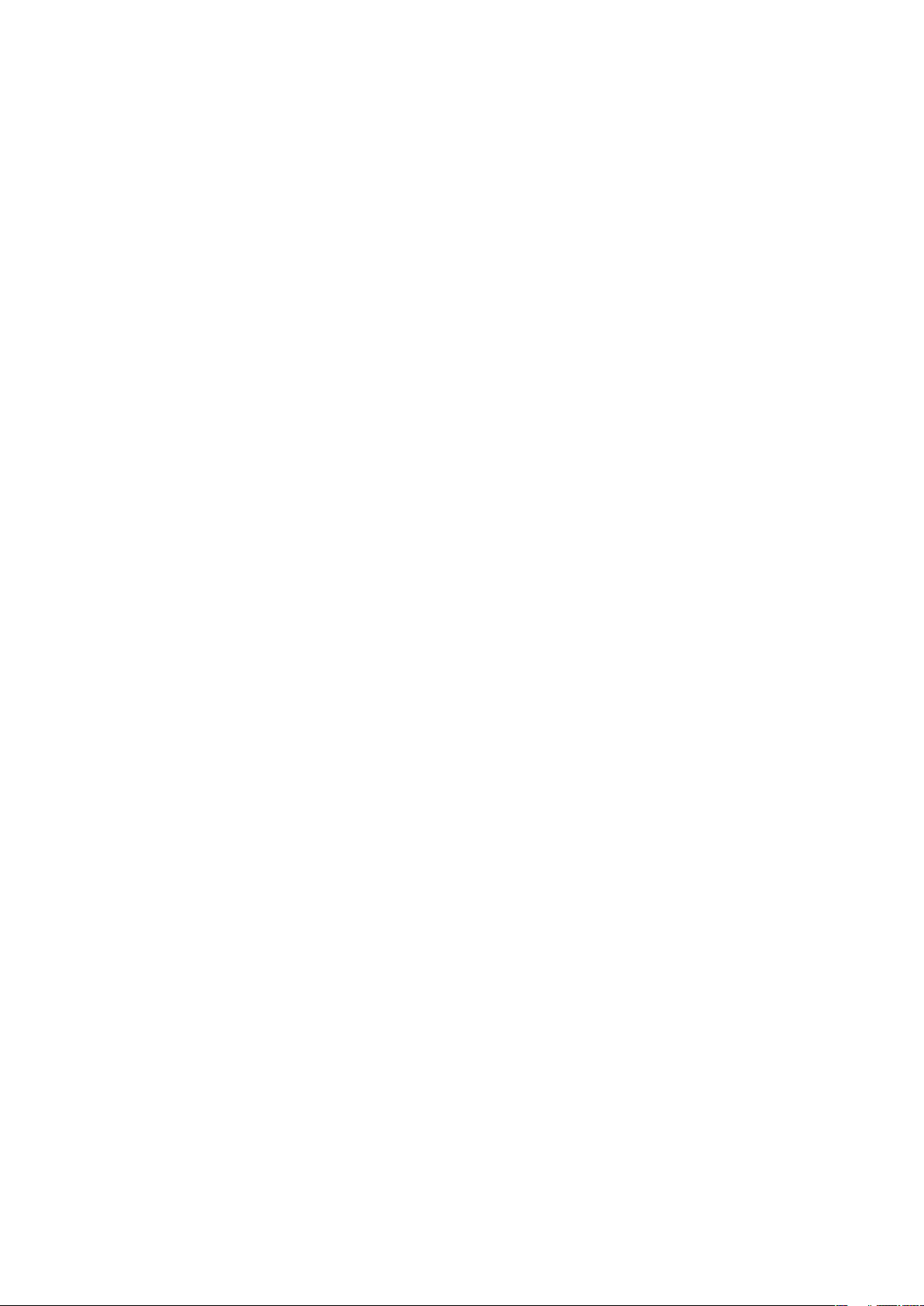
Innhold
Komme i gang..............................................................................4
Berøringsinstruksjoner.........................................................................4
Telefonoversikt....................................................................................5
Slå på telefonen..................................................................................6
Hjelp...................................................................................................7
Lade batteriet......................................................................................7
Maksimere batteriytelsen.....................................................................7
Skjermikoner.......................................................................................9
Berøringsfunksjonalitet........................................................................9
Menyoversikt.....................................................................................11
Navigering.........................................................................................12
Minne................................................................................................13
Telefonspråk.....................................................................................14
Skrive inn tekst..................................................................................14
Ringe...........................................................................................16
Svare på anrop.................................................................................16
Ringe og svare på anrop...................................................................17
Kontaktliste ......................................................................................18
Hurtigringing.....................................................................................21
Flere anropsfunksjoner......................................................................21
Bildetjenester..............................................................................25
Bruke stillbildekameraet....................................................................25
Bruke videokameraet........................................................................28
Arbeide med bilder............................................................................29
Vise og kategorisere bilder................................................................30
Bruke bilder.......................................................................................31
Skrive ut bilder..................................................................................31
Dele bilder og videoklipp...................................................................32
Få tilgang til videoklipp i telefonen.....................................................33
Musikk ........................................................................................35
Bærbar stereohåndfrienhet................................................................35
Få tilgang til musikk i telefonen..........................................................35
Klar stereolyd og fyldig bass..............................................................37
Spillelister..........................................................................................37
SensMe™.........................................................................................38
Lydbøker...........................................................................................39
Kjøp nå.............................................................................................39
PlayNow™........................................................................................39
TrackID™ .........................................................................................39
1
Dette er en Internett-versjon av denne publikasjonen. © Skriv ut bare til eget bruk.
Page 2

Musikk- og videoklipp på Internett.....................................................40
Radio ...............................................................................................40
Spille inn lyd .....................................................................................41
Overføre og håndtere innhold...................................................42
Håndtere innhold i telefonen..............................................................42
Sende innhold til en annen telefon.....................................................42
Med en USB-kabel............................................................................42
Overføre innhold til og fra en datamaskin...........................................43
Telefonnavn......................................................................................44
Bruke trådløs Bluetooth™-teknologi..................................................44
Sikkerhetskopiere og gjenopprette....................................................45
Oppdatere telefonen..................................................................47
Oppdatere telefonen ved å bruke Sony Ericsson PC Suite................47
Oppdatere telefonen trådløst.............................................................47
Meldinger....................................................................................48
Tekst- og MMS-meldinger.................................................................48
Samtaler...........................................................................................49
Talemeldinger....................................................................................49
E-post...............................................................................................49
Internett ......................................................................................52
Verktøylinje for nettleser....................................................................52
Nettlesersnarveier.............................................................................52
Bokmerker........................................................................................52
Loggsider..........................................................................................53
Flere nettleserfunksjoner....................................................................53
Internett-sikkerhet og -sertifikater......................................................53
Filoverføringer....................................................................................53
Webfeeder........................................................................................54
Facebook™......................................................................................55
Hjemmebruk...............................................................................56
Wi-Fi™..............................................................................................56
DLNA™............................................................................................56
Avstandsspill med PLAYSTATION®3................................................57
GPS..............................................................................................58
Bruke GPS........................................................................................58
Google Maps™ for mobiltelefoner.....................................................59
Kjøreanvisninger................................................................................59
Treningsassistent..............................................................................59
Synkronisere...............................................................................61
Synkronisering ved hjelp av en datamaskin.......................................61
Synkronisering ved hjelp av en Internett-tjeneste...............................61
2
Dette er en Internett-versjon av denne publikasjonen. © Skriv ut bare til eget bruk.
Page 3
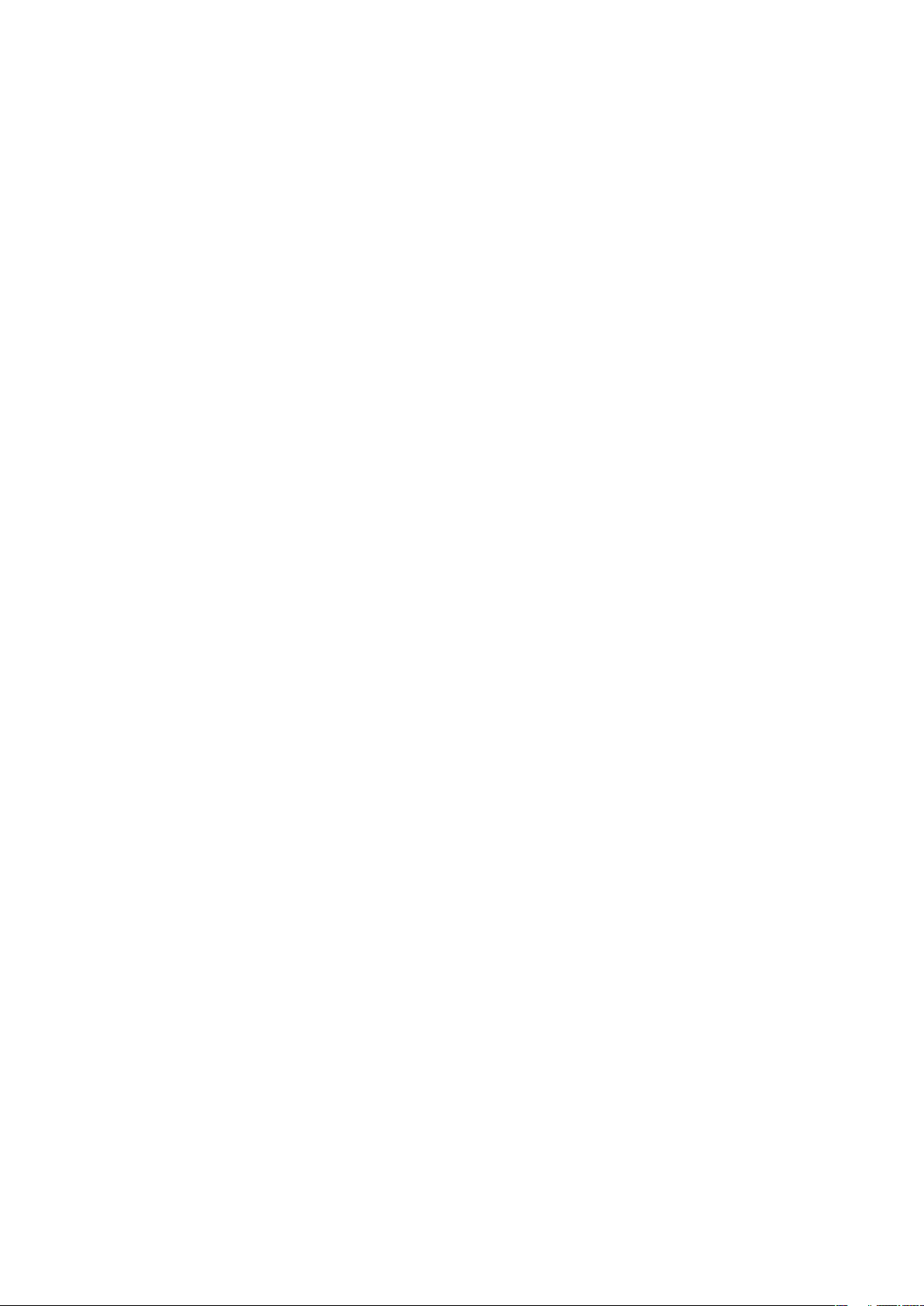
Flere funksjoner..........................................................................62
Flymodus..........................................................................................62
Alarmer.............................................................................................62
Kalender...........................................................................................63
Notater..............................................................................................63
Oppgaver..........................................................................................64
Profiler..............................................................................................64
Klokkeslett og dato...........................................................................64
Motiv.................................................................................................65
Hovedmenyoppsett...........................................................................65
Skjermformat....................................................................................65
Ringetoner........................................................................................65
Spill...................................................................................................66
Programmer......................................................................................66
Antivirusprogram...............................................................................66
PIN-koder.........................................................................................67
IMEI-nummer....................................................................................68
Bluetooth™-stereohodetelefon med direkteavspilling
MH100.........................................................................................69
Innledning.........................................................................................69
Lading...............................................................................................69
Slå på og av......................................................................................70
Koble hodetelefonen.........................................................................70
Justere volumet.................................................................................70
Ringe................................................................................................71
Høre på musikk.................................................................................71
Nullstille hodetelefonen......................................................................72
Batteri...............................................................................................72
Feilsøking..........................................................................................72
Feilsøking....................................................................................74
Vanlige spørsmål...............................................................................74
Feilmeldinger.....................................................................................76
Juridisk informasjon..................................................................77
Indeks..........................................................................................78
3
Dette er en Internett-versjon av denne publikasjonen. © Skriv ut bare til eget bruk.
Page 4
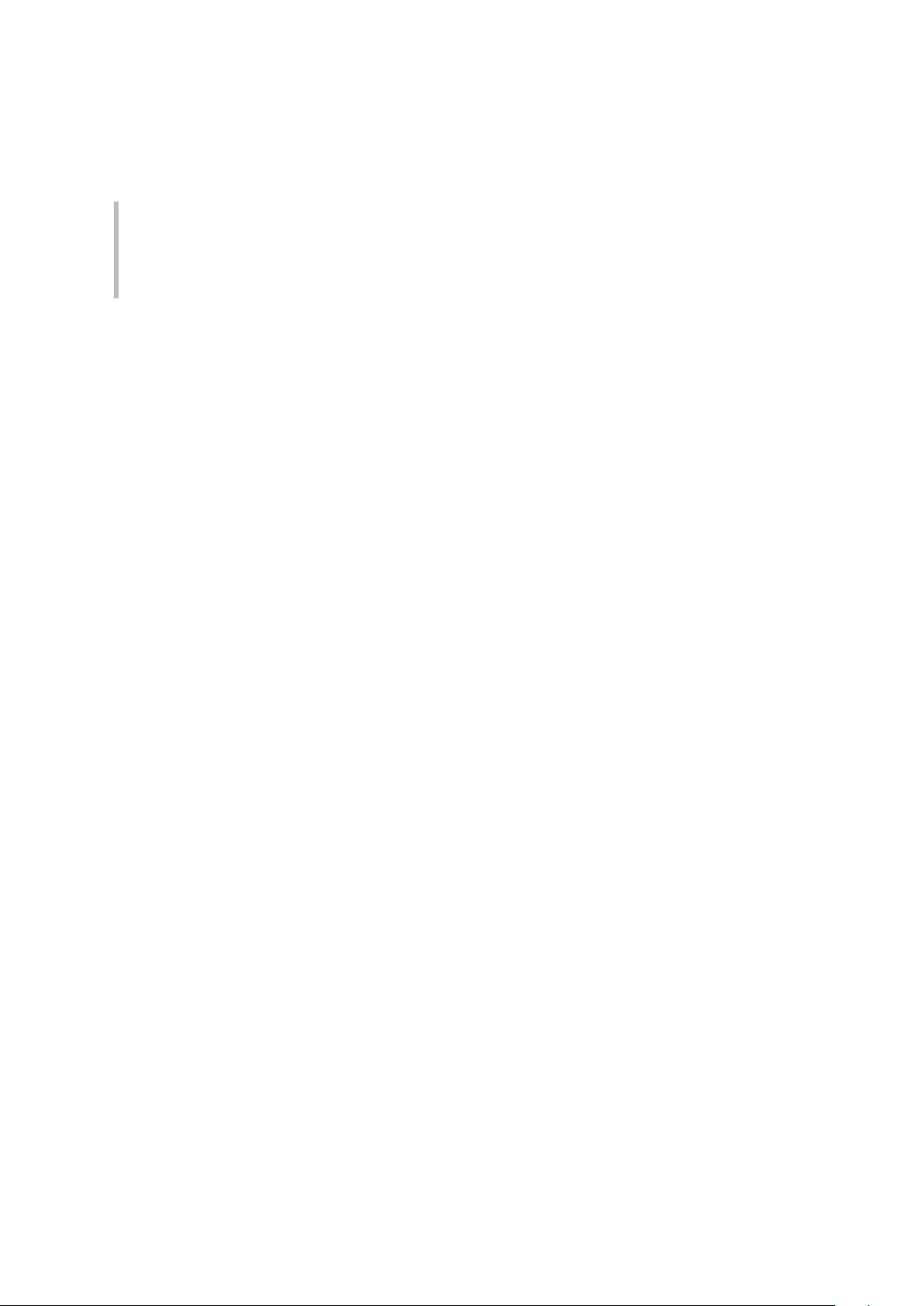
Komme i gang
Viktig informasjon
Les den viktige informasjonen før du tar i bruk mobiltelefonen.
Berøringsinstruksjoner
Instruksjoner som er markert med en grå linje, henviser bare til funksjoner for
berøringsskjermen.
4
Dette er en Internett-versjon av denne publikasjonen. © Skriv ut bare til eget bruk.
Page 5

Telefonoversikt
1
2
3
4
5
6
7
8
9
10
11
12
13
14
15
16
17
1 Ørehøyttaler
2 Skjerm
3 Valgtaster
4 Ringetast
5 Aktivitetsmenytast
6 Navigeringstast
7 C-tast (slett)
8 Volumtast
9 Avslutningstast, på/av-tast
10 Kameratast/lukkertast
11 Skjermlåstast
12 Lommelykt
13 Kameralinse
14 Minnekortspor (under dekslet)
15 Kontakt for lader, håndfrisett og USB-kabel
16 Telefonantenne
17 Høyttaler
Slik setter du inn SIM-kortet
1
Ta av batteridekslet.
2
Skyv SIM-kortet inn under klemmen med de gullfargede kontaktene vendt
nedover.
Dette er en Internett-versjon av denne publikasjonen. © Skriv ut bare til eget bruk.
5
Page 6
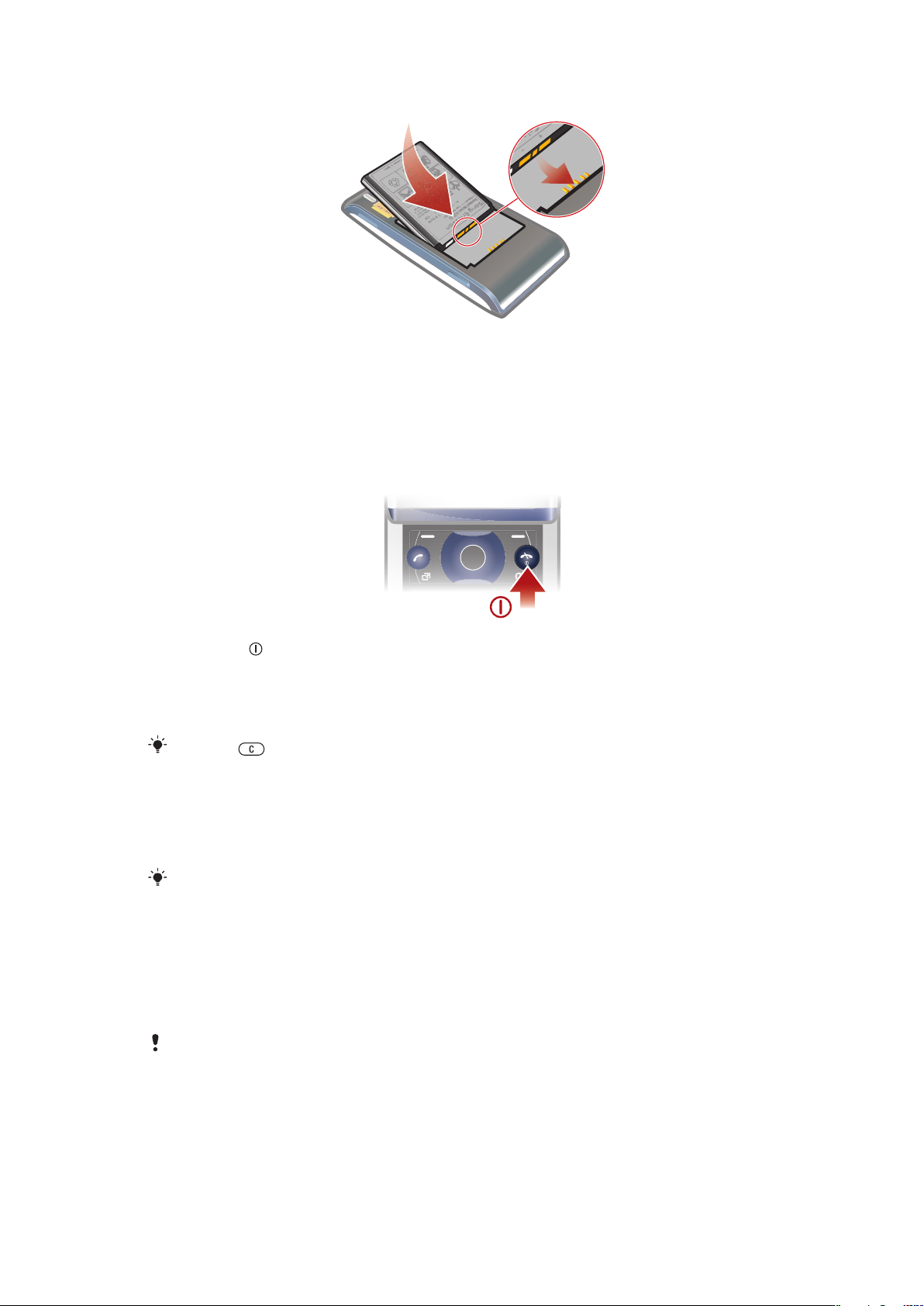
Slik setter du inn batteriet
1
Sett inn batteriet med etikettsiden opp og koblingene mot hverandre.
2
Fest batteridekslet.
Slå på telefonen
Slik slår du på telefonen
1
Hold nede .
2
Tast inn PIN-koden for SIM-kortet (PIN = Personal Identification Number) hvis du blir
bedt om det, og velg OK.
3
Velg et språk.
4
Følg instruksjonene som vises.
Trykk på
hvis du taster feil når du taster inn PIN-koden.
SIM-kort
SIM-kortet (SIM = Subscriber Identity Module), som du får fra nettoperatøren, inneholder
informasjon om abonnementet ditt. Slå alltid av telefonen og koble fra laderen før du setter
inn eller tar ut SIM-kortet.
Du kan lagre kontakter på SIM-kortet før du tar det ut av telefonen.
PIN-kode
Det kan være at du trenger en PIN-kode (PIN = Personal Identification Number) for å aktivere
tjenestene og funksjonene i telefonen. PIN-koden får du av nettoperatøren. Tallene i PINkoden vises som stjerner (*), med mindre den starter med de samme tallene som et
nødnummer, for eksempel 112 eller 911. Du kan se og ringe et nødnummer uten å taste
inn en PIN-kode.
Hvis du taster inn feil PIN-kode tre ganger på rad, blokkeres SIM-kortet. Se
side 67.
SIM-beskyttelse på
Standby-modus
Når du har slått på telefonen og tastet inn PIN-koden, vises navnet til nettoperatøren. Denne
visningen kalles standby-modus. Telefonen er nå klar til bruk.
6
Dette er en Internett-versjon av denne publikasjonen. © Skriv ut bare til eget bruk.
Page 7
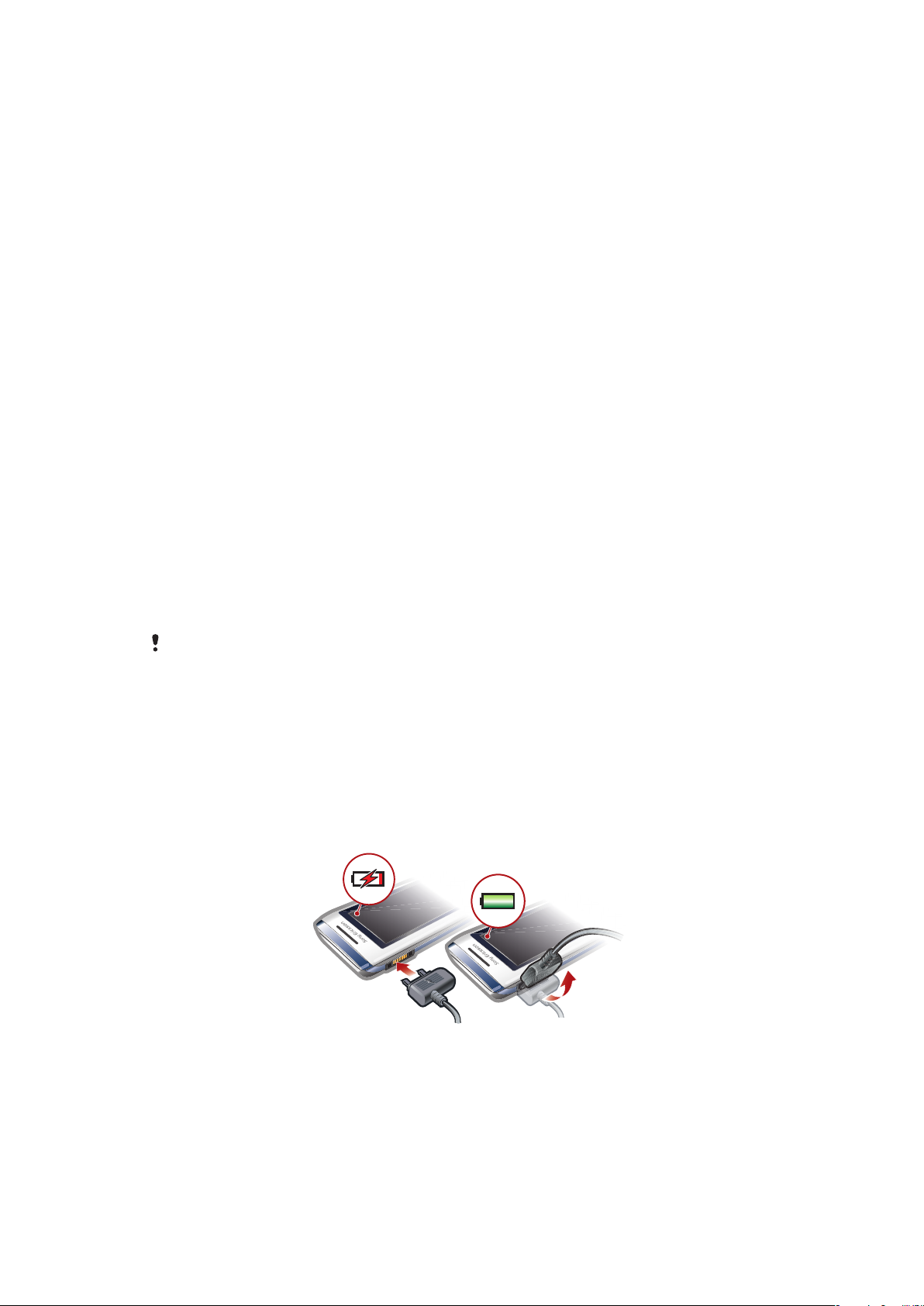
Bruke andre nett
Når du ringer og svarer på anrop, bruker meldingstjenester eller overfører data, for
eksempel ved bruk av Internett-baserte tjenester, utenfor hjemmenettet ditt (roaming), kan
ekstrakostnader påløpe. Kontakt operatøren hvis du vil ha mer informasjon.
Hjelp
I tillegg til denne brukerhåndboken finner du funksjonsveiledninger og mer informasjon på
www.sonyericsson.com/support.
Det er også hjelpefunksjoner og en brukerhåndbok i telefonen. Se de følgende
instruksjonene for hvordan du får tilgang til dem.
Slik får du tilgang til brukerhåndboken i telefonen
•
Velg Meny > Innstillinger > Hjelp > Brukerhåndbok.
Slik viser du tips og triks
•
Velg Meny > Innstillinger > Hjelp > Tips og triks.
Slik viser du informasjon om funksjoner
•
Bla til en funksjon og velg Info hvis tilgjengelig. I noen tilfeller vises Info under Valg.
Slik viser du telefondemonstrasjonen
•
Velg Meny > Underholdning > Demonstrasjon.
Slik viser du telefonstatusen
•
Trykk på volumtasten. Informasjon om telefonen, minnet og batteriet vises.
Tjenester og funksjoner som støttes
Noen av tjenestene og funksjonene som er omtalt i denne brukerhåndboken, støttes ikke av alle
nett og/eller tjenesteleverandører i alle områder. Dette gjelder uten begrensning det
internasjonale GSM-nødnummeret 112. Kontakt nettoperatøren eller tjenesteleverandøren for å
finne ut om en bestemt tjeneste eller funksjon er tilgjengelig, og hvorvidt ytterligere tilgangs- eller
brukskostnader påløper.
Lade batteriet
Telefonbatteriet er delvis oppladet når du kjøper telefonen.
Slik lader du batteriet
1
Koble laderen til telefonen.
2
Koble fra laderen ved å vippe pluggen oppover.
Maksimere batteriytelsen
•
Lad telefonen ofte. Batteriet varer lenger hvis du lader det regelmessig.
7
Dette er en Internett-versjon av denne publikasjonen. © Skriv ut bare til eget bruk.
Page 8
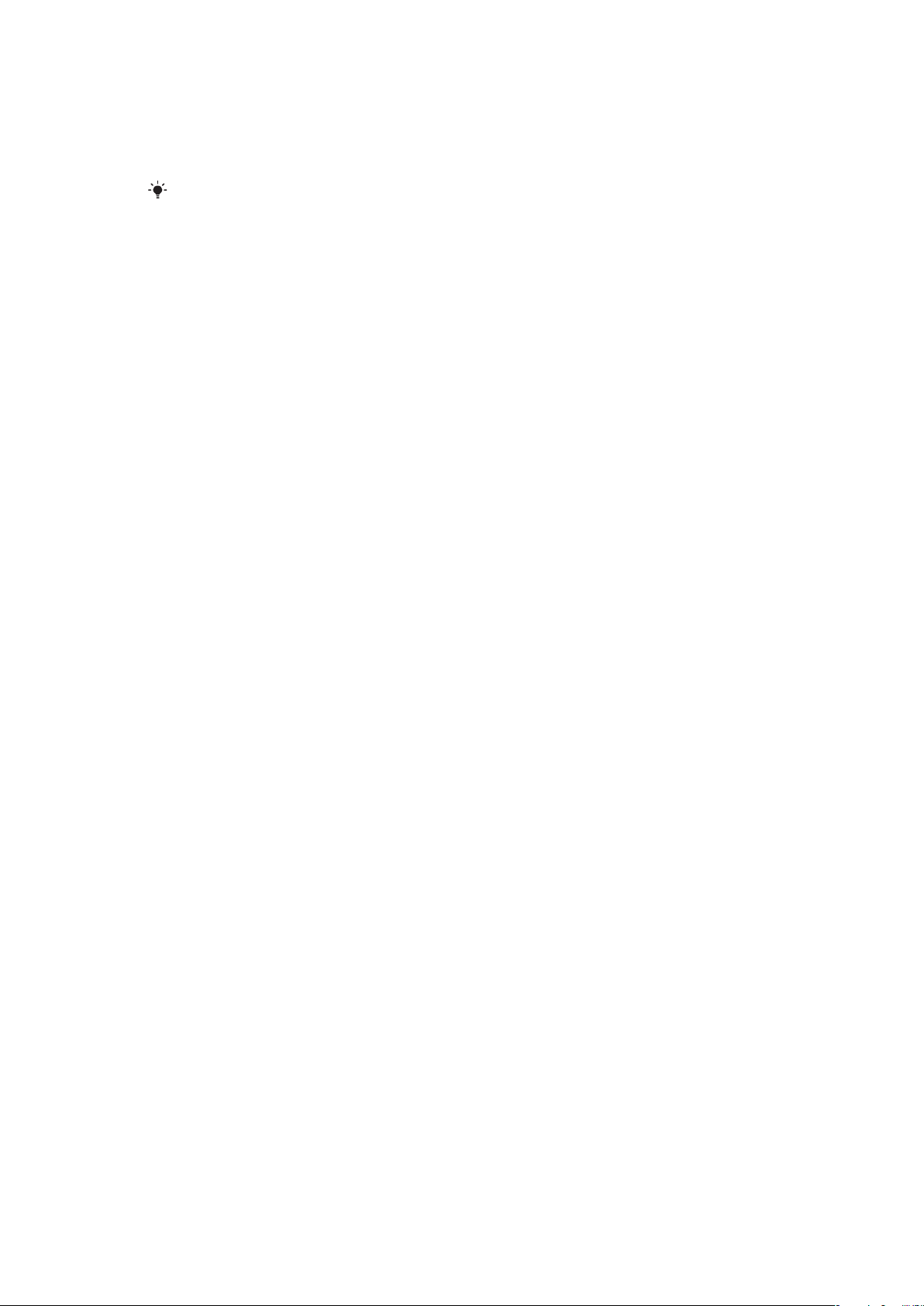
•
Hvis du er i et område uten dekning, søker telefonen gjentatte ganger etter tilgjengelige
nett. Dette bruker strøm. Hvis du ikke kan flytte til et område med bedre dekning, slår du
av telefonen midlertidig.
•
Slå av 3G, trådløs Bluetooth™-teknologi og Wi-Fi™ når du ikke trenger disse funksjonene.
•
Ikke dekk telefonantennen når du snakker i telefonen.
Gå til
www.sonyericsson.com/support
batteriets ytelse.
hvis du vil ha mer informasjon om hvordan du maksimerer
8
Dette er en Internett-versjon av denne publikasjonen. © Skriv ut bare til eget bruk.
Page 9
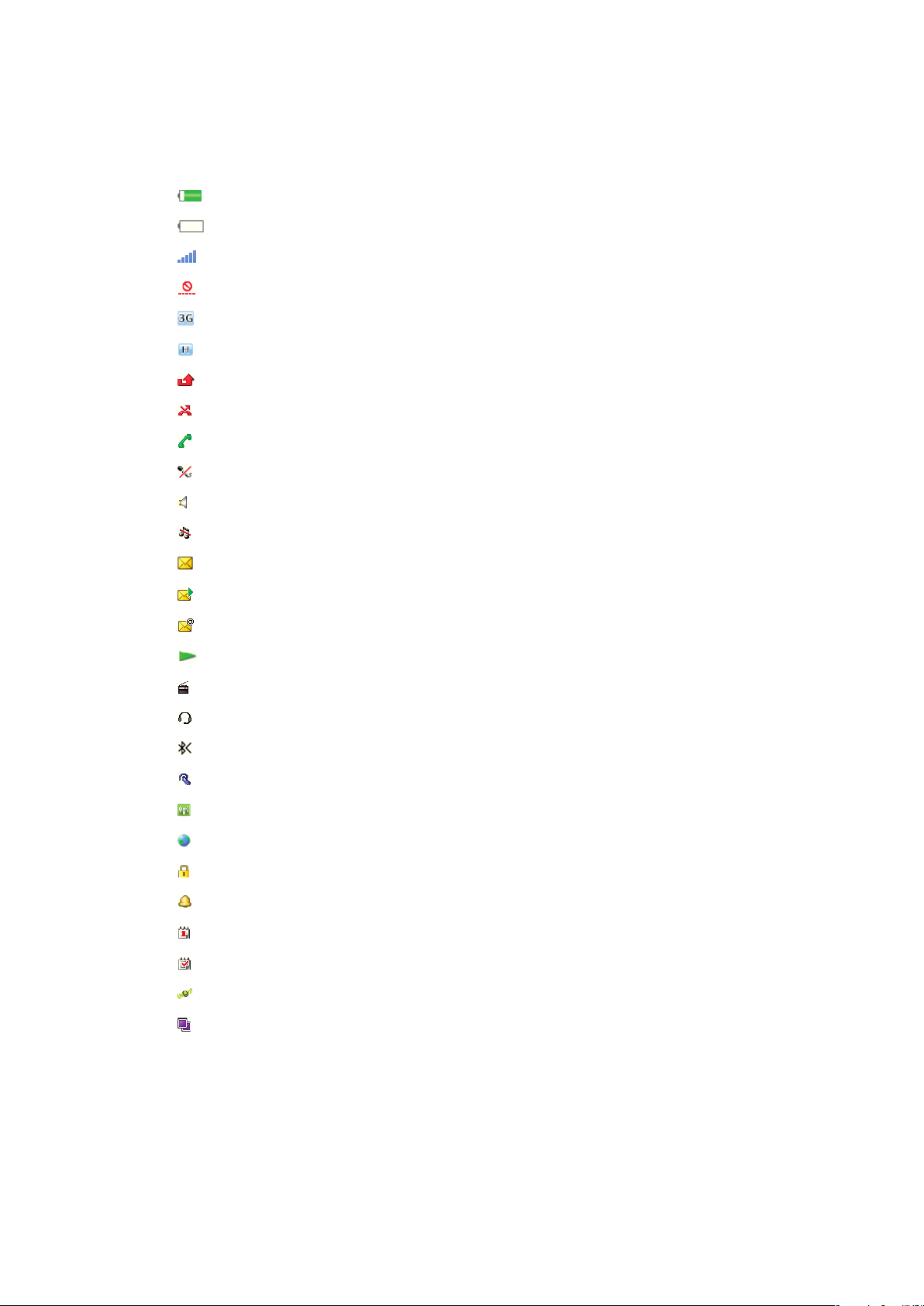
Skjermikoner
Disse ikonene kan vises på skjermen:
Ikon Beskrivelse
Batteriet er nesten fulladet
Batteriet må lades
God nettdekning
Ingen nettdekning (vises også i flymodus)
Et 3G-nett er tilgjengelig
Et UMTS HSPA-nett er tilgjengelig
Ubesvarte anrop
Anrop viderekobles
Aktivt anrop
Mikrofonen er slått av
Høyttaleren er på
Telefonen er i stille modus
Ny tekstmelding
Ny MMS-melding
Ny e-post
Mediespilleren er aktiv
Radioen er på
En håndfrienhet er koblet til
Bluetooth-funksjonen er aktivert
En Bluetooth-hodetelefon er koblet til
Telefonen er koblet til et Wi-Fi-nettverk
Telefonen er koblet til Internett
Sikkert webområde
En alarm er aktivert
Avtalepåminnelse
Oppgavepåminnelse
GPS er aktivert
Et Java-program er aktivert
Berøringsfunksjonalitet
Telefonen har berøringsfunksjonalitet som aktiveres når telefonen er lukket.
9
Dette er en Internett-versjon av denne publikasjonen. © Skriv ut bare til eget bruk.
Page 10
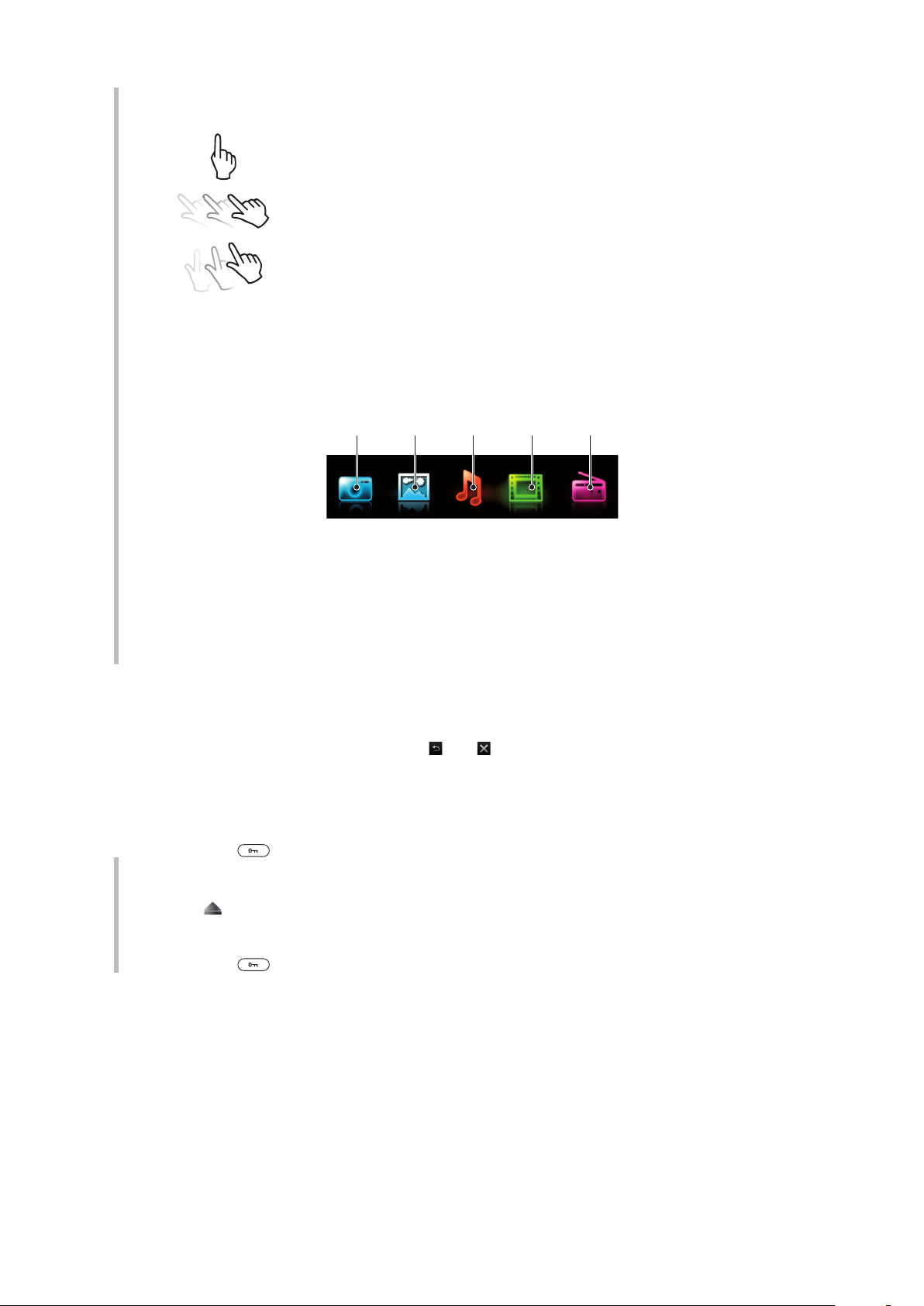
Navigere på berøringsskjermen
1 2 3 4 5
Trykke
Trykk for å velge eller aktivere et element på skjermen.
Dra
Trykk, hold og flytt et element fra ett sted på skjermen til et annet.
Bla
Trykk og flytt fingeren henholdsvis raskt mot venstre, mot høyre, opp eller
ned.
Trykke og holde
Trykk og hold fingeren på elementet for å aktivere det eller for å vise en
valgmeny.
Oversikt over medieskjermen
1 Kamera
2 Bilde
3 Musikk
4 Video
5 Radio
Slik navigerer du på medieskjermen
1
Lås opp skjermen.
2
Trykk på et av elementene.
3
Trykk på den øvre delen av skjermen,
eller , for å gå tilbake.
Bruke berøringsfunksjonalitet
Slik aktiverer du skjermen
•
Trykk på på toppen av telefonen.
Slik låser du opp skjermen
•
•
til toppen av skjermen.
Dra
Slik låser du berøringsfunksjonaliteten
Trykk på på toppen av telefonen.
10
Dette er en Internett-versjon av denne publikasjonen. © Skriv ut bare til eget bruk.
Page 11
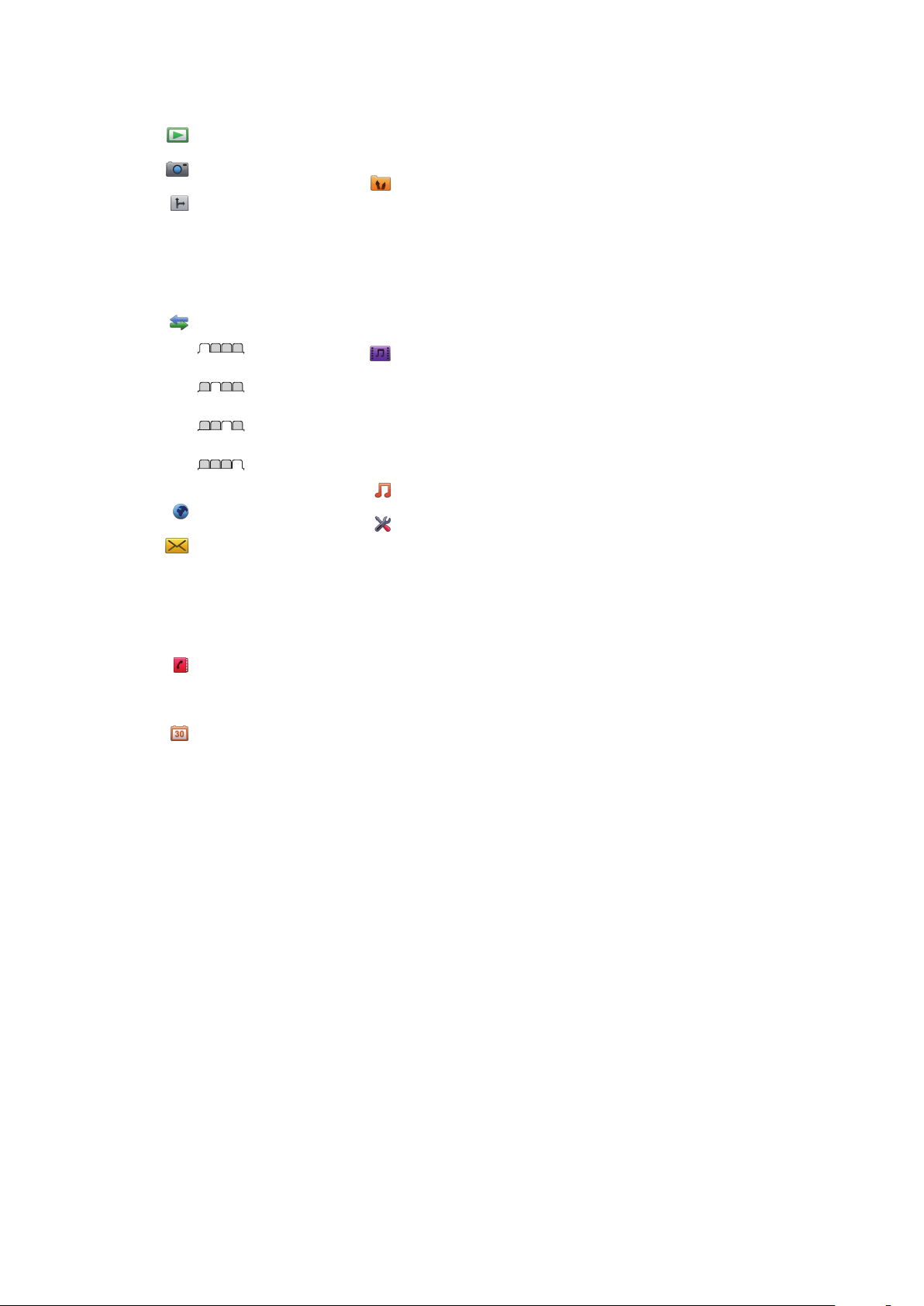
Menyoversikt*
PlayNow™
Kamera
Posisjonstjenester
Google Maps
Navigering
Treningsassistent
Mine favoritter
Innstillinger
Anrop**
Alle
Besvart
Ringt
Ubesvart
Internett
Meldinger
Skriv ny
Innboks/Samtaler
Meldinger
E-post
Ring mobilsvar
Kontaktliste
Meg selv
Ny kontakt
Planlegger
Alarmer
Programmer
Oppdater innhold
Filbehandling **
Filoverføring
Kalender
Oppgaver
Notater
Videoanrop
Synkronisering
Tidsur
Stoppeklokke
Lys
Kalkulator
Underholdning
Internett-tjenester
Radio
TrackID™
Avstandsspill
Spill
Photo Mate
Spill inn lyd
Demonstrasjon
Medier
Bilder
Musikk
Video
Spill
Webfeeder
Innstillinger
Musikkspiller
Innstillinger
Generelt
Profiler
Kl.slett og dato
Språk
Oppdater programv.
Talestyring
Snarveier
Flymodus
PIN-koder
Sikkerhet
Tilgjengelighet
Telefonstatus
Nullstill telefonen
Lyder og varsler
Ringevolum
Ringetone
Stille modus
Økende ringing
Vibrasjonsvarsling
Meldingsvarsel
Tastlyd
Display
Bakgrunn
Hovedmenyopps.
Motiv
Oppstartshilsen
Skjermsparer
Klokkestørrelse
Lysstyrke
Endre linjenavn
Anrop
Hurtigringing
Smartsøk
Viderekobling
Bytt til linje 2
Behandle anrop
Tid
Vis/skjul mitt nr.
Håndfrienhet
Åpne for å svare
Lukk for å avslutte
Tilkobling
Wi-Fi
Bluetooth
USB
Telefonnavn
Innholdsdeling
Synkronisering
Enhetsbehandling
Mobilnett
Datakommunikasjon
Internett-innstillinger
Direkteavsp.innst.
Meldingsinnstillinger
SIP-innstillinger
Tilbehør
Hjelp
Brukerhåndbok
Last ned innstillinger
Basiskonfigurasjon
Tips og triks
* Noen av menyene er
avhengige av operatør, nett og
abonnement.
** Du kan bruke
navigeringstasten til å bla
mellom kategorier på
undermenyer.
11
Dette er en Internett-versjon av denne publikasjonen. © Skriv ut bare til eget bruk.
Page 12
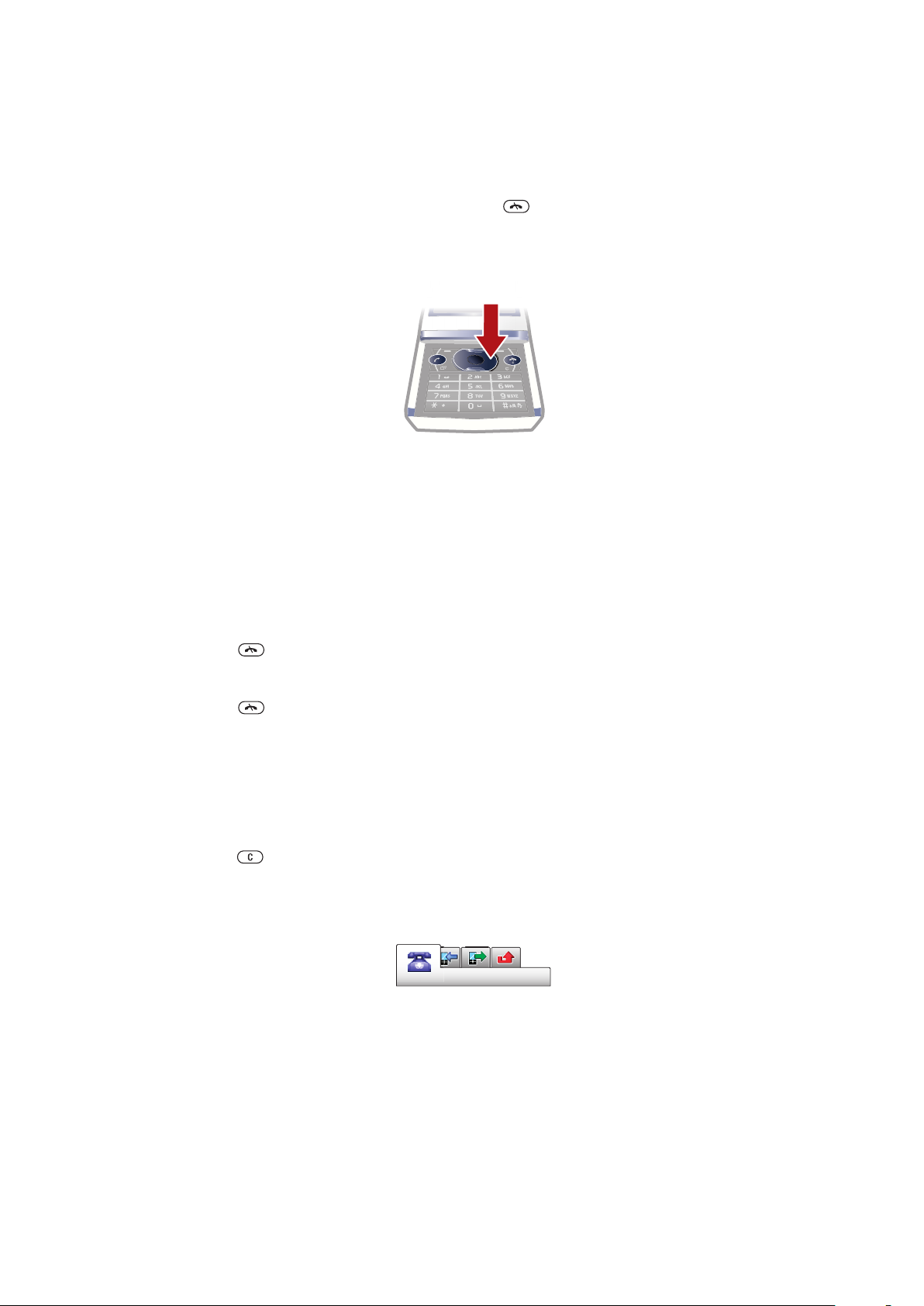
Navigering
Slik får du tilgang til hovedmenyen
•
Når Meny vises på skjermen, trykker du på den midtre valgtasten for å velge
Meny.
•
Hvis Meny ikke vises på skjermen, trykker du på , og trykker deretter på den
midtre valgtasten for å velge Meny.
Slik navigerer du i telefonmenyene
•
Trykk navigeringstasten opp, ned, mot venstre eller mot høyre for å gå gjennom
menyene.
Slik velger du handlinger på skjermen
•
Trykk på venstre, midtre eller høyre valgtast.
Slik viser du valg for et element
•
Velg Valg hvis du for eksempel vil endre noe.
Slik avslutter du en funksjon
•
Trykk på
Slik går du tilbake til standby-modus
•
Trykk på
Slik navigerer du i medier
1
Velg Meny > Medier.
2
Bla til et menyelement og trykk navigeringstasten mot høyre.
3
Trykk navigeringstasten mot venstre for å gå tilbake.
Slik sletter du elementer
•
Trykk på
.
.
for å slette elementer, for eksempel numre, bokstaver, bilder og lyder.
Kategorier
Det finnes muligens kategorier. Anrop har for eksempel kategorier.
Slik blar du mellom kategorier
•
Trykk navigeringstasten mot venstre eller høyre.
Snarveier
Du kan bruke navigeringstastsnarveiene til å gå direkte til funksjoner fra standby-modus.
Slik bruker du navigeringstastsnarveier
•
Trykk navigeringstasten opp, ned, mot venstre eller mot høyre for å gå direkte til en
funksjon.
12
Dette er en Internett-versjon av denne publikasjonen. © Skriv ut bare til eget bruk.
Page 13
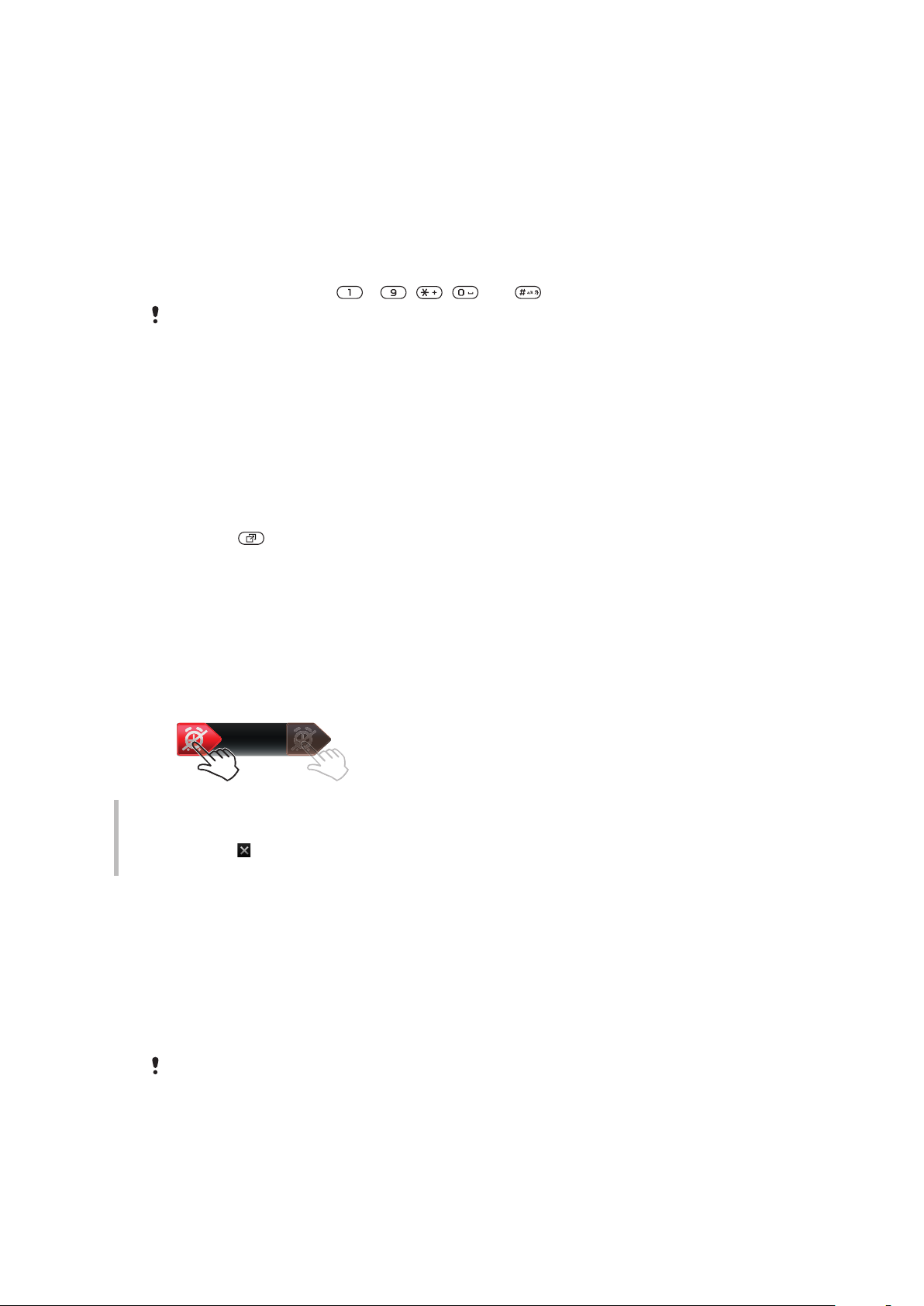
Slik endrer du en navigeringstastsnarvei
1
Velg Meny > Innstillinger > Generelt > Snarveier.
2
Bla til et valg og velg Endre.
3
Bla til et menyvalg, og velg Snarvei.
Hovedmenysnarveier
Menynummereringen starter fra ikonet øverst til venstre og går bortover og deretter nedover
rad for rad.
Slik går du direkte til et element på hovedmenyen
•
Velg Meny, og trykk på – , , eller .
Hovedmenyopps. må være satt til Rutenett. Se Slik endrer du hovedmenyoppsettet på
side 65.
Aktivitetsmeny
Aktivitetsmenyen gir deg rask tilgang til:
•
Nye hendelser – ubesvarte anrop og nye meldinger.
•
Aktive progr. – programmer som kjører i bakgrunnen.
•
Mine snarveier – legg til funksjoner som du vil ha rask tilgang til.
•
Internett – koble enkelt til Internett.
Slik åpner du aktivitetsmenyen
•
Trykk på
.
Varsler
Du kan håndtere alarmvarsler og få varsler om for eksempel innkommende meldinger og
kalenderhendelser. Når du lukker et varsel, kan du vise det på aktivitetsmenyen senere.
Slik slår du av eller utsetter en alarm
Når alarmen ringer:
•
Hvis du vil slå av alarmen, drar du alarmikonet mot høyre.
•
Hvis du vil utsette alarmen, trykker du på Utsett.
Slik lukker du et varsel
•
Trykk på når du får varsel om en innkommende e-postmelding eller en
kalenderhendelse.
Minne
Du kan lagre innhold på et minnekort, i telefonminnet og på SIM-kortet. Bilder og musikk
lagres på minnekortet dersom du har satt inn et minnekort. Hvis et minnekort ikke er satt
inn, eller hvis minnekortet er fullt, lagres bilder og musikk i telefonminnet. Meldinger og
kontakter lagres i telefonminnet, men du kan også lagre dem på SIM-kortet.
Minnekort
Du må kanskje kjøpe et minnekort separat.
Telefonen støtter et microSD™-minnekort, som gir mer lagringsplass i telefonen. Denne
typen kort kan også brukes som et flyttbart minnekort i andre kompatible enheter.
Du kan flytte innhold mellom et minnekort og telefonminnet.
13
Dette er en Internett-versjon av denne publikasjonen. © Skriv ut bare til eget bruk.
Page 14
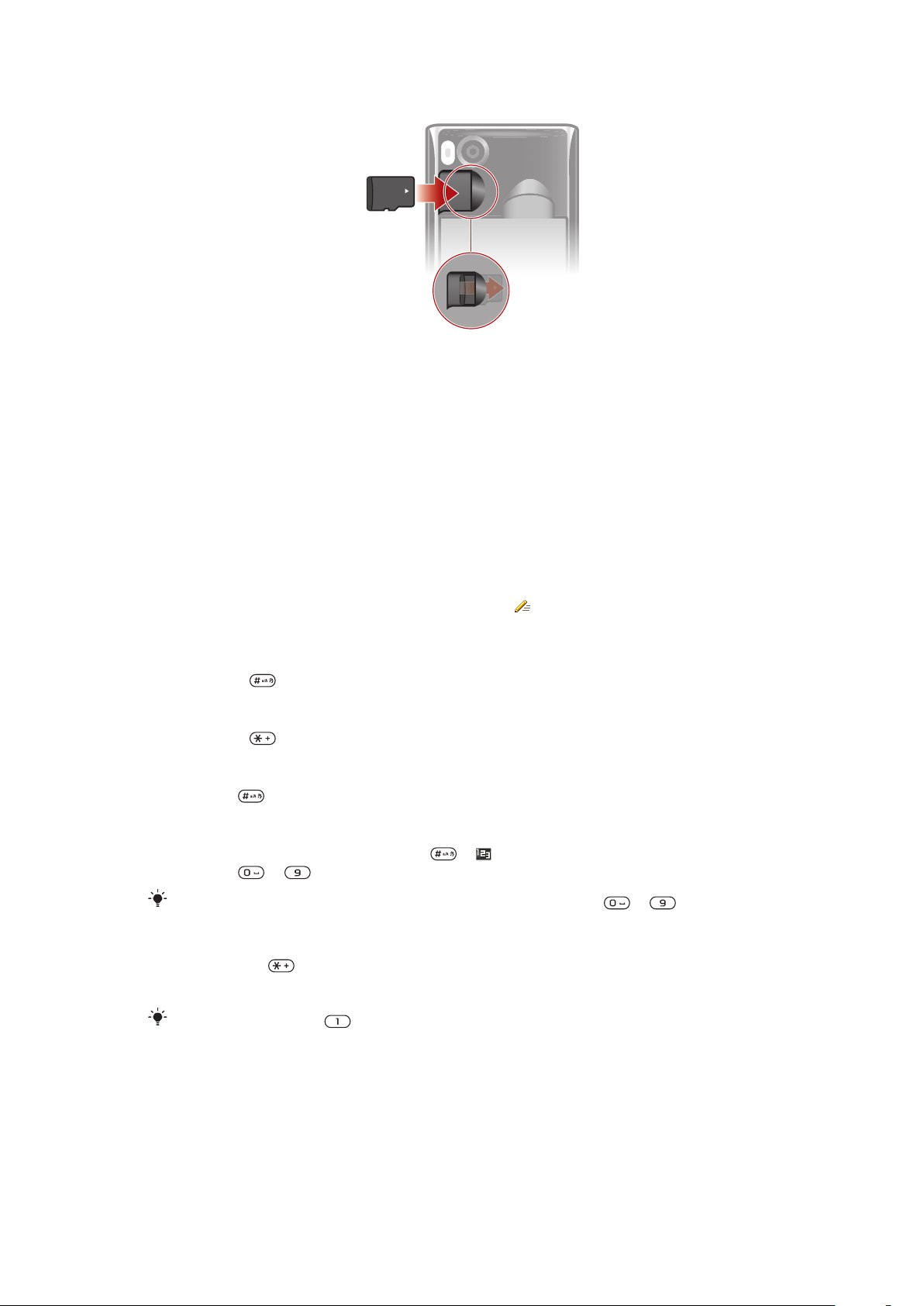
Slik setter du inn et minnekort
•
Fjern batteridekslet, og sett inn minnekortet med de gullfargede kontaktene vendt
nedover.
Telefonspråk
Du kan velge språket du vil bruke i telefonen.
Slik endrer du telefonspråket
1
Velg Meny > Innstillinger > Generelt > Språk > Telefonspråk.
2
Velg ønsket valg.
Skrive inn tekst
Du kan bruke multitap-inntasting eller hurtigtasting
Hurtigtastingsmetoden bruker et ordlisteprogram i telefonen.
Slik endrer du tastespråk
•
Hold nede
Slik bytter du tastemetode
•
Hold nede når du skriver inn tekst.
Slik veksler du mellom store og små bokstaver og tall
•
Trykk på når du skriver inn tekst.
Slik taster du inn tall
1
Når du skriver inn tekst, trykker du på til vises øverst på skjermen.
2
Trykk på til for å taste inn et tall.
Hvis du vil taste inn et tall i inntastingsmodusen, kan du holde nede
Slik skriver du inn skilletegn og symboler
1
Trykk kort på når du skriver inn tekst.
2
Bla til et symbol og velg Sett inn.
Du kan også trykke på
når du skriver inn tekst.
hvis du vil velge mellom de vanligste skilletegnene.
til å skrive inn tekst.
til .
14
Dette er en Internett-versjon av denne publikasjonen. © Skriv ut bare til eget bruk.
Page 15
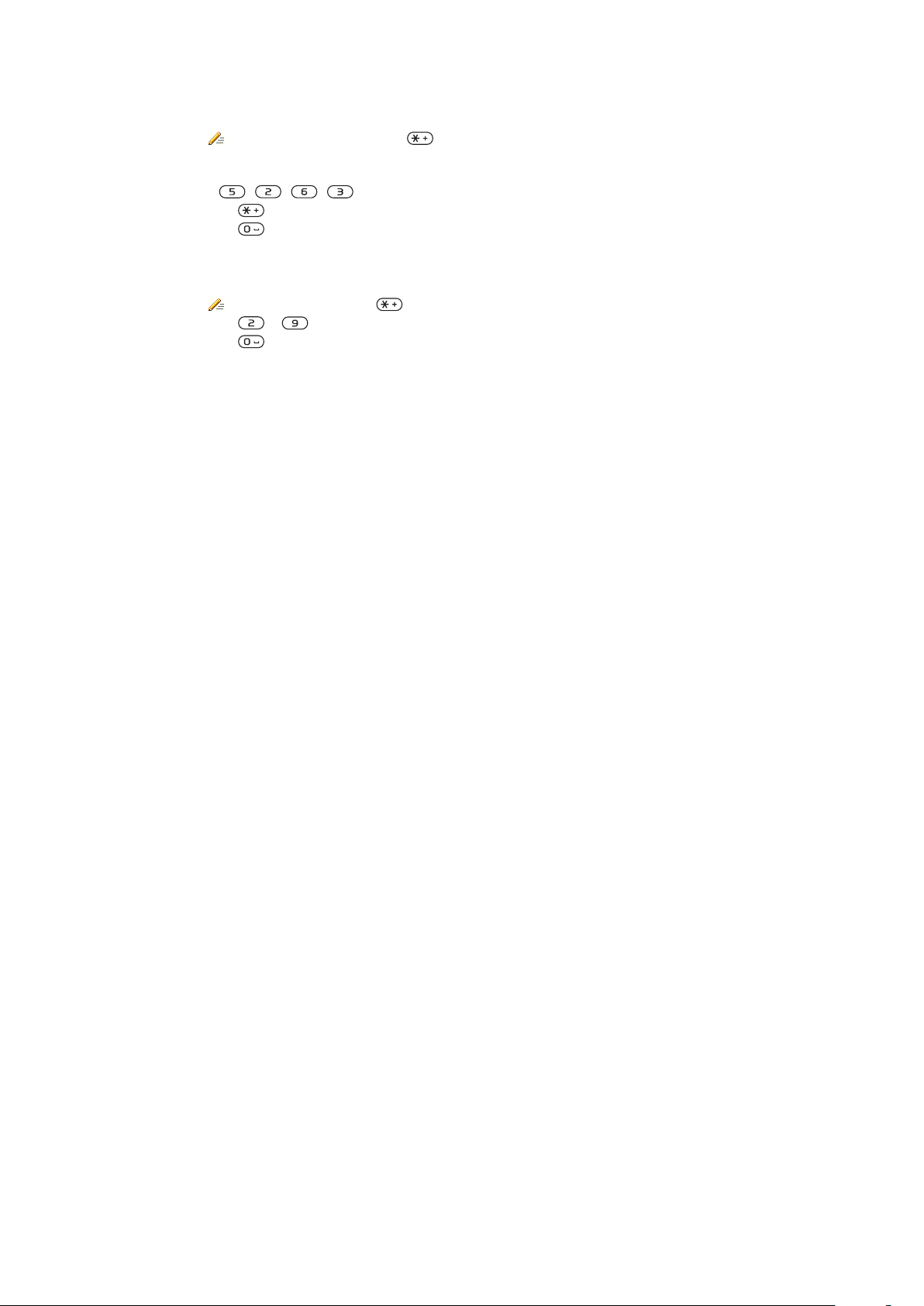
Slik skriver du inn tekst med hurtigtasting
1
Velg for eksempel Meny > Meldinger > Skriv ny > Melding.
2
Hvis ikke vises, holder du nede for å bytte til hurtigtasting.
3
Trykk på hver tast bare én gang, selv om bokstaven du ønsker, ikke er den første
bokstaven på denne tasten. Hvis du for eksempel skal skrive ordet "Jane", trykker
du på , , , . Skriv inn hele ordet før du ser på forslagene.
4
Trykk på , eller trykk navigeringstasten ned for å vise ordforslag.
5
Trykk på for å godta et forslag og legge inn et mellomrom.
Slik skriver du inn tekst med multitap-metoden
1
Velg for eksempel Meny > Meldinger > Skriv ny > Melding.
2
Hvis vises, holder du nede for å bytte til multitap-inntasting.
3
Trykk på – flere ganger til ønsket bokstav vises.
4
Trykk på for å legge inn et mellomrom.
Slik legger du til ord i telefonordlisten
1
Når du skriver inn tekst med hurtigtasting, velger du Valg > Stav ord.
2
Skriv ordet med multitap-inntasting og velg Lagre.
15
Dette er en Internett-versjon av denne publikasjonen. © Skriv ut bare til eget bruk.
Page 16
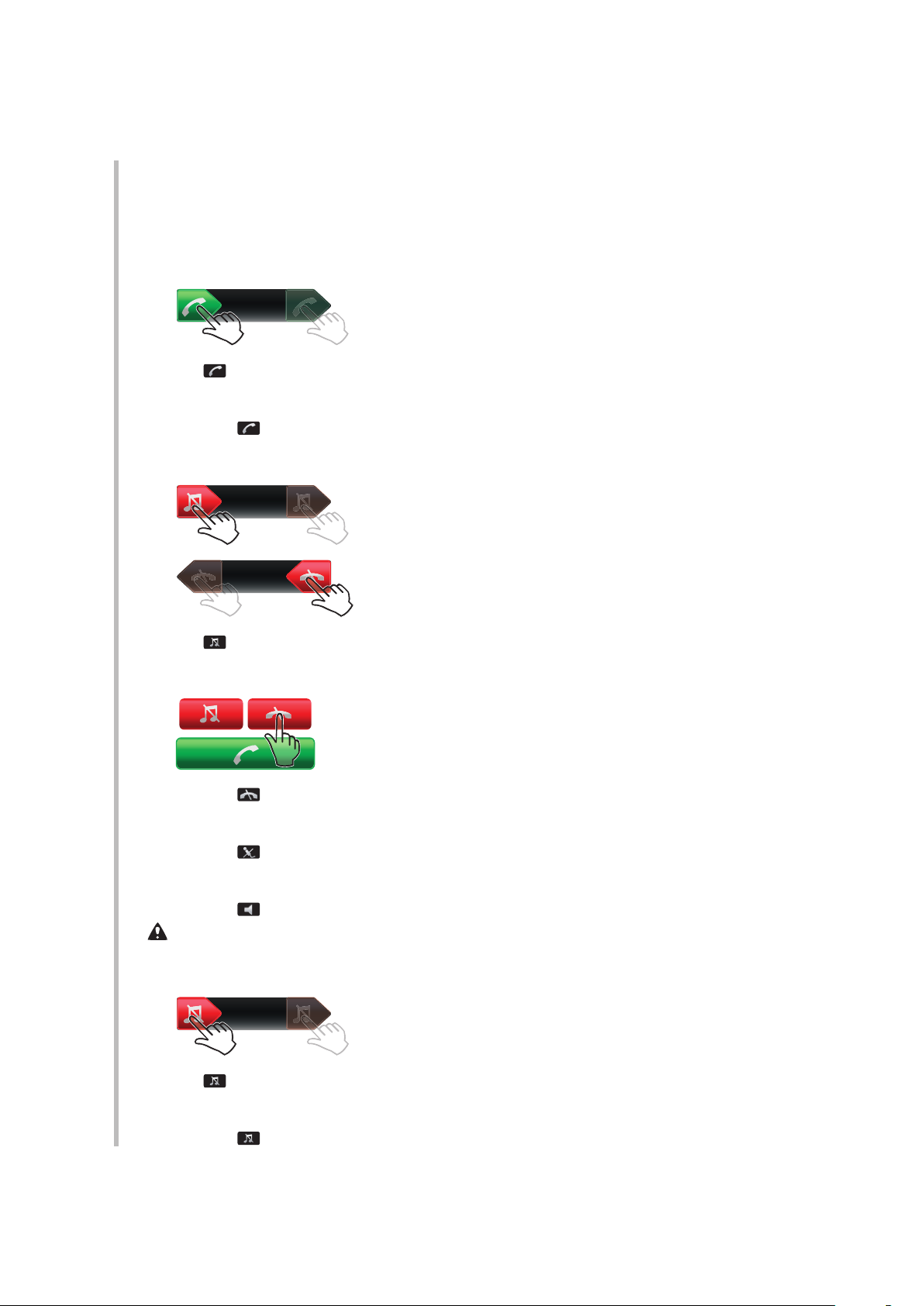
Ringe
Du må slå på telefonen og være innenfor dekningsområdet til et nett.
Svare på anrop
Du kan svare på anrop uten å åpne telefonen.
Slik svarer du på et anrop når skjermlåsen er på
•
Dra fra venstre mot høyre.
Slik svarer du på et anrop når skjermlåsen er av
•
Trykk på
Slik avviser du et anrop når skjermlåsen er på
.
•
Dra mot høyre og deretter mot venstre.
Slik avviser du et anrop når skjermlåsen er av
•
Trykk på
Slik slår du av mikrofonen under et anrop
•
Trykk på .
Slik slår du på høyttaleren under et anrop
•
Trykk på
Ikke hold telefonen mot øret mens du bruker høyttaleren. Det kan skade hørselen din.
Slik slår du av ringetonen før du svarer på et anrop når skjermlåsen er på
•
Dra mot høyre.
.
.
Slik slår du av ringetonen før du svarer på et anrop når skjermlåsen er av
•
Trykk på
.
16
Dette er en Internett-versjon av denne publikasjonen. © Skriv ut bare til eget bruk.
Page 17
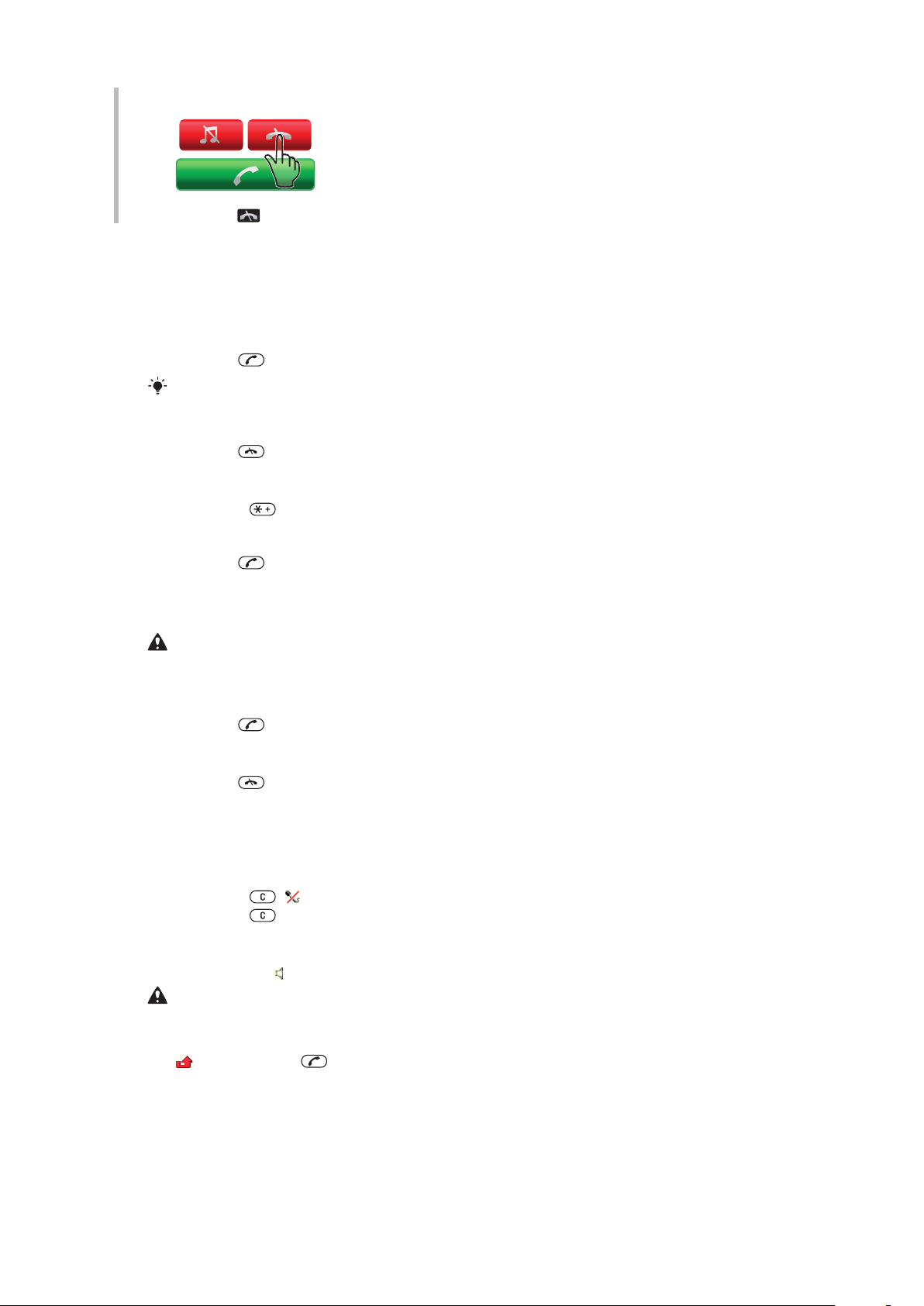
Slik avslutter du et anrop
•
Trykk på .
Ringe og svare på anrop
Slik ringer du
1
Tast inn et telefonnummer (med det internasjonale landsnummeret og
retningsnummeret hvis det er aktuelt).
2
Trykk på .
Du kan ringe numre fra kontaktlisten og anropslisten.
Slik avslutter du et anrop
•
Trykk på .
Slik ringer du utenlandsanrop
1
Hold nede
2
Tast inn landsnummeret, retningsnummeret (uten innledende null) og
telefonnummeret.
3
Trykk på .
inntil et plusstegn vises.
Slik ringer du et nummer på nytt
•
Velg Ja når Prøve på nytt? vises.
Ikke hold telefonen mot øret mens du venter. Når du kommer gjennom, kommer det et høyt
lydsignal fra telefonen.
Slik svarer du på et anrop
•
Trykk på
.
Slik avviser du et anrop
•
Trykk på .
Slik endrer du høyttalervolumet under et anrop
•
Trykk volumtasten opp eller ned.
Slik slår du av mikrofonen under et anrop
1
Hold nede . vises.
2
Hold nede på nytt for å fortsette.
Slik slår du på høyttaleren under et anrop
•
Velg Høyt.på.
Ikke hold telefonen mot øret mens du bruker høyttaleren. Det kan skade hørselen din.
vises.
Slik viser du ubesvarte anrop i standby-modus
•
vises. Trykk på for å åpne anropslisten.
Videoanrop
Under et videoanrop kan du dele video fra hovedkameraet.
17
Dette er en Internett-versjon av denne publikasjonen. © Skriv ut bare til eget bruk.
Page 18
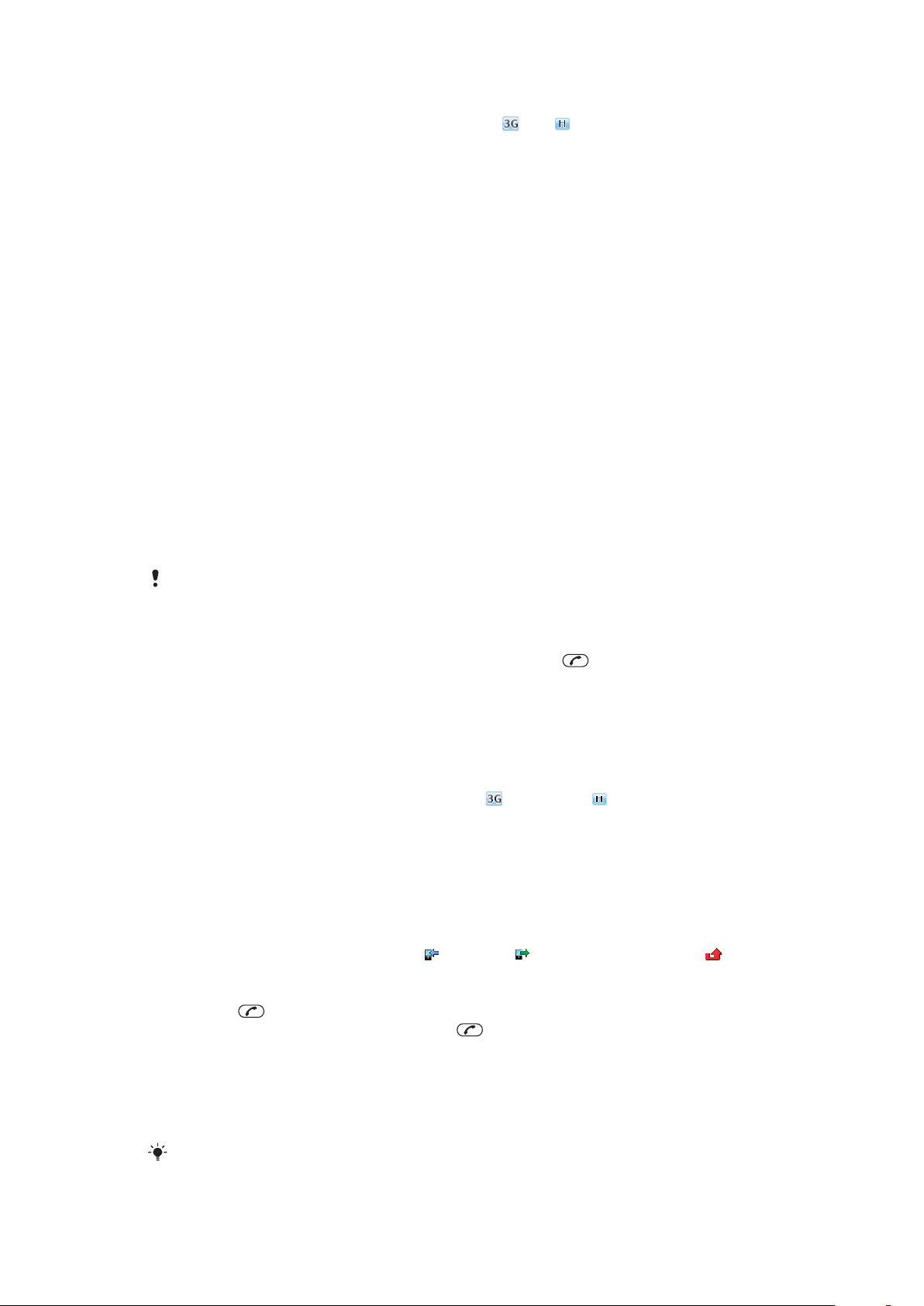
Før du foretar videoanrop
3G-tjenesten (UMTS-tjenesten) er tilgjengelig når eller vises. Begge parter må ha et
3G (UMTS)-telefonabonnement med støtte for 3G (UMTS)-tjenester og 3G (UMTS)-dekning
for å kunne foreta videoanrop.
Slik foretar du et videoanrop
1
Tast inn et telefonnummer (med det internasjonale landsnummeret og
retningsnummeret hvis det er aktuelt).
2
Velg Valg > Foreta videoanrop.
Slik bruker du zoom med et utgående videoanrop
•
Trykk navigeringstasten opp eller ned.
Slik deler du bilder og videoklipp under et videoanrop
1
Trykk navigeringstasten mot venstre under et videoanrop for å bytte til kategorien
for videodelingsmodus.
2
Bla til et videoklipp eller bilde, og velg Del for å vise det.
Slik viser du videoanropsvalg
•
Velg Valg mens anropet pågår.
Nødanrop
Telefonen støtter internasjonale nødnumre, for eksempel 112 eller 911. Den kan normalt
brukes til å ringe disse nødnumrene i alle land, med eller uten SIM-kort, hvis et nett er innen
rekkevidde.
I enkelte land brukes også andre nødnumre. Nettoperatøren kan derfor ha lagret ekstra lokale
nødnumre på SIM-kortet.
Slik ringer du til nødnumre
•
Tast inn det internasjonale nødnummeret 112 og trykk på .
Slik viser du lokale nødnumre
1
Velg Meny > Kontaktliste.
2
Bla til Ny kontakt og velg Valg > Spesialnumre > Nødnumre.
Nett
Telefonen veksler automatisk mellom GSM og
tilgjengelighet. Noen nettoperatører tillater at du bytter mellom nett manuelt.
Slik bytter du mellom nett manuelt
1
Velg Meny > Innstillinger > Tilkobling > Mobilnett > GSM/3G-nett.
2
Velg ønsket valg.
(UMTS) eller avhengig av
Anropsliste
Du kan vise informasjon om besvarte , utgående og ubesvarte eller avviste anrop.
Slik ringer du et nummer fra anropslisten
1
Trykk på
2
Bla til et navn eller et nummer og trykk på
, og bla til en kategori.
.
Kontaktliste
Du kan lagre navn, telefonnumre og personlig informasjon i Kontaktliste. Informasjonen
kan lagres i telefonminnet eller på SIM-kortet.
Kontaktene dine kan synkroniseres ved hjelp av
Dette er en Internett-versjon av denne publikasjonen. © Skriv ut bare til eget bruk.
Sony Ericsson PC Suite.
18
Page 19
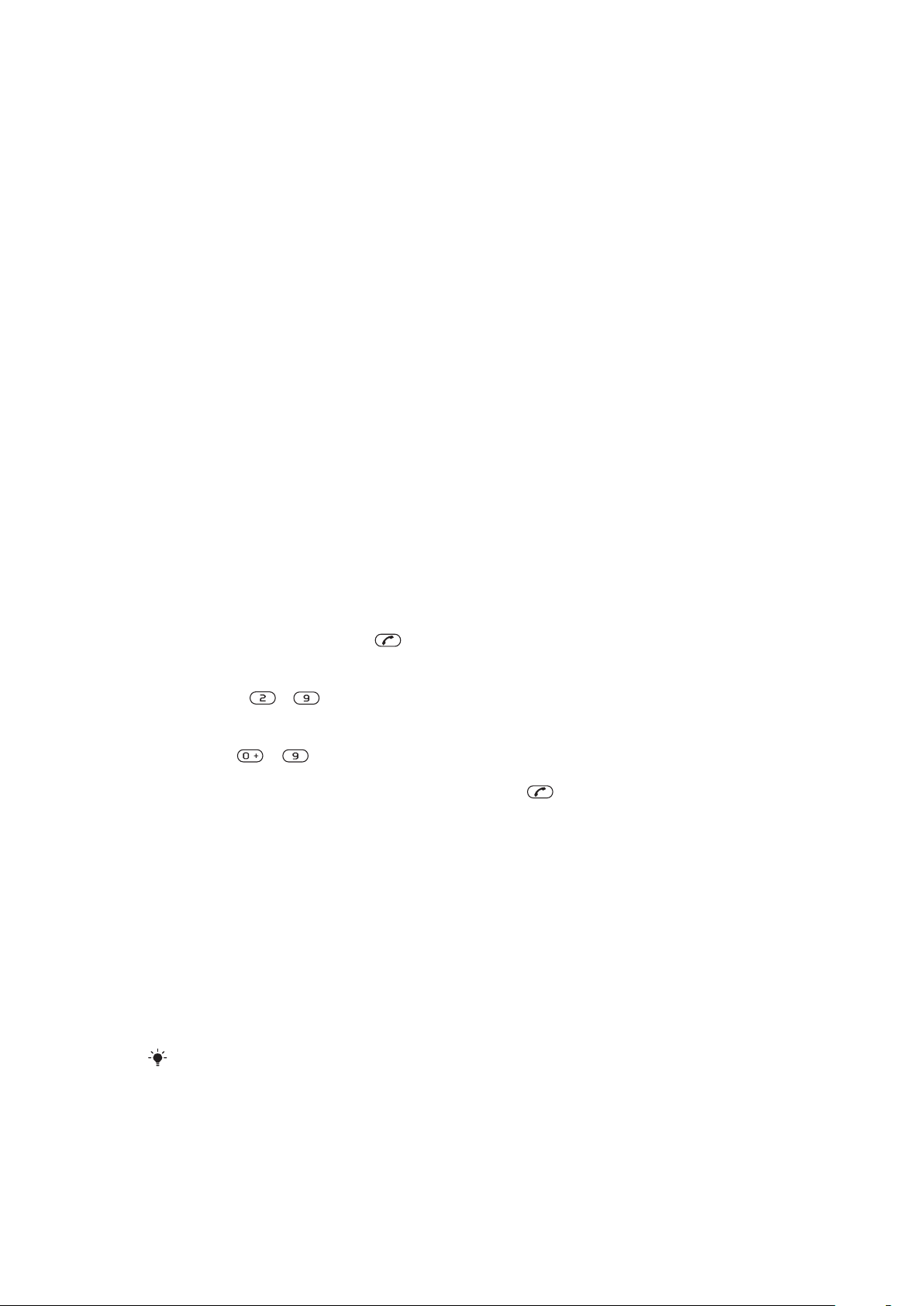
Standard kontaktliste
Du kan velge hvilken kontaktinformasjon som vises som standard. Hvis
Telefonkontakter er valgt som standard, vises all informasjonen som er lagret i
Kontaktliste. Hvis du velger SIM-kontakter som standard, vises navnene og numrene
som er lagret på SIM-kortet, i kontaktlisten.
Slik velger du standard kontaktliste
1
Velg Meny > Kontaktliste.
2
Bla til Ny kontakt og velg Valg > Avansert > Standard kontaktliste.
3
Velg ønsket valg.
Telefonkontakter
Telefonkontakter kan inneholde navn, telefonnumre og personlig informasjon. De lagres i
telefonminnet.
Slik legger du til en telefonkontakt
1
Velg Meny > Kontaktliste.
2
Bla til Ny kontakt og velg Legg til.
3
Skriv inn navnet og velg OK.
4
Bla til Nytt nummer: og velg Legg til.
5
Tast inn nummeret og velg OK.
6
Velg ønsket nummervalg.
7
Bla mellom kategoriene, og legg inn informasjon i feltene.
8
Velg Lagre.
Ringe kontakter
Slik ringer du en kontakt
1
Velg Meny > Kontaktliste.
2
Bla til en kontakt, og trykk på
Slik går du direkte til kontaktlisten
•
Hold nede – .
Slik ringer du med Smartsøk
1
Trykk på til for å taste inn en sekvens med (minst to) sifre. Alle oppføringer
som samsvarer med sekvensen med tall eller tilsvarende bokstaver, vises i en liste.
2
Bla til en kontakt eller et telefonnummer, og trykk på .
Slik slår du Smartsøk på eller av
1
Velg Meny > Innstillinger > Anrop > Smartsøk.
2
Velg ønsket valg.
.
Endre kontakter
Slik legger du til informasjon i en telefonkontakt
1
Velg Meny > Kontaktliste.
2
Bla til en kontakt og velg Valg > Endre kontakt.
3
Bla mellom kategoriene og velg Legg til eller Endre.
4
Velg ønsket valg og et element du vil legge til eller endre.
5
Velg Lagre.
Hvis abonnementet ditt støtter nummeridentifikasjonstjenesten, kan du angi personlige
ringetoner og bilder for kontaktene dine.
Slik kopierer du navn og numre til telefonkontakter
1
Velg Meny > Kontaktliste.
2
Bla til Ny kontakt og velg Valg > Avansert > Kopier fra SIM-kort.
3
Velg ønsket valg.
19
Dette er en Internett-versjon av denne publikasjonen. © Skriv ut bare til eget bruk.
Page 20
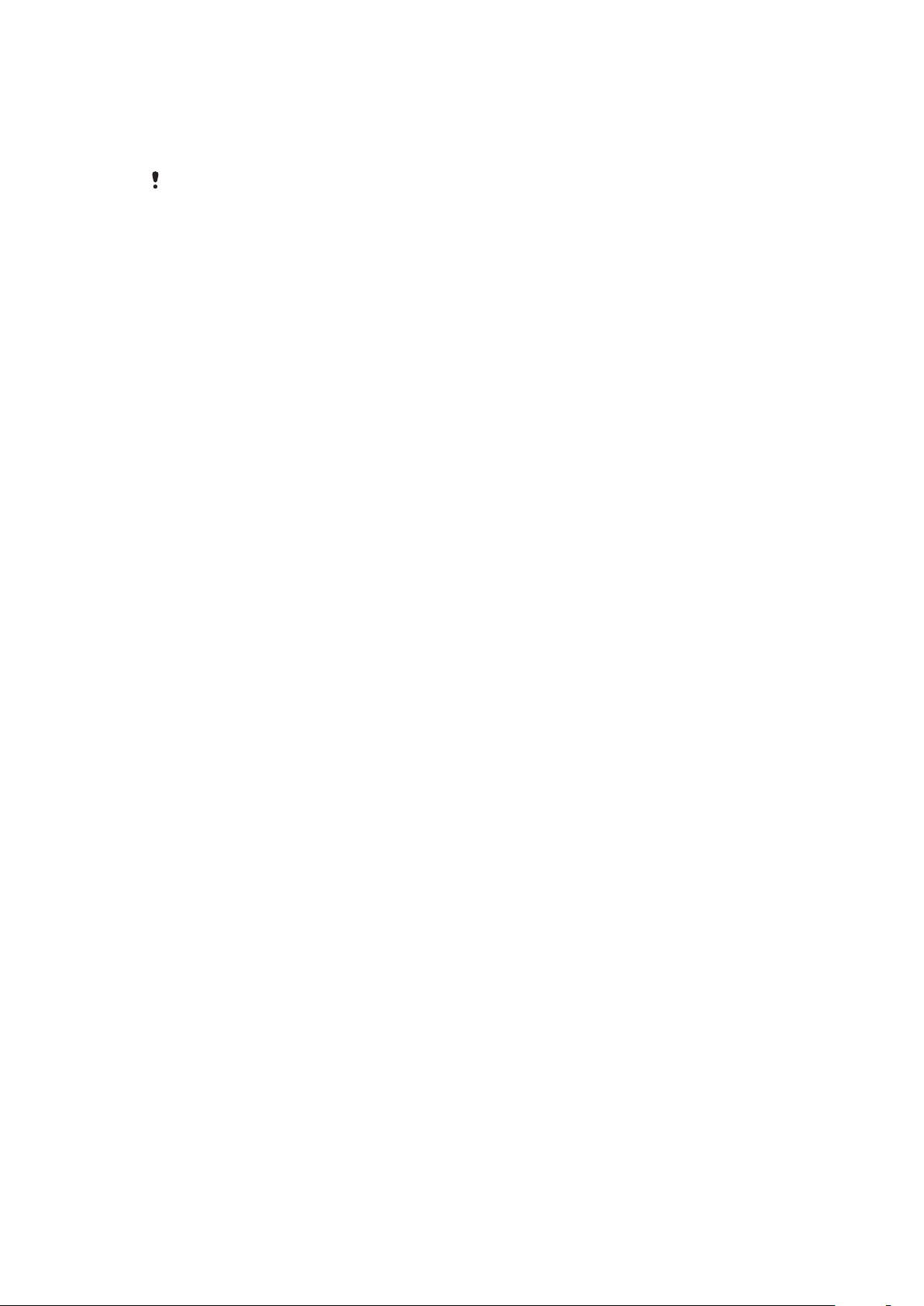
Slik kopierer du navn og numre til SIM-kortet
1
Velg Meny > Kontaktliste.
2
Bla til Ny kontakt og velg Valg > Avansert > Kopier til SIM-kort.
3
Velg ønsket valg.
Når du kopierer alle kontaktene fra telefonen til SIM-kortet, erstattes all eksisterende informasjon
på SIM-kortet.
Slik lagrer du navn og telefonnumre automatisk på SIM-kortet
1
Velg Meny > Kontaktliste.
2
Bla til Ny kontakt og velg Valg > Avansert > Lagre autom. på SIM.
3
Velg ønsket valg.
Slik lagrer du kontakter på et minnekort
1
Velg Meny > Kontaktliste.
2
Bla til Ny kontakt og velg Valg > Avansert > Sik.kop. til minnekort.
SIM-kontakter
SIM-kontakter kan bare inneholde navn og numre. De lagres på SIM-kortet.
Slik legger du til en SIM-kontakt
1
Velg Meny > Kontaktliste.
2
Bla til Ny kontakt og velg Legg til.
3
Skriv inn navnet og velg OK.
4
Tast inn nummeret og velg OK.
5
Angi et nummervalg, og legg eventuelt til mer informasjon.
6
Velg Lagre.
Slette kontakter
Slik sletter du alle kontakter
1
Velg Meny > Kontaktliste.
2
Bla til Ny kontakt og velg Valg > Avansert > Slett alle kontakter.
3
Velg ønsket valg.
Status for kontaktminne
Antallet kontakter du kan lagre i telefonen eller på SIM-kortet, er avhengig av hvor mye
minne som er ledig.
Slik viser du status for kontaktminnet
1
Velg Meny > Kontaktliste.
2
Bla til Ny kontakt og velg Valg > Avansert > Minnestatus.
Meg selv
Du kan legge inn informasjon om deg selv, og for eksempel sende ditt visittkort.
Slik legger du inn informasjon om deg selv
1
Velg Meny > Kontaktliste.
2
Bla til Meg selv og velg Åpne.
3
Bla til et valg, og endre informasjonen.
4
Velg Lagre.
Slik legger du til ditt eget visittkort
1
Velg Meny > Kontaktliste.
2
Bla til Meg selv og velg Åpne.
3
Bla til Min kontaktinfo og velg Legg til > Opprett ny.
4
Bla mellom kategoriene, og legg inn informasjon i feltene.
5
Skriv inn informasjonen og velg Lagre.
20
Dette er en Internett-versjon av denne publikasjonen. © Skriv ut bare til eget bruk.
Page 21
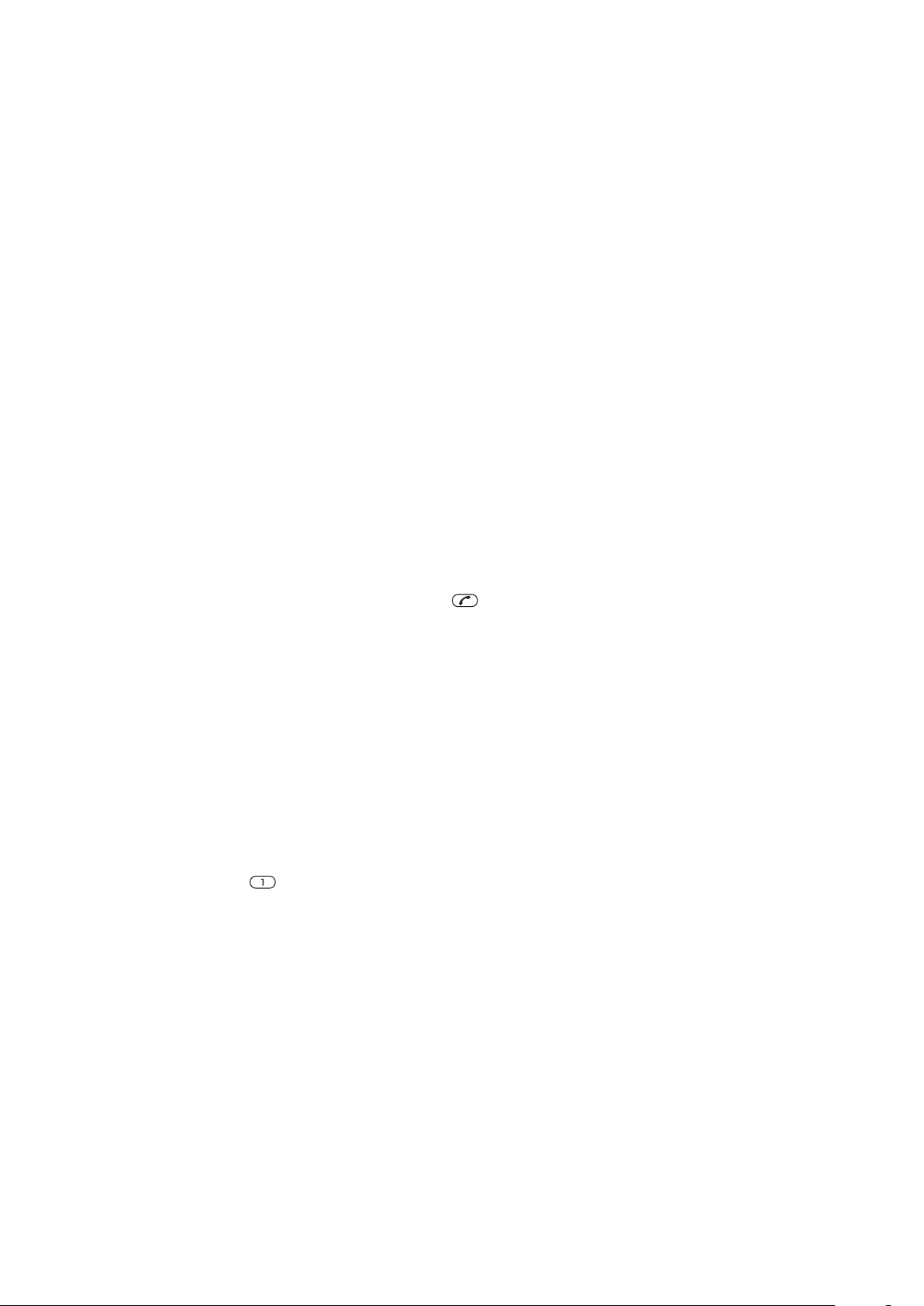
Grupper
Du kan opprette en gruppe med telefonnumre og e-postadresser fra Telefonkontakter
som du kan sende meldinger til. Du kan også bruke grupper (med telefonnumre) når du
oppretter lister over godkjente numre.
Slik oppretter du en gruppe med numre og e-postadresser
1
Velg Meny > Kontaktliste.
2
Bla til Ny kontakt og velg Valg > Grupper.
3
Bla til Ny gruppe og velg Legg til.
4
Skriv inn et gruppenavn og velg Fortsett.
5
Bla til Ny/nytt og velg Legg til.
6
Bla til hvert kontakttelefonnummer eller hver e-postadresse du vil merke, og velg
Merk.
7
Velg Fortsett > Fullfør.
Hurtigringing
Med hurtigringing kan du velge ni kontakter som du kan ringe raskt fra standby-modus.
Kontaktene kan lagres i posisjon 1-9.
Slik legger du kontakter til hurtignumre
1
Velg Meny > Kontaktliste.
2
Bla til Ny kontakt og velg Valg > Hurtigringing.
3
Bla til et posisjonsnummer og velg Legg til.
4
Velg en kontakt.
Slik bruker du hurtigringing
•
Tast inn posisjonsnummeret, og trykk på
.
Flere anropsfunksjoner
Mobilsvar
Hvis abonnementet ditt inkluderer en mobilsvartjeneste, kan innringere legge igjen en
mobilsvarmelding når du ikke kan ta telefonen.
Slik taster du inn mobilsvarnummeret
1
Velg Meny > Meldinger > Meldinger > Innstillinger > kategorien
Meldingsinnstillinger > Mobilsvarnummer.
2
Tast inn nummeret og velg OK.
Slik ringer du mobilsvartjenesten
•
Hold nede
Talestyring
Ved å opprette talekommandoer kan du:
•
Bruke taleoppringing – ringe en person ved å si navnet
•
Svare på og avvise anrop når du bruker håndfriutstyr
.
21
Dette er en Internett-versjon av denne publikasjonen. © Skriv ut bare til eget bruk.
Page 22

Slik spiller du inn en talekommando ved hjelp av taleoppringing
1
Velg Meny > Innstillinger > Generelt > Talestyring > Taleoppringing > Aktiver.
2
Velg Ja > Ny talekommando og velg en kontakt. Hvis kontakten har mer enn ett
nummer, velger du nummeret som du vil legge til talekommandoen for.
3
Spill inn en talekommando, for eksempel "Jons mobil".
4
Følg instruksjonene som vises. Vent på pipetonen, og si kommandoen som skal
spilles inn. Talekommandoen spilles av slik at du kan høre den.
5
Hvis du er fornøyd med innspillingen, velger du Ja. Hvis du ikke er fornøyd, velger
du Nei og gjentar trinn 3 og 4.
Talekommandoer lagres bare i telefonminnet. De kan ikke brukes i en annen telefon.
Slik bruker du taleoppringing
1
Hold nede en volumtast.
2
Vent til du hører lydsignalet, og si et innspilt navn, for eksempel "Jons mobil". Navnet
spilles av, og anropet kobles opp.
Slik aktiverer du talesvar og spiller inn talesvarkommandoer
1
Velg Meny > Innstillinger > Generelt > Talestyring > Talesvar > Aktiver.
2
Følg instruksjonene som vises, og velg Fortsett. Vent på pipetonen og si "Svar", eller
si et annet ord.
3
Velg Ja for å godta, eller Nei for en ny innspilling.
4
Vent på pipetonen og si "Opptatt", eller si et annet ord.
5
Velg Ja for å godta, eller Nei for en ny innspilling.
6
Følg instruksjonene som vises, og velg Fortsett.
7
Velg omgivelsene der du vil aktivere talesvar.
Slik svarer du på et anrop ved hjelp av talekommandoer
•
Si "Svar."
Slik spiller du inn en talekommando på nytt
1
Velg Meny > Innstillinger > Generelt > Talestyring > Taleoppringing > Endre
navn.
2
Bla til en kommando, og velg Valg > Erstatt talekomm..
3
Vent på pipetonen, og si kommandoen.
Viderekoble anrop
Du kan viderekoble anrop, for eksempel til en svartjeneste.
Når Begrense anrop brukes, er noen viderekoblingsvalg utilgjengelige.
Slik viderekobler du anrop
1
Velg Meny > Innstillinger > Anrop > Viderekobling.
2
Velg en anropstype og et viderekoblingsvalg.
3
Velg Aktiver.
4
Tast inn nummeret du vil viderekoble anrop til, og velg OK.
vises.
Anrop venter
Du hører en pipetone hvis du mottar et nytt anrop når Anrop venter-funksjonen er aktivert.
Slik aktiverer du Anrop venter
•
Velg Meny > Innstillinger > Anrop > Behandle anrop > Anrop venter > Aktiver.
Flere samtaler
Du kan håndtere flere anrop samtidig. Du kan for eksempel sette et aktivt anrop på vent
mens du svarer på et nytt anrop. Du kan også veksle mellom de to anropene. Du kan ikke
svare på et tredje anrop uten å avslutte et av de to første anropene.
22
Dette er en Internett-versjon av denne publikasjonen. © Skriv ut bare til eget bruk.
Page 23
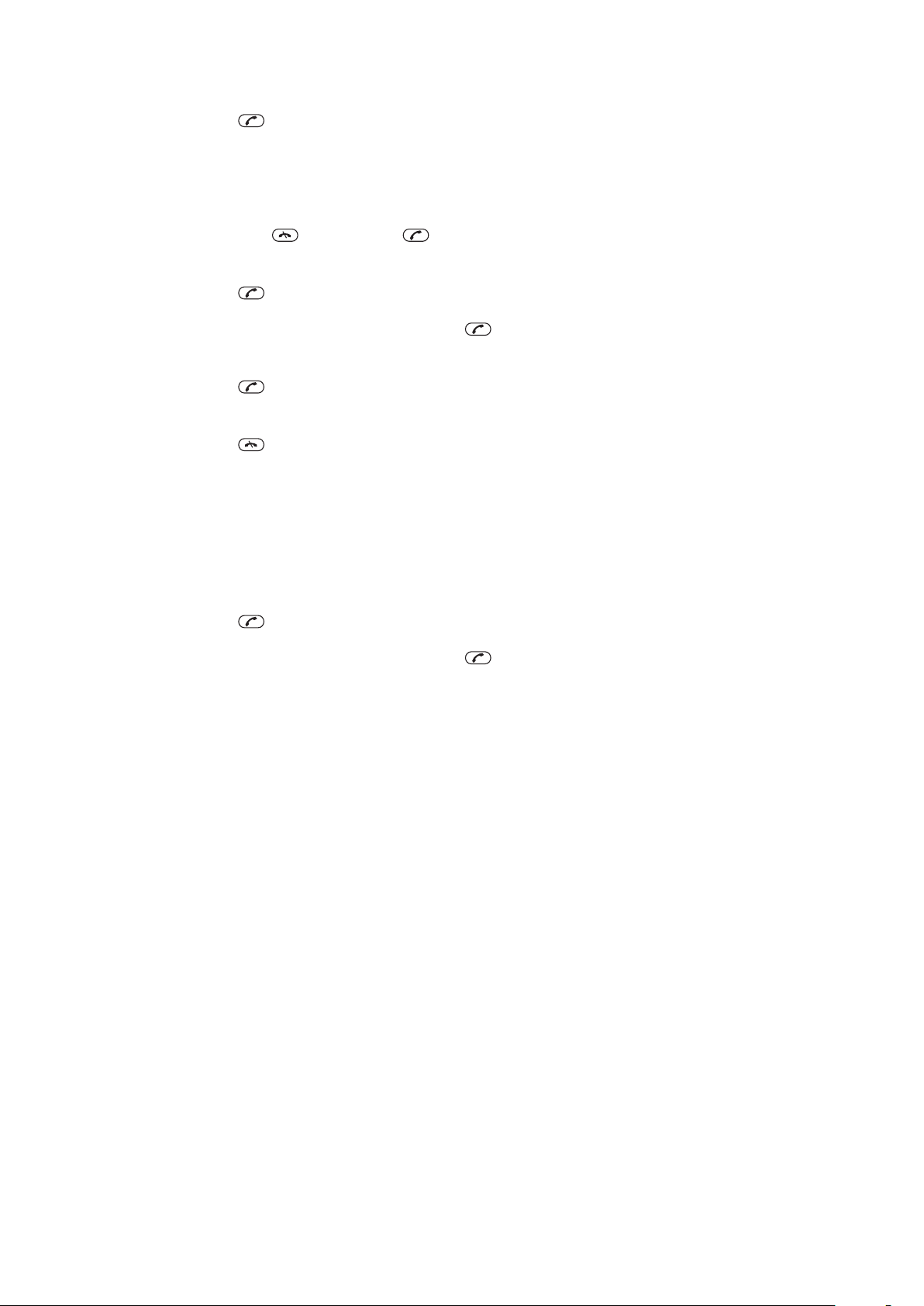
Slik veksler du mellom to anrop
•
Trykk på mens anropet pågår.
Slik kobler du to anrop
•
Velg Valg > Koble anrop mens anropet pågår.
Slik avslutter du et aktivt anrop og går tilbake til anropet på vent
•
Trykk først på og deretter på .
Slik foretar du et nytt anrop
1
Trykk på mens anropet pågår. Det aktive anropet settes dermed på vent.
2
Velg Valg > Nytt anrop.
3
Tast inn nummeret du vil ringe, og trykk på .
Slik svarer du på et nytt anrop
•
Trykk på mens anropet pågår. Det aktive anropet settes dermed på vent.
Slik avviser du et nytt anrop
•
Trykk på under et anrop, og fortsett med det aktive anropet.
Slik avslutter du et aktivt anrop og svarer på et nytt anrop
•
Velg Erstatt aktivt anrop mens anropet pågår.
Konferanseanrop
Du kan ha en samtale med opptil fem personer samtidig i et konferanseanrop.
Slik legger du til en ny deltaker
1
Trykk på
2
Velg Valg > Nytt anrop.
3
Tast inn nummeret du vil ringe, og trykk på .
4
Velg Valg > Koble anrop for å legge til den nye deltakeren.
5
Gjenta denne operasjonen hvis du vil ha med flere deltakere.
Slik frigir du en deltaker
1
Velg Valg > Frigi deltaker.
2
Velg deltakeren du vil frigi.
Slik fører du en privat samtale
1
Velg Valg > Snakk med mens anropet pågår, og velg deltakeren du vil snakke med.
2
Velg Valg > Koble anrop for å gjenoppta konferanseanropet.
mens anropet pågår. De koblede anropene settes dermed på vent.
Mine numre
Du kan vise, legge til og endre dine egne telefonnumre.
Slik kontrollerer du dine egne telefonnumre
1
Velg Meny > Kontaktliste.
2
Bla til Ny kontakt og velg Valg > Spesialnumre > Mine numre.
3
Velg ønsket valg.
Godta anrop
Du kan velge å motta anrop bare fra visse telefonnumre.
Slik legger du til numre i listen over tillatte innringere
1
Velg Meny > Innstillinger > Anrop > Behandle anrop > Godta anrop > Bare fra
liste.
2
Bla til Ny/nytt og velg Legg til.
3
Velg en kontakt eller Grupper.
23
Dette er en Internett-versjon av denne publikasjonen. © Skriv ut bare til eget bruk.
Page 24
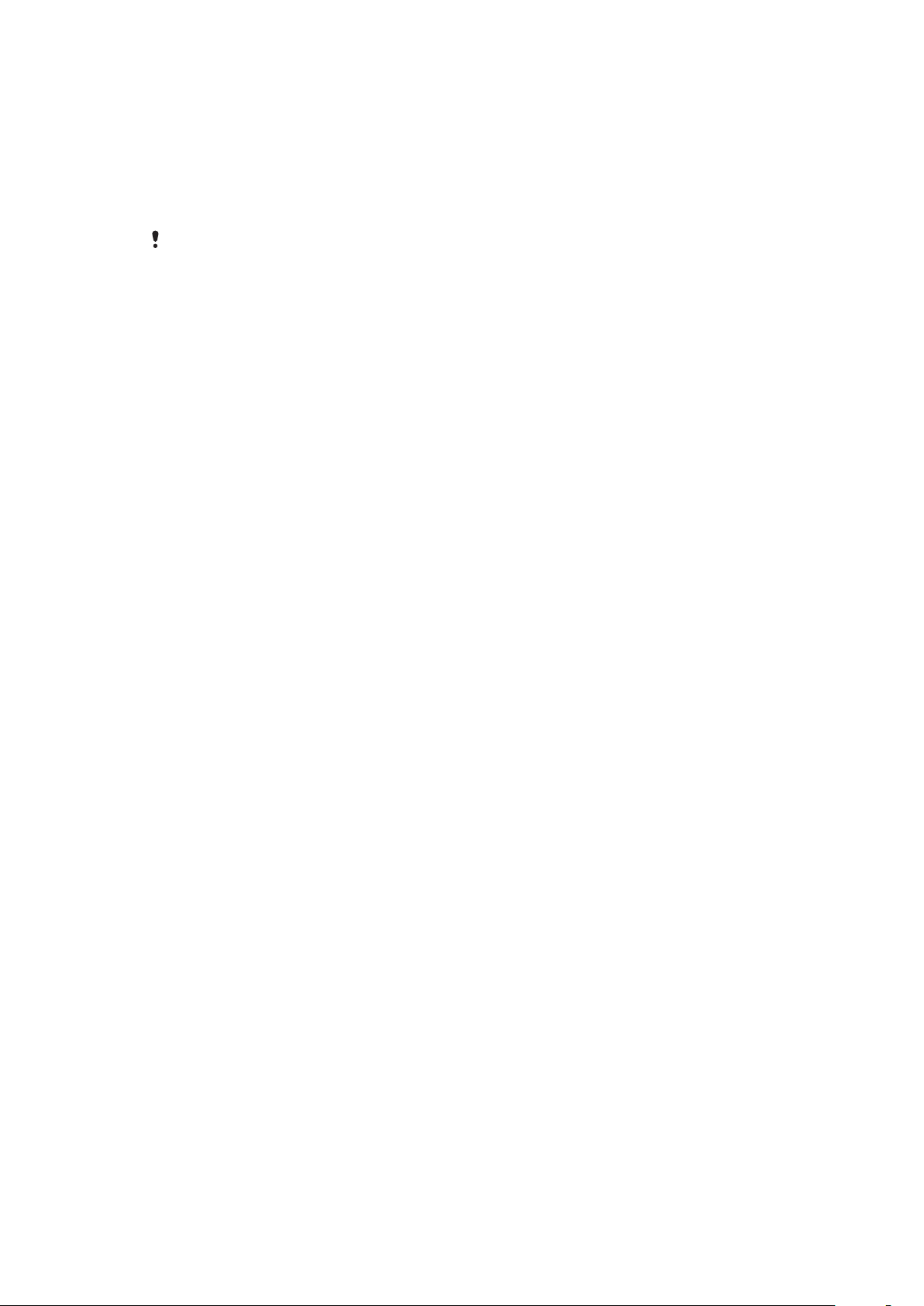
Slik godtar du alle anrop
•
Velg Meny > Innstillinger > Anrop > Behandle anrop > Godta anrop > Alle
innringere.
Begrenset oppringing
Du kan begrense utgående og innkommende anrop. Du trenger et passord fra
tjenesteleverandøren.
Hvis du viderekobler innkommende anrop, kan du ikke bruke enkelte av valgene for
anropsbegrensning.
Valg for Begrense anrop
Standardvalg:
•
Alle utgående – alle utgående anrop
•
Utgående til utlandet – alle utgående utenlandsanrop
•
Utg. til utland, roam. – alle utgående utenlandsanrop unntatt til hjemlandet
•
Alle innkommende – alle innkommende anrop
•
Innkomm. v/roaming – alle innkommende anrop når du er utenlands
Slik begrenser du anrop
1
Velg Meny > Innstillinger > Anrop > Behandle anrop > Begrense anrop.
2
Velg ønsket valg.
3
Velg Aktiver.
4
Skriv inn passordet og velg OK.
Anropstid og anropskostnad
Mens et anrop pågår, viser telefonen hvor lenge du har snakket. Du kan også kontrollere
varigheten for siste anrop, utgående anrop og samlet varighet for alle anrop.
Slik kontrollerer du anropstiden
•
Velg Meny > Innstillinger > Anrop > Tid > Anropstellere.
Vise eller skjule ditt eget telefonnummer
Du kan bestemme om ditt eget telefonnummer skal vises eller skjules når du ringer.
Slik skjuler du ditt eget telefonnummer
1
Velg Meny > Innstillinger > Anrop > Vis/skjul mitt nr..
2
Velg Skjul nummer.
24
Dette er en Internett-versjon av denne publikasjonen. © Skriv ut bare til eget bruk.
Page 25

Bildetjenester
Du må lukke telefonen før du kan bruke kameraet. Du kan ta bilder og spille inn videoklipp
som du deretter kan vise, lagre eller sende. Når telefonen er lukket, kan du finne lagrede
bilder og videoklipp i eller . Når telefonen er åpen, kan du finne lagrede bilder og
videoklipp i Medier og Filbehandling. Bruk Media Go™ til å overføre innhold til og fra
telefonen. Hvis du vil ha mer informasjon, se Overføre innhold til og fra en datamaskin på
side 43.
Slik aktiverer du kameraet
•
Trykk på
Bruke stillbildekameraet
Slik tar du et bilde ved å trykke på skjermen
1
Aktiver kameraet.
2
Trykk på hvis stillbildekameraet ikke er valgt.
3
Trykk på .
4
Trykk på et punkt i søkeren der du vil fokusere. Bildet blir tatt så snart fokus er stilt.
Bildet lagres automatisk.
5
Trykk på
Slik tar du et bilde ved å bruke lukkertasten
1
Aktiver kameraet.
2
Trykk på hvis stillbildekameraet ikke er valgt.
3
Trykk på
4
Trykk halvveis ned for å bruke autofokus. Trykk helt ned når
fokuseringspunktet og -rammen lyser grønt, for å ta bildet. Bildet lagres automatisk.
5
Trykk på for å gå tilbake til søkeren og ta et nytt bilde.
.
for å gå tilbake til søkeren og ta et nytt bilde.
.
Slik bruker du zoomen
•
Trykk på volumtasten.
Slik velger du innstillinger for stillbildekamera
1
Aktiver kameraet.
2
Trykk på
3
Trykk på .
4
Trykk på
hvis stillbildekameraet ikke er valgt.
for å vise innstillingslinjen.
Ansiktsregistrering
Du kan bruke ansiktsregistrering til å stille skarpt på ansikter som befinner seg i utkanten
av motivet. Kameraet registrerer automatisk opptil tre ansikter, og disse indikeres av hvite
rammer. En grønn ramme viser hvilket ansikt som er valgt for fokus. Fokus stilles i henhold
til ansiktet som er nærmest kameraet.
Slik bruker du ansiktsregistrering
1
Aktiver kameraet.
2
Trykk på hvis stillbildekameraet ikke er valgt.
3
Trykk på .
4
Trykk på for å vise innstillingslinjen.
5
Trykk på
6
Trykk på skjermen for å ta bildet. Bildet blir tatt så snart fokus er stilt. Bildet lagres
automatisk.
7
Trykk på for å gå tilbake til søkeren og ta et nytt bilde.
og deretter .
25
Dette er en Internett-versjon av denne publikasjonen. © Skriv ut bare til eget bruk.
Page 26

Bedre bilde
Du kan bruke Bedre bilde til å forbedre et bilde du har tatt. Du kan justere lysstyrke, lys og
kontrast med ett trykk for å få best mulig bilde. Forbedringene lagres som en kopi av bildet.
Det opprinnelige bildet påvirkes ikke.
Slik forbedrer du et bilde med Bedre bilde
1
Ta bildet.
2
Trykk på skjermen mens du ser på bildet, for å vise verktøylinjen.
3
Trykk på .
4
Trykk på .
5
Se på forbedringen, og trykk på
6
Hvis du ikke vil lagre forbedringen, velger du .
Du kan bruke Bedre bilde flere ganger på et bilde.
for å lagre.
Innstillinger for stillbildekamera
Innstilling Ikon Beskrivelse
Motivmodus
Fokus
Bruk Motivmodus til raskt å konfigurere kameraet
Autom.
Portrett
Skumringsportrett
Sport
Snø og strand
Landskap
Skumringslandskap
Dokument
Fokus brukes til å kontrollere hvilken del av bildet
Autom.
Ansiktsregistrering
Makro
for vanlige situasjoner ved hjelp av
forhåndsprogrammerte motivmodi. Kameraet har
angitt en rekke innstillinger som passer til den
valgte motivmodusen, slik at bildet blir best mulig.
Kameraet justerer innstillingene for et bilde
automatisk.
Brukes til portrettbilder. Ansiktsregistrering er slått
på. Innstillingene er optimert for å gi litt mykere
hudtoner.
Brukes til portrettbilder om natten eller i mørke
omgivelser (med eller uten blits). Du må holde
kameraet i ro eller sette det på et stabilt underlag
på grunn av lang eksponeringstid.
Brukes til å ta bilder av motiver i rask bevegelse.
Kort eksponeringstid minimerer uskarphet som
skyldes bevegelse.
Brukes i lyse omgivelser for å unngå
undereksponerte bilder.
Brukes til landskapsbilder. Kameraet fokuserer på
motiver i det fjerne. Blitsen er slått av.
Brukes når du tar landskapsbilder om natten eller i
mørke omgivelser (uten blits). Du må holde
kameraet i ro eller sette det på et stabilt underlag
på grunn av lang eksponeringstid.
Brukes når du tar bilde av tekst eller tegninger. Du
får skarpere bilder med økt kontrast.
som skal være skarpt.
Kameraet fokuserer automatisk på det valgte
motivet. Den hvite fokusrammen blir grønn når
fokus er stilt.
Kameraet registrerer automatisk opptil tre
menneskeansikter, og disse indikeres av hvite
rammer. En grønn ramme viser hvilket ansikt som
er valgt når du bruker autofokus. Fokus stilles etter
ansiktet som er nærmest kameraet.
Ansiktsregistrering kan ikke brukes i alle
motivmodiene.
Autofokus for nærbilder.
Uendelig
Brukes når du tar bilder på avstand. Fokus stilles
på motiver langt unna. Det kan hende at motiver
nær kameraet blir uskarpe.
26
Dette er en Internett-versjon av denne publikasjonen. © Skriv ut bare til eget bruk.
Page 27

Blits
Bruk blitsen når du tar bilder under dårlige
Autom.
lysforhold.
Blitsen utløses automatisk under dårlige lysforhold.
Selvutløser
Bildestørrelse
Legg til geomerking
Av
Med selvutløseren kan du ta bilder uten å holde
På: 10 s
På: 2 s
Av
Du kan velge mellom flere bildestørrelser og
8 MP
7 MP
6 MP
3 MP
Full HD
Du kan kategorisere bilder med detaljer om hvor du
Av
På
Blitsen utløses aldri, uansett lysforhold. Noen
ganger kan bildekvaliteten bli bedre uten blits selv
om lysforholdene er dårlige. Du må være stø på
hånden for å kunne ta et bra bilde uten å bruke blits.
Du kan bruke selvutløseren for å unngå uskarpe
bilder.
telefonen. Brukes til å ta selvportretter eller
gruppebilder der alle skal være med på bildet. Du
kan også bruke selvutløseren til å unngå
kameraristing når du tar bilder.
Angir at når du trykker på lukkertasten, tar det 10
sekunder før bildet blir tatt.
Det kan være vanskelig å holde telefonen helt i ro
når du trykker på lukkertasten, noe som kan gi
uskarpe bilder. Du kan bruke forsinkelsen på 2
sekunder til å løse dette problemet.
Bildet blir tatt så snart du trykker på lukkertasten.
formater før du tar bilder. Vær oppmerksom på at
bilder med høy oppløsning krever mer minne.
Bildestørrelse på 8 megapiksler i 4:3-format. Egnet
for bilder du vil vise på skjermer uten
widescreenformat eller skrive ut i høy oppløsning.
Bildestørrelse på 7 megapiksler i 3:2-format. Dette
er formatet som brukes til tradisjonelle bilder.
Bildeutskrifter passer i de fleste rammer og
fotoalbum.
Bildestørrelse på 6 megapiksler i 16:9-format. Et
widescreenformat med høy oppløsning. Har en
høyere oppløsning enn full HD. Egnet for bilder du
vil vise på widescreenskjermer.
Bildestørrelse på 3 megapiksler i 4:3-format. Egnet
for bilder du vil vise på skjermer uten
widescreenformat.
Fullt HD-format med 1920 × 1080 piksler. Egnet for
bilder du vil vise på HDTV med widescreenformat.
tok dem. Vis venner og familie hvor du var, på et
kart, eller bruk geomerking til å finne veien tilbake
til stedet en annen gang.
Når geomerking er slått av, kan du ikke vise stedet
der du tok bildet, på et kart.
Når geomerking er på, blir den omtrentlige
geografiske posisjonen lagt til bildene når du tar
dem. Denne informasjonen kan senere brukes til å
identifisere stedet der bildet ble tatt. Du kan vise
bildene på et kart i Medier > Bilder.
Tips for bruk av kameraet
Tredelsregelen
Ikke plasser motivet midt i rammen. Du får et bedre resultat hvis motivet plasseres om lag
en tredel inn fra rammen.
Hold kameraet i ro
Bildet blir skarpere når du holder kameraet i ro. Hvis du holder hånden inntil noe stødig, er
det lettere å holde kameraet i ro. Du kan også bruke selvutløseren for å være sikker på at
telefonen er i ro når bildet tas.
27
Dette er en Internett-versjon av denne publikasjonen. © Skriv ut bare til eget bruk.
Page 28

Gå nærmere
Når du går nærmere motivet, trenger du ikke å bruke zoom. Prøv å la motivet fylle hele
søkeren.
Hold motivet innenfor blitsens rekkevidde
Bildet blir for mørkt hvis motivet er utenfor blitsens rekkevidde. Blitsens rekkevidde er
omtrent fire skritt fra motivet.
Varier
Vurder ulike vinkler, og beveg deg mot motivet. Ta noen bilder i portrettformat. Prøv
forskjellige posisjoner.
Bruk en rolig bakgrunn
En enkel bakgrunn er med på å fremheve motivet.
Hold linsen ren
Mobiltelefoner brukes overalt og i all slags vær og ligger i lommer og vesker. Det fører til at
kameralinsen blir skitten og får fingeravtrykk på seg. Bruk en myk klut når du rengjør linsen.
Bruke videokameraet
Slik spiller du inn et videoklipp ved å trykke på skjermen
1
Aktiver kameraet.
2
Trykk på hvis videokameraet ikke er valgt.
3
Trykk på .
4
Trykk på skjermen for å starte innspillingen.
5
Trykk på
innspillingen.
6
Trykk på for å stoppe innspillingen. Videoklippet lagres automatisk.
7
Trykk på for å gå tilbake til søkeren og spille inn et nytt videoklipp.
for å stanse innspillingen midlertidig. Trykk på for å fortsette
Slik spiller du inn et videoklipp ved å bruke lukkertasten
1
Aktiver kameraet.
2
Trykk på
3
Trykk på .
4
Trykk på for å starte innspillingen.
5
Trykk på for å stoppe innspillingen. Videoklippet lagres automatisk.
6
Trykk på for å gå tilbake til søkeren og spille inn et nytt videoklipp.
hvis videokameraet ikke er valgt.
Slik velger du innstillinger for videokamera
1
Aktiver kameraet.
2
Trykk på hvis videokameraet ikke er valgt.
3
Trykk på
4
Trykk på for å vise innstillingslinjen.
.
Innstillinger for videokamera
Innstilling
Videoformat
Nattmodus
Ikon Beskrivelse
Velg størrelsen og formatet for et videoklipp før du spiller det inn.
nHD
VGA
Melding
Brukes under dårlige lysforhold.
Videostørrelse på 640 x 352 piksler i 16:9-format. Et widescreenformat
som er egnet for videoklipp du vil vise på widescreenskjermer.
Videostørrelse på 640 x 480 piksler. Standard videoformat for
videokameraer og dataskjermer.
Spill inn videoklipp som er egnet for sending i MMS-meldinger.
Innspillingstiden for dette videoformatet er begrenset for å passe i en
MMS-melding.
28
Dette er en Internett-versjon av denne publikasjonen. © Skriv ut bare til eget bruk.
Page 29

Lys
På
Av
Velg om du vil bruke lyset når du spiller inn et videoklipp.
Når den er på, økes lysfølsomheten. Brukes i mørke omgivelser.
Videoklipp med motiver i rask bevegelse kan bli uskarpe. Hold hånden i
ro, eller bruk en støtte.
Slå av nattmodus når lysforholdene er gode, for dermed å øke
videokvaliteten.
Mikrofon
Selvutløser
Bildestabilisator
På
Av
Velg om du vil spille inn lyd fra omgivelsene når du spiller inn videoklipp.
Av
På
Med selvutløseren kan du spille inn videoklipp uten å holde telefonen.
På: 10 s
På: 2 s
Av
Når du spiller inn en video, kan det være vanskelig å holde telefonen i ro.
På
Slå på lyset for å forbedre innspilling av nærbildevideoklipp i mørke
omgivelser.
Lyset er alltid slått av uansett lysforhold. Merk: Noen ganger kan et
videoklipp bli bedre uten lyset selv om lysforholdene er dårlige. Hvis du
vil spille inn en video av god kvalitet uten å bruke lyset, må du være stø
på hånden. Du kan også bruke en støtte og selvutløseren for å unngå
uskarpe videoklipp.
Når den er slått av, blir ikke lyd innspilt med videoklippet.
Når den er slått på, blir lyd innspilt med videoklippet.
Bruk den til å spille inn et videoklipp som alle kan være med i. Du kan
også bruke selvutløseren for å være sikker på at telefonen er i ro når
videoklippet spilles inn.
Angir at når du trykker på lukkertasten, tar det 10 sekunder før
videoinnspillingen starter.
Det kan være vanskelig å holde telefonen helt i ro når du trykker på
lukkertasten, noe som kan gi uskarpe videoklipp. Du kan bruke
forsinkelsen på 2 sekunder til å løse dette problemet.
Når selvutløseren er av, starter videoinnspillingen så snart du trykker på
lukkertasten.
Stabilisatoren er med på å kompensere for små håndbevegelser.
Det anbefales at stabilisatoren er slått på.
Av
Når stabilisatoren er slått av, kan det innspilte videoklippet preges av et
ustødig bilde.
Arbeide med bilder
Du kan vise, forbedre og organisere bilder og videoklipp på datamaskinen ved å installere
Adobe™ Photoshop™ Album Starter Edition. Du kan laste det ned fra
www.sonyericsson.com/support.
Bruk Media Go™ til å overføre innhold til og fra telefonen.
Redigere bilder
Slik sletter du et bilde
1
Trykk på
2
Bla gjennom bildene og videoklippene.
3
Velg et bilde.
4
Trykk på bildet for å vise verktøylinjen.
5
Trykk på for å slette bildet.
.
29
Dette er en Internett-versjon av denne publikasjonen. © Skriv ut bare til eget bruk.
Page 30

Slik redigerer du et bilde
1
Trykk på .
2
Bla gjennom bildene og videoklippene.
3
Velg et bilde.
4
Trykk på bildet for å vise verktøylinjen.
5
Trykk på .
6
Trykk på hvis du vil bruke svart-hvitt på bildet.
7
Trykk på hvis du vil bruke Bedre bilde på bildet.
Slik zoomer du et bilde
1
Trykk på .
2
Bla gjennom bildene og videoklippene.
3
Velg et bilde.
4
Trykk på bildet for å vise verktøylinjen.
5
Trykk på .
6
for å zoome bildet.
Dra
Vise og kategorisere bilder
Slik viser du bilder og videoklipp ved å bruke kameraet
1
Aktiver kameraet.
2
Trykk på
3
Trykk på
4
Bla gjennom bildene og videoklippene. Trykk på skjermen for å vise kontrollene.
5
Videoklipp indikeres av . Trykk på for å spille av et videoklipp.
.
.
Slik viser du bilder og videoklipp på medieskjermen
1
Trykk på
2
Bla gjennom bildene og videoklippene.
3
Trykk på et bilde eller videoklipp.
Slik viser du bilder i en fremvisning
1
Velg Meny > Medier > Bilder > Kameraalbum.
2
Velg en måned.
3
Bla til et bilde og velg Vis.
4
Velg Valg > Fremvisning.
5
Velg en stemning.
.
Vise bilder på et kart
Når du tar et bilde, kan du knytte din geografiske posisjon til bildet. Dette kalles geomerking.
Geomerkede bilder er markert med
Jeg kan ikke bruke Internett-baserte tjenester på side 74.
Informasjonen som gis ved bruk av geomerking, er omtrentlig, og krever at du bruker et
kompatibelt program. Sony Ericsson gir ingen som helst garanti med hensyn til nøyaktigheten til
slike posisjonsdata.
Slik viser du bilder på et kart
1
Velg Meny > Medier > Bilder > Geomerking.
2
Velg en måned.
3
Bla til et bilde og velg Vis.
4
Velg Valg > Vis på kart.
i Medier. Hvis du ikke kan vise bilder på et kart, se
30
Dette er en Internett-versjon av denne publikasjonen. © Skriv ut bare til eget bruk.
Page 31

Slik aktiverer eller deaktiverer du geomerking
1
Aktiver kameraet.
2
Trykk på hvis stillbildekameraet ikke er valgt.
3
Trykk på .
4
Trykk på
5
Trykk på eller .
6
Trykk på ønsket valg.
for å vise innstillingslinjen.
Bildekategorier
Du kan organisere bilder ved hjelp av bildekategorier. Du kan opprette nye kategorier, knytte
én eller flere kategorier til et bilde eller fjerne en kategori fra et bilde. Bilder med samme
kategori lagres samlet under Bildekategorier. Du kan for eksempel legge til kategorien
"Ferie" for alle feriebildene og vise dem i Bildekategorier under kategorien "Ferie".
Slik oppretter du en ny bildekategori
1
Velg Meny > Medier > Bilder > Kameraalbum.
2
Velg en måned.
3
Bla til et bilde og velg Vis.
4
Trykk navigeringstasten ned, og velg Valg > Kategoriser bildet.
Slik kategoriserer du bilder
1
Velg Meny > Medier > Bilder > Kameraalbum.
2
Velg en måned.
3
Bla til et bilde og velg Vis.
4
Trykk navigeringstasten ned, og bla til en kategori.
5
Velg Valg > Kategoriser bildet.
6
Bla til hvert bilde du vil kategorisere, og velg Valg > Kategoriser bildet.
Slik sletter du en kategori for et bilde
1
Trykk navigeringstasten ned når du viser et bilde.
2
Bla til en kategori, og velg Valg > Slett kategori.
Bruke bilder
Du kan legge et bilde til en kontakt, bruke bildet ved oppstart av telefonen, som bakgrunn
i standby-modus eller som skjermsparer.
Slik bruker du bilder
1
Velg Meny > Medier > Bilder > Kameraalbum.
2
Velg en måned.
3
Bla til et bilde og velg Vis.
4
Velg Valg > Bruk som.
5
Velg ønsket valg.
Skrive ut bilder
Du kan skrive ut bilder ved hjelp av en USB-kabel som er koblet til en PictBridge™kompatibel skriver.
Du kan også skrive ut ved hjelp av en Bluetooth-kompatibel skriver som støtter Object Push
Profile.
31
Dette er en Internett-versjon av denne publikasjonen. © Skriv ut bare til eget bruk.
Page 32

Slik skriver du ut bilder via en USB-kabel
1
Velg Meny > Planlegger > Filbehandling > Kameraalbum > Åpne.
2
Velg Valg > Merk > Merk flere eller Merk alle.
3
Velg Valg > Skriv ut, og følg instruksjonene.
4
Koble USB-kabelen til telefonen.
5
Koble USB-kabelen til skriveren.
6
Vent på tilbakemelding på telefonen.
7
Angi om nødvendig skriverinnstillinger, og velg Skriv ut.
Koble USB-kabelen fra og til igjen hvis det oppstår en skriverfeil.
Dele bilder og videoklipp
Du kan ta bilder eller spille inn videoklipp eller vise bilder eller videoklipp og sende dem til
en annen telefon eller Internett.
Slik sender du et bilde eller videoklipp som er lagret i telefonen
1
Trykk på .
2
Velg et bilde eller videoklipp.
3
Trykk på skjermen.
4
Trykk på
5
Velg Til webalbum, Som melding, Som e-post eller Via Bluetooth.
6
Åpne telefonen.
7
Skriv inn en mottaker, og velg Send.
.
Slik sender du et bilde eller videoklipp du nettopp har tatt eller spilt inn
1
Trykk på
2
Velg Til webalbum, Som melding, Som e-post eller Via Bluetooth.
3
Åpne telefonen.
4
Skriv inn en mottaker, og velg Send.
når du har tatt et bilde eller spilt inn et videoklipp.
Bruke webalbum
Hvis du har et abonnement som støtter denne tjenesten, kan du sende bilder eller videoklipp
til et webalbum. Se Jeg kan ikke bruke Internett-baserte tjenester på side 74 hvis du
ikke kan sende innhold til et webalbum.
Bruk av webtjenester kan kreve en separat lisensavtale mellom deg og tjenesteleverandøren.
Ytterligere regler og takster kan forekomme. Kontakt tjenesteleverandøren hvis du vil ha mer
informasjon.
Slik sender du bilder som er lagret på telefonen, til et webalbum
1
Velg Meny > Medier > Bilder > Kameraalbum.
2
Velg måned og år.
3
Bla til bildet, og velg Valg > Send > Til webalbum.
4
Velg en webalbumtjeneste. Skriv inn påloggingsinformasjonen hvis du blir bedt om
det.
5
Velg et album, eller legg til et nytt album.
6
Skriv inn teksten, og velg Send.
Slik sender du videoklipp som er lagret på telefonen, til et webalbum
1
Velg Meny > Medier > Video > Videoer.
2
Bla til et videoklipp, og velg Valg > Send > Til webalbum.
3
Velg en webalbumtjeneste. Skriv inn påloggingsinformasjonen hvis du blir bedt om
det.
4
Velg et webalbum, eller legg til et nytt webalbum.
5
Skriv inn teksten, og velg Send.
Slik viser du webalbum
1
Velg Meny > Medier > Bilder > Webalbum.
2
Velg et webalbum.
Dette er en Internett-versjon av denne publikasjonen. © Skriv ut bare til eget bruk.
32
Page 33

Slik går du til en webadresse fra kontaktlisten
1
Velg Meny > Kontaktliste.
2
Bla til en kontakt, og velg Åpne.
3
Bla til en webadresse, og velg Gå til.
Få tilgang til videoklipp i telefonen
Du kan bla gjennom og spille av videoklipp ved å bruke videospilleren på medieskjermen
når telefonen er lukket. Du kan finne videoklipp du har spilt inn med kameraet, under
Kamera-videoer. Du får tilgang til andre videoklipp fra Videoklipp. Når telefonen er åpen,
kan du få tilgang til videoklippene fra Medier og Filbehandling.
Slik spiller du av videoklipp
1
Trykk på .
2
Trykk på en kategori.
3
Bla mot venstre eller høyre for å bla gjennom videoklippene.
4
Trykk på videoklippet du vil spille av.
Slik stanser du videoklipp midlertidig
1
Trykk på skjermen for å vise kontrollene.
2
Trykk på .
Slik spoler du fremover og bakover i videoklipp
1
Trykk på skjermen for å vise kontrollene.
2
Hold fingeren på eller .
Slik veksler du mellom videoklipp
•
Bla mot venstre for å gå til neste videoklipp, eller bla mot høyre for å gå til forrige
videoklipp.
Slik viser du en video med innzooming
1
Trykk på skjermen for å vise kontrollene.
2
Trykk på .
Slik viser du teksting
1
Trykk på skjermen for å vise kontrollene.
2
Hvis et videoklipp er tekstet, vises
3
Velg et språk.
Slik skjuler du teksting
1
Trykk på skjermen for å vise kontrollene.
2
Hvis et videoklipp er tekstet, vises . Trykk på .
3
Trykk på Av.
Slik spiller du av videoklipp
1
Velg Meny > Medier > Video > Videoer eller Kameraalbum.
2
Bla til en fil og velg Spill av.
Slik avslutter du videoavspilling
•
Trykk på den midtre valgtasten.
. Trykk på .
Slik spoler du fremover og bakover
•
Hold nede navigeringstasten mot høyre eller venstre.
Slik veksler du mellom videoklipp
•
Trykk navigeringstasten mot høyre eller venstre.
Slik endrer du volumet
•
Trykk volumtasten opp eller ned.
33
Dette er en Internett-versjon av denne publikasjonen. © Skriv ut bare til eget bruk.
Page 34

Slik endrer du størrelsen på videoskjermen
•
Trykk navigeringstasten ned.
34
Dette er en Internett-versjon av denne publikasjonen. © Skriv ut bare til eget bruk.
Page 35

Musikk
Du kan lytte til musikk, lydbøker og podcaster. Bruk Media Go™ til å overføre innhold til og
fra telefonen. Hvis du vil ha mer informasjon, se Overføre innhold til og fra en
datamaskin på side 43.
Bærbar stereohåndfrienhet
Slik bruker du en håndfrienhet
•
Koble til en bærbar håndfrienhet. Musikken stopper når du får et innkommende
anrop, og fortsetter når anropet er avsluttet.
Hvis en hodetelefon ikke leveres sammen med telefonen, kan den kjøpes separat.
Få tilgang til musikk i telefonen
Du kan bla gjennom og spille av musikk ved å bruke musikkspilleren på medieskjermen når
telefonen er lukket. Du finner flere musikkfunksjoner i Medier og Filbehandling, som du
får tilgang til når telefonen er åpen.
Slik blar du gjennom musikk
1
Trykk på .
2
Trykk på en kategori.
3
Bla mot venstre eller høyre for å bla gjennom musikken.
4
Trykk på et album eller en spilleliste for å vise innholdet.
5
Trykk utenfor listen og deretter på den øvre delen av skjermen for å gå tilbake.
Slik blar du gjennom musikk ved hjelp av glidebryteren
1
Når du blar gjennom musikk, for eksempel albumer, trykker du på den nedre delen
av skjermen for å vise .
2
Dra til venstre eller høyre for å bla gjennom musikken.
Slik spiller du av musikk
1
Trykk på
2
Trykk på en kategori.
3
Bla mot venstre eller høyre for å bla gjennom musikken.
4
Trykk på et album eller en spilleliste.
5
Trykk på navnet på et spor for å spille det av.
Slik stanser du musikken midlertidig
•
Trykk på .
.
Slik spoler du fremover og bakover i musikk
•
Hold fingeren på eller .
Du kan også dra
Dette er en Internett-versjon av denne publikasjonen. © Skriv ut bare til eget bruk.
mot høyre eller venstre for å spole fremover eller bakover.
35
Page 36

Slik veksler du mellom spor
•
Trykk på eller .
Slik viser du den gjeldende avspillingskøen
•
Trykk på omslagsbildet.
Slik minimerer du musikkspilleren
•
Trykk på .
Slik går du tilbake til musikkspilleren
•
Trykk på på nedre del av skjermen.
Slik spiller du av musikk
1
Velg Meny > Medier > Musikk.
2
Bruk navigeringstasten til å navigere i kategoriene.
3
Bla til en fil og velg Spill av.
Slik stopper du musikkavspillingen
•
Trykk på den midtre valgtasten.
Slik spoler du fremover og bakover
•
Hold nede navigeringstasten mot høyre eller venstre.
Slik veksler du mellom spor
•
Trykk navigeringstasten mot høyre eller venstre.
Slik endrer du volumet
•
Trykk volumtasten opp eller ned.
Slik minimerer du spilleren
•
Velg Valg > Minimer.
Slik går du tilbake til spilleren
•
Velg Meny > Medier.
Spille av musikk i tilfeldig rekkefølge
Du kan spille av spor i spillelister i tilfeldig rekkefølge. En spilleliste kan for eksempel være
en spilleliste du har laget selv, eller et album.
Slik spiller du av spor i tilfeldig rekkefølge
1
Trykk på
2
Trykk på
i musikkspilleren.
.
36
Dette er en Internett-versjon av denne publikasjonen. © Skriv ut bare til eget bruk.
Page 37

Ristekontroll
Slik omsorterer du spor
•
Hold nede når du hører på musikk, og rist telefonen.
Du kan også omsortere spor i tilfeldig rekkefølge når telefonen er åpen, ved å riste telefonen.
Bruke minimusikkspilleren
Du kan bruke minimusikkspilleren for å få rask tilgang til musikkontrollene når skjermlåsen
er på.
Slik aktiverer du minimusikkspilleren
1
Trykk på på toppen av telefonen for å vise skjermen.
2
Trykk på statuslinjen nederst på skjermen.
Klar stereolyd og fyldig bass
Klar stereolyd og fyldig bass slås på når du stiller inn equalizeren manuelt.
Slik stiller du equalizeren manuelt
1
Velg Meny > Medier > Musikk.
2
Bruk navigeringstasten til å navigere i kategoriene.
3
Bla til en fil og velg Spill av.
4
Velg Valg > Innstillinger > Equalizer.
5
Kontroller at du er i den manuelle visningen. Hvis ikke, velger du Manu..
6
Trykk navigeringstasten mot høyre eller venstre for å bla mellom frekvensbåndene.
7
Trykk navigeringstasten opp eller ned for å endre verdien for et valgt frekvensbånd.
8
Velg Fullfør for å gå tilbake til spillervisningen.
Slik slår du på klar stereolyd og fyldig bass ved hjelp av forhåndsinnstilte equalizerinnstillinger
1
Velg Meny > Medier > Musikk.
2
Bruk navigeringstasten til å navigere i kategoriene.
3
Bla til en fil og velg Spill av.
4
Velg Valg > Innstillinger > Equalizer.
5
Kontroller at du er i standardvisningen. Hvis ikke, velger du Standa..
6
Trykk navigeringstasten mot høyre eller venstre for å bla mellom
forhåndsinnstillingene.
7
Velg en av forhåndsinnstillingene, unntatt Normal.
Spillelister
Du kan opprette spillelister for å organisere musikken din. Du kan legge til spor og mapper
i en spilleliste. Det kan ta noen minutter å opprette en spilleliste.
37
Dette er en Internett-versjon av denne publikasjonen. © Skriv ut bare til eget bruk.
Page 38

Slik oppretter du en spilleliste
1
Velg Meny > Medier > Musikk > Spillelister.
2
Bla til Ny spilleliste og velg Legg til.
3
Skriv inn et navn og velg OK.
4
Bla til hvert spor du vil legge til, og velg Merk.
5
Velg Legg til for å legge til de merkede sporene i spillelisten.
Slik legger du til spor i en spilleliste
1
Velg Meny > Medier > Musikk > Spillelister.
2
Velg en spilleliste.
3
Bla til Legg til musikk og velg Legg til.
4
Bla til hvert spor du vil legge til, og velg Merk.
5
Velg Legg til for å legge til de merkede sporene i spillelisten.
SensMe™
Med SensMe™ kan du opprette spillelister på to måter, basert på stemning eller på alle
sporene i telefonen. Hvis du oppretter spillelister basert på stemning, bruker du først Media
Go™ til å overføre spor til telefonen. Informasjon om blant annet stemning, tempo og
akkorder legges deretter til. Sporene vises som prikker på en oversikt med to akser. I
visningen Alle er alle sporene på telefonen tilfeldig plassert på kartet.
Slik oppretter du en stemningsbasert spilleliste
1
Velg Meny > Medier > Musikk.
2
Bla til SensMe™ og velg Åpne.
3
Trykk navigeringstasten opp, ned, mot høyre eller mot venstre.
4
Kontroller at du er i visningen Stemni.. Hvis ikke, velger du Stemni..
5
Trykk navigeringstasten opp, ned, mot høyre eller mot venstre hvis du vil
forhåndsvise ulike spor.
6
Velg Legg til, og trykk navigeringstasten opp eller ned hvis du vil velge en sekvens
av spor.
7
Velg Opprett hvis du vil opprette spillelisten og spille den av i musikkspilleren.
8
Velg Valg > Lagre spilleliste.
9
Skriv inn et navn og velg OK.
Slik oppretter du en spilleliste fra visningen Alle
1
Velg Meny > Medier > Musikk.
2
Bla til SensMe™ og velg Åpne.
3
Trykk navigeringstasten opp, ned, mot høyre eller mot venstre.
4
Kontroller at du er i visningen Alle. Hvis ikke, velger du Alle.
5
Trykk navigeringstasten opp, ned, mot høyre eller mot venstre hvis du vil
forhåndsvise ulike spor.
6
Velg Legg til, og trykk navigeringstasten opp eller ned hvis du vil velge en sekvens
av spor.
7
Velg Opprett hvis du vil opprette spillelisten for avspilling i musikkspilleren.
8
Velg Valg > Lagre spilleliste.
9
Skriv inn et navn og velg OK.
38
Dette er en Internett-versjon av denne publikasjonen. © Skriv ut bare til eget bruk.
Page 39

Lydbøker
Hvis du bruker Media Go™ til å overføre lydbøker til telefonen fra datamaskinen, kan du
høre på lydbøkene i telefonen. Det kan ta noen minutter før en overført lydbok vises i listen
over tilgjengelige lydbøker.
Slik får du tilgang til lydbøker
•
Velg Meny > Medier > Musikk > Lydbøker.
Lydbøker i andre formater enn M4B og lydbøker som ikke har kapittelkoder av typen ID3v2,
finner du i Spor-mappen.
Kjøp nå
Hvis du abonnerer på en musikktjeneste som gir rett til begrenset, ikke-permanent bruk på
telefonen, kan du merket et spor som du er interessert i å kjøpe senere. Neste gang du
synkroniserer musikk med Windows Media® Player på en datamaskin med Internetttilgang, skal du få spørsmål om du vil kjøpe sporet du har merket tidligere. Hvis du godtar
dette, lastes sporet ned til datamaskinen, og den valgte musikktjenestekontoen belastes.
Denne tjenesten krever et abonnement og en konto for en musikknedlastingstjeneste, en
datamaskin med Microsoft® Windows Media® Player 11 eller en senere kompatibel versjon
av Windows Media® Player, og en USB-datamaskintilkobling.
Du kan ikke se at et spor er merket. Du kan ikke fjerne merket for spor som allerede er merket.
Slik merker du et spor
•
Mens sporet du vil merke, spilles av, holder du nede .
PlayNow™
Når du velger PlayNow™, kommer du til PlayNow™ arena, der du kan laste ned musikk,
spill, ringetoner, motiv og bakgrunner. Du kan forhåndsvise eller lytte til innhold før du kjøper
og laster det ned til telefonen. Se Jeg kan ikke bruke Internett-baserte tjenester på
side 74 hvis du ikke kan bruke PlayNow™ og PlayNow™ arena.
Denne tjenesten er ikke tilgjengelig i alle land.
Du får utvidet funksjonalitet hvis du bruker en datamaskin til å gå til webbutikken i
PlayNow™ arena på www.playnow-arena.com. Hvis du vil ha mer informasjon, går du til
www.sonyericsson.com/support for å lese funksjonsveiledningen for PlayNow™ arena.
Slik bruker du PlayNow™
1
Velg Meny > PlayNow™.
2
Bla gjennom PlayNow™ arena, og følg instruksjonene for å forhåndsvise og kjøpe
innhold.
TrackID™
TrackID™ er en musikkgjenkjenningstjeneste. Du kan søke etter navn, artist og albumnavn
for et spor som spilles av via en høyttaler eller radioen i telefonen. Se Jeg kan ikke bruke
Internett-baserte tjenester på side 74 hvis du ikke kan bruke TrackID™.
Slik søker du etter sporinformasjon
•
Velg Meny > Underholdning > TrackID™ > Start når du hører et spor bli spilt av gjennom
en høyttaler.
•
Velg Valg > TrackID™ når radioen i telefonen er på.
De beste resultatene får du ved å bruke TrackID™ i stille omgivelser.
39
Dette er en Internett-versjon av denne publikasjonen. © Skriv ut bare til eget bruk.
Page 40

Musikk- og videoklipp på Internett
Du kan vise videoklipp og lytte til musikk fra Internett ved å bruke telefonens funksjon for
direkteavspilling. Se Jeg kan ikke bruke Internett-baserte tjenester på side 74 hvis du
ikke kan bruke Internett.
Slik velger du en datakonto for direkteavspilling
1
Velg Meny > Innstillinger > Tilkobling > Direkteavsp.innst. > Koble til med:.
2
Velg datakontoen du vil bruke.
3
Velg Lagre.
Slik spiller du av musikk og videoklipp direkte
1
Velg Meny > Internett.
2
Velg og deretter .
3
Velg en kobling du vil spille av fra.
Radio
Du må ikke bruke telefonen som radio på steder der dette er forbudt.
Slik slår du på radioen
1
Koble et håndfrisett til telefonen.
2
Lås opp skjermen når telefonen er lukket.
3
Trykk på
.
Slik søker du etter kanaler automatisk
•
Trykk på eller .
Slik søker du etter kanaler ved å bruke glidebryteren
•
Dra gjennom frekvensbåndet.
Slik finjusterer du frekvensen
•
Trykk på
Slik velger du lagrede kanaler
1
Trykk på .
2
Trykk på en kanal.
Hvis
for å lagre kanaler.
Slik minimerer du radioen
•
Trykk på .
Slik går du tilbake til radioen
•
Trykk på .
Slik slår du av radioen
•
Trykk på .
eller .
ikke er tilgjengelig, finnes det ingen lagrede kanaler. Bruk radioen når telefonen er åpen,
Slik slår du på radioen
1
Koble et håndfrisett til telefonen.
2
Velg Meny > Underholdning > Radio.
Slik søker du etter kanaler automatisk
•
Velg Søk.
Dette er en Internett-versjon av denne publikasjonen. © Skriv ut bare til eget bruk.
40
Page 41

Slik finjusterer du frekvensen
•
Trykk navigeringstasten mot høyre eller venstre.
Slik endrer du volumet
•
Trykk volumtasten opp eller ned.
Slik minimerer du radioen
•
Velg Valg > Minimer.
Slik går du tilbake til radioen
•
Velg Meny > Underholdning > Radio.
Lagre kanaler
Du kan lagre opptil 20 forhåndsinnstilte kanaler.
Slik lagrer du kanaler automatisk
•
Velg Valg > Kanaler > Autom. lagring.
Slik lagrer du kanaler manuelt
1
Velg Valg > Kanaler > Lagre når du finner en radiokanal.
2
Bla til en posisjon og velg Sett inn.
3
Du kan endre navnet på kanalen hvis du vil. Velg Lagre.
Du kan også lagre en kanal i en posisjon ved å holde nede
til .
Slik veksler du mellom lagrede kanaler
•
Trykk navigeringstasten opp eller ned.
Du kan også velge en lagret kanal ved å trykke på
- .
Spille inn lyd
Du kan ta opp et talememo eller en samtale. Du kan også bruke innspilte lyder som
ringetoner.
I noen land eller stater er du lovpålagt å informere personen du snakker med, om at du spiller inn
samtalen, før du begynner innspillingen.
Slik spiller du inn en lyd
1
Velg Meny > Underholdning > Spill inn lyd > Spill inn.
2
Velg Lagre for å stoppe innspillingen og lagre.
Slik spiller du inn en samtale
1
Velg Valg > Spill inn under et aktivt anrop.
2
Velg Lagre for å lagre innspillingen.
Slik hører du på en innspilling
1
Velg Meny > Planlegger > Filbehandling.
2
Bla til Musikk og velg Åpne.
3
Bla til en innspilling og velg Spill av.
41
Dette er en Internett-versjon av denne publikasjonen. © Skriv ut bare til eget bruk.
Page 42

Overføre og håndtere innhold
Du kan overføre og håndtere innhold som for eksempel bilder og musikk.
Enkelte elementer som er beskyttet av opphavsrett, er det ikke tillatt å utveksle. Et beskyttet
element er merket med .
Håndtere innhold i telefonen
Du kan bruke Filbehandling på telefonen til å håndtere innhold som er lagret i telefonminnet
eller på et minnekort. Kategorier og ikoner i Filbehandling viser hvor innholdet er lagret.
Hvis minnet er fullt, må du slette noe av innholdet for å frigjøre plass.
Slik viser du minnestatus
1
Velg Meny > Planlegger > Filbehandling.
2
Velg Valg > Minnestatus.
3
Velg Minnekort eller Telefon.
Slik velger du flere elementer i en mappe
1
Velg Meny > Planlegger > Filbehandling.
2
Bla til en mappe og velg Åpne.
3
Velg Valg > Merk > Merk flere.
4
Bla til hvert element du vil merke, og velg Merk.
Slik flytter du elementer mellom telefonminnet og minnekortet
1
Velg Meny > Planlegger > Filbehandling.
2
Finn et element og velg Valg > Behandle fil > Flytt.
3
Velg Minnekort eller Telefon.
4
Bla til en mappe og velg Åpne.
5
Velg Lim inn.
Slik viser du informasjon om innhold
1
Velg Meny > Planlegger > Filbehandling.
2
Finn et element og velg Valg > Informasjon.
Sende innhold til en annen telefon
Du kan for eksempel sende innhold i meldinger eller ved hjelp av trådløs Bluetoothteknologi.
Slik sender du innhold
1
Bla til et element og velg Valg > Send.
2
Velg en overføringsmetode.
Kontroller at mottakerenheten støtter overføringsmetoden du velger.
Med en USB-kabel
Du kan koble telefonen til en datamaskin med en USB-kabel. Hvis du bruker en PC, blir du
bedt om å installere PC Companion første gang du kobler til.
Du må kanskje kjøpe en USB-kabel separat. Bruk bare en USB-kabel som støttes av telefonen.
Slik kobler du trygt fra USB-kabelen
Du må ikke koble fra USB-kabelen under overføring av innhold, da dette kan skade innholdet.
42
Dette er en Internett-versjon av denne publikasjonen. © Skriv ut bare til eget bruk.
Page 43

1
Datamaskin: Høyreklikk ikonet for trygg fjerning av maskinvare i Microsoft®
Windows® Utforsker.
2
Velg stasjonene du vil koble fra. Velg Stopp.
3
Vent til du får beskjed om at det er trygt å koble fra stasjonen. Koble fra USB-kabelen.
PC Companion
Med PC Companion kan du gjøre følgende:
•
Utforske innhold på telefonen.
•
Bruke telefonen som modem.
•
Installere PC-programvare for å synkronisere, overføre og sikkerhetskopiere innhold på
telefonen.
Hvis du vil ha mer informasjon, går du til www.sonyericsson.com/support for å lese
funksjonsveiledninger.
Hvis du vil laste ned Mac®-kompatibel programvare, går du til
www.sonyericsson.com/support.
Slik installerer du PC Companion
1
Koble telefonen til en PC ved hjelp av en USB-kabel som støttes av telefonen.
2
Datamaskin: Følg instruksjonene.
Dra og slippe innhold
Du kan dra og slippe innhold mellom telefonen, et minnekort og en datamaskin i Microsoft
Windows Utforsker.
Slik drar og slipper du innhold
1
Koble telefonen til en datamaskin ved hjelp av en USB-kabel.
2
Datamaskin: Vent til telefonminnet og minnekortet vises som eksterne disker i
Microsoft® Windows® Utforsker.
3
Dra og slipp merkede filer mellom telefonen og datamaskinen.
Nødvendige operativsystemer
Du må ha et av disse operativsystemene for å kunne bruke PC-programvaren fra
Sony Ericsson:
•
Microsoft® Windows Vista™
•
Microsoft® Windows® XP, Service Pack 2 eller senere
Overføre innhold til og fra en datamaskin
Du kan bruke Media Go™ til å overføre medieinnhold mellom telefonen og en datamaskin.
Media Go™ er tilgjengelig for nedlasting gjennom PC Companion eller fra
www.sonyericsson.com/support.
Hvis du vil laste ned Mac®-kompatibel programvare, går du til
www.sonyericsson.com/support.
Slik overfører du innhold ved hjelp av Media Go™
1
Koble telefonen til en datamaskin ved hjelp av en USB-kabel som støttes av
telefonen.
2
Datamaskin: Velg Start/Programmer/Sony/Media Go™.
3
Velg Overfør til eller fra enhet ved hjelp av Media Go™, og klikk OK.
4
Vent til telefonen vises i Media Go™.
5
Flytt filer mellom telefonen og datamaskinen i Media Go™.
Oppdater innhold
Du kan bruke Oppdater innhold til å overføre innhold fra Media Go™ automatisk. Du kan
også bruke Oppdater innhold til å laste ned innhold fra en DLNA-server.
43
Dette er en Internett-versjon av denne publikasjonen. © Skriv ut bare til eget bruk.
Page 44

Før du bruker Oppdater innhold, må du installere Media Go™ på datamaskinen og
aktivere Mediedeling. Du kan laste ned Media Go™ via PC Companion eller fra
www.sonyericsson.com/support.
Slik konfigurerer du Oppdater innhold
1
Datamaskin: Slå på Media Go™, og aktiver Mediedeling.
2
Telefon: Start og fullfør Konfig.veiviser.
Slik overfører du innhold automatisk til telefonen fra Media Go™
•
Koble telefonen til laderen. Oppdater innhold starter en automatisk nedlasting når
en lader er tilkoblet.
Slik overfører du innhold fra Media Go™ til telefonen manuelt
1
Velg Planlegger > Oppdater innhold.
2
Trykk på Start.
Slik blar du gjennom og laster ned innhold fra en DLNA-server
1
Velg Planlegger > Oppdater innhold > Valg > Bla gjennom.
2
Velg en server, og merk innholdet du vil laste ned.
3
Trykk på Last ned.
Telefonnavn
Du kan gi telefonen din et navn som vises i andre enheter ved bruk av for eksempel trådløs
Bluetooth™-teknologi.
Slik angir du et telefonnavn
1
Velg Meny > Innstillinger > Tilkobling > Telefonnavn.
2
Skriv inn telefonnavnet og velg OK.
Bruke trådløs Bluetooth™-teknologi
Bluetooth™-funksjonen er gratis og muliggjør trådløs tilkobling til andre Bluetooth-enheter.
Du kan for eksempel:
•
Koble til håndfrienheter.
•
Være koblet til flere enheter samtidig.
•
Koble til datamaskiner og få tilgang til Internett.
•
Utveksle elementer.
•
Spille spill med flere deltakere.
Vi anbefaler en avstand på høyst 10 meter (33 fot), uten mellomliggende hindringer, for Bluetoothkommunikasjon.
Før du bruker trådløs Bluetooth-teknologi
Du må aktivere Bluetooth-funksjonen for å kommunisere med andre enheter. Det kan også
være at du må koble telefonen din med andre Bluetooth-enheter.
Slik slår du på Bluetooth-funksjonen
•
Velg Meny > Innstillinger > Tilkobling > Bluetooth > Slå på.
Kontroller at enheten du vil koble telefonen med, har Bluetooth-funksjonen aktivert og at
Bluetooth-synligheten er slått på.
Slik kobler du telefonen med en annen enhet
1
Velg Meny > Innstillinger > Tilkobling > Bluetooth > Legg til ny enhet.
2
Velg en enhet.
3
Tast om nødvendig inn en kode.
44
Dette er en Internett-versjon av denne publikasjonen. © Skriv ut bare til eget bruk.
Page 45

Slik tillater du tilkobling til telefonen
1
Velg Meny > Innstillinger > Tilkobling > Bluetooth.
2
Velg en enhet i listen.
3
Velg Valg > Tillat tilkobling.
4
Velg Spør alltid eller Tillat alltid.
Dette er bare mulig med enheter som krever tilgang til en sikker tjeneste.
Strømsparing
Du kan spare batteristrøm med batterisparingsfunksjonen. Du kan bare koble til én
Bluetooth-enhet i strømsparingsmodus. Hvis du vil koble til flere Bluetooth-enheter
samtidig, må du slå av denne funksjonen.
Slik slår du på strømsparing
•
Velg Meny > Innstillinger > Tilkobling > Bluetooth > Valg > Strømsparing > På.
Overføre lyd til og fra en Bluetooth-håndfrienhet
Du kan overføre lyd til og fra en Bluetooth-håndfrienhet ved hjelp av en telefontast eller den
aktuelle tasten på håndfrienheten.
Slik overfører du lyd
1
Velg Meny > Innstillinger > Tilkobling > Bluetooth > Valg > Innkommende
anrop.
2
Velg ønsket valg. I telefonen overfører lyd til telefonen. I håndfrienhet overfører lyd
til håndfrienheten.
Du må svare på anropet med telefontasten for å bruke denne innstillingen.
Slik overfører du lyd under et anrop
1
Velg Lyd under et anrop.
2
Velg fra listen over tilgjengelige valg.
Sikkerhetskopiere og gjenopprette
Med Sony Ericsson PC Suite kan du sikkerhetskopiere og gjenopprette kontakter,
kalenderoppføringer, oppgaver, notater og bokmerker.
Før du kan sikkerhetskopiere og gjenopprette, må du installere Sony Ericsson PC Suite,
som er tilgjengelig gjennom PC Companion eller på www.sonyericsson.com/support.
Du kan sikkerhetskopiere og gjenopprette kontakter på telefonen ved hjelp av et minnekort.
Du kan flytte innhold mellom minnekortet og telefonminnet. Se Håndtere innhold i
telefonen på side 42.
Sikkerhetskopier innholdet i telefonen med jevne mellomrom for å være sikker på at du ikke
mister det.
Slik tar du sikkerhetskopier ved hjelp av Sony Ericsson PC Suite
1
Datamaskin: Start Sony Ericsson PC Suite fra Start / Programmer / Sony Ericsson /
Sony Ericsson PC Suite.
2
Følg tilkoblingsinstruksjonene i Sony Ericsson PC Suite.
3
Gå til området for sikkerhetskopiering og gjenoppretting i Sony Ericsson PC Suite,
og ta en sikkerhetskopi av innholdet på telefonen.
Slik gjenoppretter du telefoninnhold ved hjelp av Sony Ericsson PC Suite
Sony Ericsson PC Suite
telefonen hvis du avbryter prosessen.
overskriver alt telefoninnhold under gjenopprettingen. Du kan skade
45
Dette er en Internett-versjon av denne publikasjonen. © Skriv ut bare til eget bruk.
Page 46

1
Datamaskin: Start Sony Ericsson PC Suite fra Start / Programmer / Sony Ericsson /
Sony Ericsson PC Suite.
2
Følg tilkoblingsinstruksjonene i Sony Ericsson PC Suite.
3
Gå til området for sikkerhetskopiering og gjenoppretting i Sony Ericsson PC Suite,
og gjenopprett telefoninnholdet.
46
Dette er en Internett-versjon av denne publikasjonen. © Skriv ut bare til eget bruk.
Page 47

Oppdatere telefonen
Du kan oppdatere telefonen med den nyeste programvaren, slik at du får optimal ytelse og
de siste forbedringene. Du trenger en USB-kabel og en datamaskin som er tilkoblet
Internett.
Du finner ut hvordan du gjør dette, ved å gå til
www.sonyericsson.com/update
Husk å sikkerhetskopiere telefoninnholdet før du oppdaterer. Se Sikkerhetskopiere og
gjenopprette på side 45.
Oppdatere telefonen ved å bruke Sony Ericsson PC Suite
Telefonen kan oppdateres ved hjelp av en USB-kabel og Sony Ericsson PC Suite. Når
telefonen er tilkoblet, ser den automatisk etter nye oppdateringer og varsler deg om dem.
Oppdatere telefonen trådløst
Du kan oppdatere telefonen direkte over mobilnettet ved å bruke programmet Update
Service i telefonen. Du mister ikke personlige data eller telefoninformasjon.
Update Service krever datatilgang, for eksempel GPRS, 3G eller HSDPA.
Slik angir du innstillinger for Update Service
•
Velg Meny > Innstillinger > Generelt > Oppdater programv. > Innstillinger >
Internett-innstillinger.
.
Slik bruker du Update Service
1
Velg Meny > Innstillinger > Generelt > Oppdater programv..
2
Velg Søk etter oppdater., og følg instruksjonene som vises.
47
Dette er en Internett-versjon av denne publikasjonen. © Skriv ut bare til eget bruk.
Page 48

Meldinger
Tekst- og MMS-meldinger
Meldinger kan inneholde tekst, bilder, lydeffekter, animasjoner og melodier.
Når du sender meldinger, velger telefonen automatisk den beste måten å sende meldingen
på (enten som en tekstmelding eller som en MMS-melding).
Se Jeg kan ikke bruke Internett-baserte tjenester på side 74 hvis du ikke kan bruke
MMS-meldinger.
Sende meldinger
Du kan sende meldinger fra telefonen din. Maksimumsstørrelsen på en standard
tekstmelding er 160 tegn (inkludert mellomrom) hvis ingen andre elementer legges til
meldingen. Hvis du skriver inn flere enn 160 tegn, opprettes en ny melding. Meldingene
sendes som én sammenhengende melding.
Slik oppretter og sender du en melding
1
Velg Meny > Meldinger > Skriv ny > Melding.
2
Skriv inn tekst. Hvis du vil legge til elementer i meldingen, trykker du
navigeringstasten ned og blar ved å trykke den mot venstre eller høyre. Deretter
velger du et element.
3
Gjør følgende hvis du valgte å bruke kameraet: Åpne telefonen, ta et bilde eller spill
inn et videoklipp, og lukk telefonen for å fortsette å skrive.
4
Velg Fortsett > Kontaktlisteoppslag.
5
Velg en mottaker og velg Send.
Hvis du sender en melding til en gruppe, må du muligens betale for hvert medlem av gruppen.
Kontakt tjenesteleverandøren for å få nærmere informasjon.
Slik kopierer du og limer inn tekst i en melding
1
Når du skriver meldingen, velger du Valg > Kopier og lim inn.
2
Velg Kopier alt eller Merk og kopier. Bla til og merk tekst i meldingen.
3
Velg Valg > Kopier og lim inn > Lim inn.
Motta og lagre meldinger
Du blir varslet når du mottar en melding.
telefonminnet. Når telefonminnet er fullt, kan du slette meldinger eller lagre dem på et
minnekort eller på SIM-kortet.
Slik lagrer du en innkommende melding på et minnekort
•
Velg Meny > Meldinger > Meldinger > Innstillinger > Lagre til > Minnekort.
Slik lagrer du en melding på SIM-kortet
1
Velg Meny > Meldinger > Meldinger, og velg deretter en mappe.
2
Bla til en melding og velg Valg > Lagre melding.
Slik viser du en melding i innboksen
1
Velg Meny > Meldinger > Meldinger > Innboks.
2
Bla til meldingen og velg Vis.
eller vises. Meldinger lagres automatisk i
Slik ringer du et nummer i en melding
•
Når du viser meldingen, blar du til telefonnummeret og trykker på
.
Meldingsvalg
Enkelte valg, for eksempel meldingsvarsel og standard lagringsplass, kan angis slik at de
gjelder alle meldinger. Andre valg, for eksempel leveringsprioritet og leveringstidspunkt, kan
angis for hver melding du sender.
48
Dette er en Internett-versjon av denne publikasjonen. © Skriv ut bare til eget bruk.
Page 49

Slik angir du valg for alle meldinger
1
Velg Meny > Meldinger > Meldinger > Innstillinger.
2
Velg ønsket valg.
Slik angir du valg for en bestemt melding
1
Når meldingen er klar og en mottaker er valgt, velger du Valg > Avansert.
2
Bla til et valg og velg Endre.
Samtaler
Du kan velge om du vil vise meldingene i Samtaler eller Innboks. I en meldingssamtale
vises all meldingskommunikasjon mellom deg og en av kontaktene dine.
Slik viser du meldinger i Samtaler
•
Velg Meny > Meldinger > Innboks > kategorien Samtaler.
•
Velg Meny > Meldinger > Samtaler, og velg en samtale.
Slik sender du en melding fra Samtaler
1
Velg Meny > Meldinger.
2
Velg Samtaler, eller velg Innboks > kategorien Samtaler.
3
Velg en samtale.
4
Skriv en melding, og velg Send.
Talemeldinger
Du kan sende og motta et lydopptak som en talemelding.
Avsenderen og mottakeren må ha et abonnement som støtter MMS-meldinger.
Slik spiller du inn og sender en talemelding
1
Velg Meny > Meldinger > Skriv ny > Talemelding.
2
Spill inn meldingen, og velg Stopp > Send > Kontaktlisteoppslag.
3
Velg en mottaker og velg Send.
E-post
Du kan bruke standard e-postfunksjoner og e-postadressen fra datamaskinen i telefonen.
Du kan synkronisere e-post ved hjelp av programmet Microsoft® Exchange ActiveSync®.
Før du bruker e-post
Du kan bruke basiskonfigurasjonen til å kontrollere om det finnes innstillinger for din epostkonto, eller du kan angi dem manuelt. Du kan også hente innstillinger på
www.sonyericsson.com/support.
Slik oppretter du en e-postkonto for første gang
1
Velg Meny > Meldinger > E-post for å starte konfigurasjonsveiviseren for e-post.
2
Følg instruksjonene for å opprette kontoen.
Hvis du må angi innstillinger manuelt, kan du kontakte e-postleverandøren din for å få mer
informasjon. En e-postleverandør kan være selskapet der du har fått en e-postadresse.
49
Dette er en Internett-versjon av denne publikasjonen. © Skriv ut bare til eget bruk.
Page 50

Slik skriver og sender du en e-postmelding
1
Velg Meny > Meldinger > E-post.
2
Hvis du har flere e-postkontoer, velger du kontoen du vil sende meldingen fra.
3
Velg Skriv ny.
4
Bla til Til:, og velg Legg til > Skriv inn e-postadr. for å legge til en mottaker. Skriv
inn e-postadressen og velg OK.
5
Hvis du vil legge til flere mottakere, blar du til Til: og velger Endre. Bla til et valg og
velg Legg til. Velg Fullfør når du er ferdig.
6
Skriv inn et emne ved å bla til Emne:, velge Endre, skrive inn emnet og velge OK.
7
Skriv inn meldingsteksten ved å bla til Tekst:, velge Endre, skrive inn teksten og
velge OK.
8
Velg Legg til for å legge ved en fil.
9
Velg Fortsett > Send.
Slik mottar og leser du en e-postmelding
1
Velg Meny > Meldinger > E-post.
2
Velg en konto hvis du har flere e-postkontoer.
3
Velg Innboks > Valg > Sjekk ny e-post.
4
Bla til meldingen og velg Vis.
Slik lagrer du en e-postmelding
1
Velg Meny > Meldinger > E-post.
2
Velg en konto hvis du har flere e-postkontoer.
3
Velg Innboks.
4
Bla til meldingen og velg Vis > Valg > Lagre melding.
Slik svarer du på en e-postmelding
1
Velg Meny > Meldinger > E-post.
2
Velg en konto hvis du har flere e-postkontoer.
3
Velg Innboks.
4
Bla til meldingen og velg Valg > Svar.
5
Skriv inn svaret og velg OK.
6
Velg Fortsett > Send.
Slik viser du et vedlegg i en e-postmelding
•
Når du viser meldingen, velger du Valg > Vedlegg > Bruk > Vis.
Aktiv e-postkonto
Hvis du har flere e-postkontoer, kan du velge hvilken som skal være aktiv.
Slik oppretter du flere e-postkontoer
1
Velg Meny > Meldinger > E-post.
2
Velg en konto hvis du har flere e-postkontoer.
3
Velg Kontoer.
4
Bla til Ny konto og velg Legg til.
Slik endrer du den aktive e-postkontoen
1
Velg Meny > Meldinger > E-post.
2
Velg en konto hvis du har flere e-postkontoer.
3
Velg Kontoer.
4
Velg kontoen du vil aktivere.
Se etter nye e-postmeldinger automatisk
Du kan angi at telefonen skal se etter nye e-postmeldinger automatisk. Telefonen kan se
etter e-post med jevne mellomrom, eller du kan la telefonen være tilkoblet e-postserveren
(Push e-post). Telefonen ser bare etter e-postmeldinger for den aktive e-postkontoen. Når
du mottar en ny e-postmelding, blir du varslet av
50
Dette er en Internett-versjon av denne publikasjonen. © Skriv ut bare til eget bruk.
.
Page 51

Slik angir du intervallet for søk etter nye e-postmeldinger
1
Velg Meny > Meldinger > E-post.
2
Velg en konto hvis du har flere e-postkontoer.
3
Velg Innstillinger > kategorien Nedlasting > Kontrollintervall.
4
Velg ønsket valg.
51
Dette er en Internett-versjon av denne publikasjonen. © Skriv ut bare til eget bruk.
Page 52

Internett
Se Jeg kan ikke bruke Internett-baserte tjenester på side 74 hvis du ikke kan bruke
Internett.
Slik starter du en Internett-økt
1
Velg Søk.
2
Skriv inn en webadresse, et søkeord eller navnet på et bokmerke.
3
Bla til et element i listen, og velg Gå til eller Søk.
Slik avslutter du nettleseren
1
Velg og deretter når du surfer på Internett.
2
Velg Avslutt nettleser.
Verktøylinje for nettleser
når du viser en webside. Følgende alternativer vises:
Velg
Ikon Funksjon
Legg websiden til webfeedene
Panorer og zoom på websiden
Behandle favorittwebsidene dine
Behandle filene du har lastet ned fra Internett
Nettlesersnarveier
Du kan bruke tastaturet for å gå direkte til en nettleserfunksjon.
Tast
Snarvei
Bokmerker
-
Skriv inn tekst i Skriv inn adresse, Søk på Internett eller søk i Bokmerker
Zoom
Oversikt (når Smart-Fit er deaktivert).
Bokmerker
Du kan opprette og endre bokmerker som hurtigkoblinger til favorittwebsidene dine.
Slik oppretter du et bokmerke
1
2
1
2
3
og deretter når du viser en webside du vil legge til i bokmerkene.
Velg
Velg Legg til som bokm..
Slik velger du et bokmerke
Velg Meny > Internett.
og deretter når du surfer på Internett.
Velg
Bla til et bokmerke og velg Gå til.
Slik sender du et bokmerke
1
Velg Meny > Internett.
2
3
4
og deretter når du surfer på Internett.
Velg
, og bla til et bokmerke.
Velg
Velg Valg > Send, og velg en overføringsmetode.
Dette er en Internett-versjon av denne publikasjonen. © Skriv ut bare til eget bruk.
52
Page 53

Loggsider
Du kan vise og gå til websider du har besøkt tidligere.
Slik viser du loggsider
1
Velg Meny > Internett.
2
Velg og deretter .
3
Velg Logg.
Flere nettleserfunksjoner
Slik slår du Smart-Fit Rendering™ på eller av
1
Velg Meny > Internett.
2
Velg og deretter .
3
Velg Innstillinger > Smart-Fit.
4
Velg ønsket valg.
Når Smart-Fit er på, justeres webområdet etter displayet, slik at du unngår vannrett rulling. Når
Smart-Fit er av, kan du panorere og zoome mens du viser et webområde.
Slik bruker du panorer og zoom på en webside
1
2
3
og deretter når du viser en webside.
Velg
Bruk navigeringstasten til å flytte rammen.
Trykk på den midtre valgtasten for å zoome inn på en del av websiden.
Smart-Fit må være slått av for å bruke panorer og zoom.
Sli ringer du når du surfer på Internett
•
Trykk på
Slik lagrer du et bilde fra en webside
1
Velg og deretter når du viser en webside.
2
Velg Lagre bilde.
3
Velg et bilde.
Slik søker du etter tekst på en webside
1
Velg
2
Velg Finn på siden.
3
Skriv inn tekst, og trykk på Finn.
Slik sender du en kobling
1
Velg
2
Velg Send kobling og deretter en overføringsmetode.
Kontroller at mottakerenheten støtter overføringsmetoden du velger.
.
og deretter når du viser en webside.
og deretter når du viser en webside.
Internett-sikkerhet og -sertifikater
Telefonen støtter sikker surfing. Enkelte Internett-tjenester, for eksempel banktjenester,
krever sertifikater i telefonen. Det kan hende at telefonen allerede inneholder sertifikater når
du kjøper den. Du kan også laste ned nye sertifikater.
Slik viser du sertifikater i telefonen
•
Velg Meny > Innstillinger > Generelt > Sikkerhet > Sertifikater.
Filoverføringer
I filoverføringsbehandling kan du holde rede på filene du laster ned fra Internett, for
eksempel mediefiler, podcaster og spill, og her kan du også få tilgang til dem. Du kan også
53
Dette er en Internett-versjon av denne publikasjonen. © Skriv ut bare til eget bruk.
Page 54

bruke den til å spore bildeopplastingene til webområder, for eksempel webalbum og
blogger. Du kan også installere nedlastede Java-programmer i filoverføringsbehandling, og
du kan stanse nedlastinger midlertidig eller fortsette eller avbryte dem.
Slik får du tilgang til en fil ved hjelp av Filoverføring
1
Velg Meny > Planlegger > Filoverføring.
2
Bla til ønsket fil.
3
Trykk på den midtre valgtasten for å åpne filen, eller velg Valg for å vise andre valg.
Webfeeder
Ved hjelp av webfeeder kan du abonnere på og laste ned innhold som oppdateres ofte, for
eksempel nyheter eller podcaster.
Slik legger du til nye feeder fra en webside
1
Når du er inne på en Internett-side med webfeeder, som indikeres av ikonet , velger
du og deretter .
2
Bla til hver feed du vil legge til, og velg Legg til > Ja.
3
Velg en oppdateringsfrekvens.
Slik søker du etter webfeeder
1
Velg Meny > Medier > Webfeeder.
2
Velg Ny feed, og skriv inn en webadresse.
Slik laster du ned innhold via webfeeder
1
Velg Meny > Medier > Webfeeder.
2
Velg en oppdatert webfeed.
3
Bla til en oppdatert feed og velg Vis.
4
Bla til en overskrift ved å trykke navigeringstasten mot venstre eller høyre.
5
Bla til elementet du vil laste ned, ved å trykke navigeringstasten ned, og velg deretter
Valg > Last ned fil.
Du får tilgang til nedlastede filer fra filoverføringsbehandling. Se Filoverføringer på side 53.
Du kan også abonnere på og laste ned webfeedinnhold til en datamaskin ved hjelp av Media
Go™. Se Slik overfører du innhold ved hjelp av Media Go™ på side 43.
Oppdatere webfeeder
Feeder kan oppdateres manuelt eller ved å planlegge oppdateringer. Når det kommer
oppdateringer, vises
Slik planlegger du oppdateringer av webfeeder
1
Velg Meny > Medier > Webfeeder.
2
Bla til en feed og velg Valg > Planlegg oppdat..
3
Velg ønsket valg.
Det kan være dyrt å oppdatere ofte.
på skjermen.
Webfeeder i standby-modus
Du kan vise nyhetsoppdateringer på standby-modusskjermen.
Slik viser du webfeeder i standby-modus
1
Velg Meny > Medier > Webfeeder.
2
Bla til en feed og velg Valg > Innstillinger > Standby-infolinje > Vis i standby.
Slik får du tilgang til webfeeder fra standby-modus
1
Velg Infolinje i standby-modus.
2
Hvis du vil lese mer om en feed, trykker du navigeringstasten opp eller ned for å bla
til en overskrift. Deretter velger du Vis.
54
Dette er en Internett-versjon av denne publikasjonen. © Skriv ut bare til eget bruk.
Page 55

Podcaster
Podcaster er filer, for eksempel radioprogrammer eller videoklipp, som du kan laste ned og
spille av. Du abonnerer på og laster ned podcaster ved hjelp av webfeeder.
Slik får du tilgang til lydpodcaster
•
Velg Meny > Medier > Musikk > Musikkfeeder.
Slik får du tilgang til videopodcaster
•
Velg Meny > Medier > Video > Videofeeder.
Bilde-feeder
Du kan abonnere på bildefeeder og laste ned bilder.
Slik får du tilgang til bilde-feeder
•
Velg Meny > Medier > Bilder > Bildefeeder.
Facebook™
Facebook er et sosialt nettverk som gjør det mulig å kommunisere med venner, familie og
kolleger.
Slik får du tilgang til Facebook
•
Velg Meny > Planlegger > Programmer > Facebook.
55
Dette er en Internett-versjon av denne publikasjonen. © Skriv ut bare til eget bruk.
Page 56

Hjemmebruk
Hjemmebruk gjør telefonen til en del av dagliglivet med hensyn til musikk- og
mediehåndtering i hjemmet. Du kan koble til Hi-fi, TV, filmer, spill osv. i hjemmenettverket.
Wi-Fi™
Ved hjelp av Wi-Fi™ kan du få trådløs tilgang til Internett med telefonen din. Du kan surfe
på Internett hjemme (personlige nettverk) eller i offentlige tilgangssoner (offentlige
tilkoblingspunkt):
•
Personlige nettverk er vanligvis beskyttet. Du må få et passord eller en tilgangsnøkkel fra
eieren av nettet.
•
Offentlige områder med Wi-Fi-tilgang er vanligvis ikke beskyttet, men du må ofte logge deg
på operatørens tjeneste før du får Internett-tilgang.
Bruke Wi-Fi
Du må søke etter og koble til et tilgjengelig nettverk og deretter starte Internett-leseren for
å kunne surfe på Internett via Wi-Fi.
Slik slår du på Wi-Fi
•
Velg Meny > Innstillinger > Tilkobling > Wi-Fi > Slå på.
Slik kobler du til et nettverk
1
Velg Meny > Innstillinger > Tilkobling > Wi-Fi.
2
Bla til et nettverk og velg Koble til.
Slik starter du en Internett-økt via Wi-Fi
1
Kontroller at
2
Velg Meny > Internett.
Nettverk du bruker ofte, kan lagres som favoritter. Hvis du slår på Automatisk tilkobling for et
av disse nettverkene, kobles telefonen automatisk til nettverket når den er innenfor rekkevidde.
vises på statuslinjen.
DLNA™
Telefonen har innebygget DLNA™-funksjonalitet (Digital Living Network Alliance) som
kobler til hjemmenettet via Wi-Fi. Andre DLNA-enheter som er koblet til samme hjemmenett,
kan få tilgang til, vise og spille av bilder og musikk som er lagret i telefonen din. En
kompatibel DLNA-enhet kan for eksempel være en datamaskin, et kamera, en TV, en
PLAYSTATION®3 eller en annen telefon med DLNA-funksjonalitet.
Wi-Fi må være slått på, og telefonen må være koblet til et favorittnettverk.
Slik angir du at telefonen skal være en DLNA-server
1
Velg Meny > Innstillinger > Tilkobling > Innholdsdeling.
2
Velg et favorittnettverk fra listen.
3
Velg På > Lagre.
En DLNA-server viser musikk, bilder og videoklipp på nettverket. Andre DLNA-enheter spiller av
medieinnhold fra medieserverne på nettverket.
Slik viser du bilder som er lagret i telefonen, på en annen DLNA-enhet
1
Velg Meny > Medier > Bilder > Kameraalbum.
2
Velg en måned.
3
Bla til et bilde og velg Valg > Vis på.
4
Velg en DLNA-enhet fra listen.
56
Dette er en Internett-versjon av denne publikasjonen. © Skriv ut bare til eget bruk.
Page 57

Slik spiller du av musikk som er lagret i telefonen, på en annen DLNA-enhet
1
Velg Meny > Medier > Musikk.
2
Bruk navigeringstasten til å navigere i kategoriene.
3
Bla til og velg et navn.
4
Velg Valg > Spill av via.
5
Velg en DLNA-enhet fra listen.
Slik spiller du av musikk som er lagret på en annen DLNA-enhet, i telefonen
1
Velg Meny > Medier > Musikk > Medieservere.
2
Velg en medieserver fra listen.
3
Bruk navigeringstasten til å navigere i kategoriene.
4
Bla til en fil og velg Spill av.
Avstandsspill med PLAYSTATION®3
Når du bruker Avstandsspill med PLAYSTATION 3, kan telefonen kobles trådløst til et
PLAYSTATION 3-system. Med Avstandsspill får du tilgang til PLAYSTATION 3medieinnholdet på telefonen. Du kan betjene og vise PLAYSTATION 3-skjermen, inkludert
menyen, på mobiltelefonen. PLAYSTATION 3 spiller av medieinnhold direkte på telefonen.
Du kan bla gjennom videoklipp, bilder og musikk og laste ned og se spill- og filmtrailere og
bilder fra PlayStation® Store. Med PlayTV* kan du se, spille inn og søke etter TVprogrammer.
* Noen funksjoner er markedsavhengige
DRM-beskyttede medieinnhold kan ikke spilles av direkte på telefonen. Hvis du vil ha mer
informasjon, kan du se webområdet for PLAYSTATION 3.
Slik starter du Avstandsspill med PLAYSTATION 3
1
Velg Meny > Underholdning > Avstandsspill > Start.
2
Velg Ja > OK for å bekrefte opprettelsen av en åttesifret registreringskode på
PLAYSTATION 3.
3
Angi den åttesifrede registreringskoden som er opprettet på PLAYSTATION 3, og
velg OK.
4
Velg Via Wi-Fi.
5
Velg PLAYSTATION 3 fra listen, og velg OK.
Slik stopper du Avstandsspill med PLAYSTATION 3
1
Velg Valg > Avsl. Avstandsspill.
2
Velg Ja for å slå av PLAYSTATION 3 også.
57
Dette er en Internett-versjon av denne publikasjonen. © Skriv ut bare til eget bruk.
Page 58

GPS
Telefonen er utstyrt med en GPS-mottaker som bruker satellittsignaler til å beregne
posisjonen din. Noen GPS-funksjoner bruker Internett. Datatakster og -avgifter kan
forekomme.
Hvis det er noen GPS-funksjoner du ikke kan bruke, kan du se Jeg kan ikke bruke Internettbaserte tjenester på side 74.
Bruke GPS
Posisjonen din kan bli funnet når du har fri sikt til himmelen. Hvis posisjonen ikke er funnet
etter noen minutter, må du flytte deg. Søket går raskere hvis du står stille og ikke dekker
GPS-antennen.
Første gang du bruker GPS-funksjonen, kan det ta opptil 10 minutter før posisjonen er funnet.
Raskere beregning
Raskere beregning er med på å beregne posisjonen din raskere. Med mindre denne
funksjonen er slått av, brukes Raskere beregning automatisk til å finne posisjonen din når
A-GPS-teknologi (Assisted GPS) er tilgjengelig.
Slik angir du når Raskere beregning skal brukes
1
Velg Meny > Posisjonstjenester > Innstillinger > Raskere beregning.
2
Velg ønsket valg.
Lagre posisjoner
Du finner alle lagrede posisjoner i Mine favoritter.
Slik lagrer du din nåværende posisjon
1
Velg Meny > Posisjonstjenester > Mine favoritter > Legg til nytt sted.
2
Velg Endre og skriv inn et navn. Velg OK.
3
Bla til Beskrivelse: og velg Legg til.
4
Skriv inn beskrivelsen og velg OK.
5
Bla til Posisjon: og velg Legg til > Gjeldende posisjon.
6
Velg Lagre når posisjonen er funnet.
Slik viser du en lagret posisjon på et kart
1
Velg Meny > Posisjonstjenester > Mine favoritter.
2
Bla til en posisjon og velg Gå til.
Posisjonsforespørsler
Eksterne tjenester kan muligens spørre om din posisjon. Du kan både tillate og begrense
eksterne tjenesters bruk av informasjon om posisjonen din.
Slik endrer du tilgangsinnstillinger for eksterne tjenester
1
Velg Meny > Posisjonstjenester > Innstillinger > Sikkerhet.
2
Velg ønsket valg.
58
Dette er en Internett-versjon av denne publikasjonen. © Skriv ut bare til eget bruk.
Page 59

Slå av GPS
GPS-mottakeren slås av automatisk når den ikke er i bruk. Du kan også slå av GPSmottakeren manuelt. Dette sparer strøm når du bruker funksjoner som ikke krever at GPSmottakeren finner din posisjon.
Slik slår du GPS på eller av manuelt
1
Velg Meny > Posisjonstjenester > Innstillinger.
2
Velg Aktiver GPS eller Deaktiver GPS.
Google Maps™ for mobiltelefoner
Med Google Maps™ kan du vise den gjeldende posisjonen din, finne andre posisjoner samt
beregne ruter.
Når du starter Google Maps, vises din omtrentlige posisjon, som er beregnet ved hjelp av
informasjon fra nærliggende mobilmaster. Når GPS-mottakeren finner posisjonen din, får
du en mer nøyaktig posisjonsberegning.
Slik bruker du Google Maps™
•
Velg Meny > Posisjonstjenester > Google Maps.
Slik får du tilgang til favoritter fra Google Maps
•
Trykk på
Slik får du mer informasjon om Google Maps
•
Velg Valg > Hjelp når du bruker Google Maps.
.
Kjøreanvisninger
Programmet Wisepilot™ leder deg til bestemmelsesstedet ved hjelp av taleinstruksjoner.
En prøveversjon av Wisepilot kan være inkludert i telefonen.
Sony Ericsson garanterer ikke nøyaktigheten til retningstjenester, inkludert, men ikke begrenset
til kjøreanvisningstjenester.
Slik starter du Wisepilot
•
Velg Meny > Posisjonstjenester > Navigering.
Treningsassistent
Treningsassistent er et GPS-basert sportsprogram som brukes til å holde rede på
hastighet, distanse, rute og energiforbruk under trening. Du kan basere treningen på hvor
lenge du vil trene eller på hvilken distanse du vil tilbakelegge. Du kan også basere den på
en tidligere treningsrute som har GPS-data.
Informasjonen som gis i programmet Treningsassistent, er omtrentlig. Sony Ericsson gir ingen
som helst garanti med hensyn til nøyaktigheten til programmet Treningsassistent. Eventuelle
alvorlige helsemessige problemer må utredes av kvalifisert helsepersonell.
Slik starter du en treningsøkt
1
Velg Meny > Posisjonstjenester > Treningsassistent > Start trening.
2
Velg en treningstype.
3
Bla til et element, velg Endre og legg inn dataene.
4
Velg Fullfør for å lagre.
5
Velg Start for å starte treningen.
Slik bytter du mellom treningsvisninger
•
Trykk navigeringstasten mot venstre eller høyre under en treningsøkt for å vise
informasjon om treningsvarighet, fremgang og sanntidssammenligning med en
tidligere økt.
59
Dette er en Internett-versjon av denne publikasjonen. © Skriv ut bare til eget bruk.
Page 60

Slik sammenligner du resultater under trening
1
Velg Meny > Posisjonstjenester > Treningsassistent > Start trening.
2
Velg Rutebasert.
3
Bla til Rute:, velg Endre og velg en rute.
4
Bla til Sammenlign i sanntid og velg Endre.
5
Bla til resultatet du vil sammenligne, og velg Sammenlign.
6
Velg Fullfør og deretter Start.
En GPS-posisjon er nødvendig før resultatene kan sammenlignes.
Slik avslutter du en treningsøkt manuelt
•
Velg Pause > Avslutt under en treningsøkt.
Resultater
Treningsresultatet vises etter at en økt er avsluttet. Du kan når som helst vise tidligere
resultater, og sammenligne dem hvis de har GPS-data.
Slik viser du et treningsresultat
1
Velg Meny > Posisjonstjenester > Treningsassistent > Resultater.
2
Bla til en måned, og velg Vis.
3
Bla til en dato, og velg Vis.
4
Velg et treningsresultat. Hvis du har brukt runder, trykker du navigeringstasten mot
venstre eller høyre for å vise resultat per runde.
Slik sammenligner du resultater
1
Velg Meny > Posisjonstjenester > Treningsassistent > Resultater.
2
Bla til et resultat, og velg Valg > Sammenlign.
3
Velg et resultat du vil sammenligne med.
En GPS-posisjon er nødvendig før resultatene kan sammenlignes.
Energiforbruk
Hvis du vil beregne og vise energiforbruket for en økt, må du først angi din personlige profil
i Innstillinger i Treningsassistent. Du viser energiforbruket i resultatvisningen.
Slik angir du din personlige profil
1
Velg Meny > Posisjonstjenester > Treningsassistent > Innstillinger > Personlig
profil.
2
Velg et element, skriv inn dataene, og velg OK.
3
Velg Valg > Lagre profil når du er ferdig.
Slik aktiverer du energiforbruk
•
Velg Meny > Posisjonstjenester > Treningsassistent > Innstillinger >
Energiforbruk > På.
60
Dette er en Internett-versjon av denne publikasjonen. © Skriv ut bare til eget bruk.
Page 61

Synkronisere
Du kan synkronisere telefonen på to ulike måter: Du kan enten bruke et dataprogram eller
en Internett-tjeneste.
Bruk bare én av synkroniseringsmåtene samtidig.
Hvis du vil vite mer, går du til www.sonyericsson.com/support for å lese
funksjonsveiledningen for synkronisering.
Synkronisering ved hjelp av en datamaskin
Du kan bruke en USB-kabel eller trådløs Bluetooth-teknologi til å synkronisere
telefonkontakter, avtaler, bokmerker, oppgaver og notater med Internett-tjenester eller et
dataprogram som for eksempel Microsoft® Outlook®.
Før du synkroniserer, må du installere Sony Ericsson PC Suite. Sony Ericsson PC Suite er
tilgjengelig for nedlasting gjennom PC Companion eller fra
www.sonyericsson.com/support
.
Hvis du vil laste ned Mac®-kompatibel programvare, går du til
Slik synkroniserer du ved hjelp av Sony Ericsson PC Suite
1
Datamaskin: Start Sony Ericsson PC Suite fra Start / Programmer / Sony Ericsson /
Sony Ericsson PC Suite.
2
Følg tilkoblingsinstruksjonene i Sony Ericsson PC Suite.
3
Når du får beskjed om at Sony Ericsson PC Suite har funnet telefonen din, kan du
begynne å synkronisere.
Hvis du vil ha informasjon om hvordan du bruker programmet, se hjelpen i Sony Ericsson PC
Suite når programvaren er installert på datamaskinen.
www.sonyericsson.com/support
Synkronisering ved hjelp av en Internett-tjeneste
Du kan synkronisere med en Internett-tjeneste ved hjelp av SyncML™ eller en Microsoft®
Exchange-server med Microsoft Exchange ActiveSync. Hvis du vil vite mer, går du til
www.sonyericsson.com/support for å lese funksjonsveiledningen for synkronisering.
.
61
Dette er en Internett-versjon av denne publikasjonen. © Skriv ut bare til eget bruk.
Page 62

Flere funksjoner
Flymodus
Nett og radiosender/-mottaker slås av i Flymodus for ikke å forstyrre sensitivt utstyr.
Når flymodusmenyen er aktivert, blir du bedt om å velge en modus neste gang du slår på
telefonen:
•
Normal modus – full funksjonalitet
•
Flymodus – begrenset funksjonalitet
Slik aktiverer du flymodusmenyen
•
Velg Meny > Innstillinger > Generelt > Flymodus > Fortsett > Vis ved oppstart.
Slik velger du flymodus
1
Slå av telefonen når flymodusmenyen er aktivert.
2
Slå på telefonen, og velg Flymodus. vises.
Alarmer
Du kan bruke en lyd eller radioen som alarmsignal. Alarmen lyder selv om telefonen er slått
av. Når alarmen lyder, kan du sette den til stille eller slå den av.
Slik stiller du inn alarmen
1
Velg Meny > Planlegger > Alarmer.
2
Bla til en alarm og velg Endre.
3
Bla til Tidspunkt: og velg Endre.
4
Tast inn et klokkeslett og velg OK > Lagre.
Slik stiller du inn den regelmessige alarmen
1
Velg Meny > Planlegger > Alarmer.
2
Bla til en alarm og velg Endre.
3
Bla til Regelmessig: og velg Endre.
4
Bla til en dag og velg Merk.
5
Hvis du vil merke en annen dag, blar du til dagen og velger Merk.
6
Velg Fullfør > Lagre.
Slik angir du alarmsignalet
1
Velg Meny > Planlegger > Alarmer.
2
Bla til en alarm og velg Endre.
3
Bla til kategorien
4
Bla til Alarmsignal: og velg Endre.
5
Finn og velg et alarmsignal. Velg Lagre.
Slik setter du alarmen til stille
•
Trykk på en valgfri tast når alarmen ringer.
•
Hvis du vil at alarmen skal gjentas, velger du Utsett.
Slik slår du av alarmen
•
Trykk på en valgfri tast når alarmen ringer, og velg deretter Slå av.
Slik deaktiverer du alarmen
1
Velg Meny > Planlegger > Alarmer.
2
Bla til en alarm og velg Slå av.
.
62
Dette er en Internett-versjon av denne publikasjonen. © Skriv ut bare til eget bruk.
Page 63

Slik angir du pausevarighet
1
Velg Meny > Planlegger > Alarmer.
2
Bla til en alarm og velg Endre.
3
Bla til Utsatt i: og velg Endre.
4
Velg ønsket valg.
Alarmen i stille modus
Du kan angi at alarmen ikke skal lyde når telefonen er i stille modus.
Slik angir du om en alarm skal ringe i stille modus eller ikke
1
Velg Meny > Planlegger > Alarmer.
2
Bla til en alarm og velg Endre.
3
Bla til kategorien .
4
Bla til Stille modus: og velg Endre.
5
Velg ønsket valg.
Kalender
Kalenderen kan synkroniseres med en kalender på en datamaskin, med en webbasert kalender
eller med et program for Microsoft® Windows Server® (Outlook®).
Avtaler
Du kan legge til nye avtaler eller bruke eksisterende avtaler på nytt.
Slik legger du til en avtale
1
Velg Meny > Planlegger > Kalender.
2
Velg en dato.
3
Bla til Ny oppføring og velg Legg til.
4
Skriv inn informasjonen og bekreft hver oppføring.
5
Velg Lagre.
Slik viser du en avtale
1
Velg Meny > Planlegger > Kalender.
2
Velg en dato.
3
Bla til en avtale og velg Vis.
Slik endrer du en avtale
1
Velg Meny > Planlegger > Kalender.
2
Velg en dato.
3
Bla til en avtale og velg Vis.
4
Velg Valg > Endre.
5
Endre avtalen, og bekreft hver oppføring.
6
Velg Lagre.
Slik angir du når påminnelsessignaler skal lyde
1
Velg Meny > Planlegger > Kalender.
2
Velg en dato.
3
Velg Valg > Avansert > Påminnelser.
4
Velg ønsket valg.
Et påminnelsesvalg i kalenderen har innvirkning på et påminnelsesvalg som er angitt i Oppgaver.
Notater
Du kan ta notater og lagre dem. Du kan også vise notater i standby-modus.
63
Dette er en Internett-versjon av denne publikasjonen. © Skriv ut bare til eget bruk.
Page 64

Slik legger du til et notat
1
Velg Meny > Planlegger > Notater.
2
Bla til Nytt notat og velg Legg til.
3
Skriv et notat, og velg Lagre.
Slik viser du et notat i standby-modus
1
Velg Meny > Planlegger > Notater.
2
Bla til et notat og velg Valg > Vis i standby.
Slik skjuler du et notat i standby-modus
1
Velg Meny > Planlegger > Notater.
2
Bla til notatet som vises i standby-modus. Dette er merket med et ikon. Velg Valg >
Skjul i standby.
Oppgaver
Du kan legge til nye oppgaver eller bruke eksisterende oppgaver på nytt.
Slik legger du til en oppgave
1
Velg Meny > Planlegger > Oppgaver.
2
Velg Ny oppgave og deretter Legg til.
3
Velg ønsket valg.
4
Skriv inn detaljene, og bekreft hver oppføring.
Slik angir du når påminnelsessignaler skal lyde
1
Velg Meny > Planlegger > Oppgaver.
2
Bla til en oppgave og velg Valg > Påminnelser.
3
Velg ønsket valg.
Et påminnelsesvalg i oppgaver har innvirkning på et påminnelsesvalg som er angitt i kalenderen.
Profiler
Du kan endre innstillinger, for eksempel ringevolum og vibrasjonsvarsling, i henhold til hvor
du befinner deg. Du kan nullstille alle profilene til de opprinnelige innstillingene.
Slik velger du en profil
1
Velg Meny > Innstillinger > Generelt > Profiler.
2
Velg en profil.
Slik viser og endrer du en profil
1
Velg Meny > Innstillinger > Generelt > Profiler.
2
Bla til en profil og velg Valg > Vis og endre.
Du kan ikke endre navn på profilen Normal.
Klokkeslett og dato
Slik stiller du klokken
1
Velg Meny > Innstillinger > Generelt > Kl.slett og dato > Klokkeslett.
2
Tast inn klokkeslettet og velg Lagre.
Slik angir du dato
1
Velg Meny > Innstillinger > Generelt > Kl.slett og dato > Dato.
2
Tast inn datoen og velg Lagre.
64
Dette er en Internett-versjon av denne publikasjonen. © Skriv ut bare til eget bruk.
Page 65

Slik angir du tidssonen
1
Velg Meny > Innstillinger > Generelt > Kl.slett og dato > Min tidssone.
2
Velg tidssonen du befinner deg i.
Hvis du velger en by, oppdateres også klokkeslettet i Min tidssone når sommertiden endres.
Slik endrer du klokkestørrelsen i standby-modus
1
Velg Meny > Innstillinger > Display > Klokkestørrelse.
2
Velg ønsket valg.
Motiv
Du kan endre skjermens utseende med elementer som farger og bakgrunner. Du kan også
lage nye motiver og laste dem ned. Gå til www.sonyericsson.com/fun for mer informasjon.
Slik angir du et motiv
1
Velg Meny > Innstillinger > Display > Motiv.
2
Bla til et motiv og velg Angi.
Hovedmenyoppsett
Du kan endre hvordan ikonene på hovedmenyen vises.
Slik endrer du hovedmenyoppsettet
1
Velg Meny > Valg > Hovedmenyopps..
2
Velg ønsket valg.
Skjermformat
Du kan velge mellom liggende og stående format eller velge Roter automatisk for å endre
formatet automatisk når du snur telefonen.
Slik endrer du skjermformatet i nettleseren
1
Velg Meny > Internett.
2
3
4
1
2
og deretter .
Velg
Velg Innstillinger > Format.
Velg ønsket valg.
Slik endrer du skjermformat i Media
Velg Meny > Medier > Innstillinger > Format.
Velg ønsket valg.
Ringetoner
Slik angir du en ringetone
1
Velg Meny > Innstillinger > Lyder og varsler > Ringetone.
2
Finn og velg en ringetone.
Slik angir du ringetonevolumet
1
Velg Meny > Innstillinger > Lyder og varsler > Ringevolum.
2
Trykk navigeringstasten mot venstre eller høyre for å justere volumet.
3
Velg Lagre.
Slik slår du av ringetonen
•
Hold nede
Alarmsignalet påvirkes ikke.
. vises.
Dette er en Internett-versjon av denne publikasjonen. © Skriv ut bare til eget bruk.
65
Page 66

Slik angir du vibrasjonsvarsling
1
Velg Meny > Innstillinger > Lyder og varsler > Vibrasjonsvarsling.
2
Velg ønsket valg.
Spill
Telefonen inneholder forhåndsinstallerte spill. Du kan også laste ned spill. Gå til
www.sonyericsson.com/fun for mer informasjon. Hjelpetekster er tilgjengelig for de fleste
spill.
Slik starter du et spill
1
Velg Meny > Medier > Spill.
2
Velg et spill.
Slik avslutter du et spill
•
Trykk på .
Programmer
Du kan laste ned og kjøre Java-programmer. Du kan også vise informasjon eller angi
forskjellige tillatelser. Se Jeg kan ikke bruke Internett-baserte tjenester på side 74 hvis
du ikke kan bruke Java-programmer.
Slik velger du et Java-program
1
Velg Meny > Planlegger > Programmer.
2
Velg et program.
Slik angir du tillatelser for et Java-program
1
Velg Meny > Planlegger > Programmer.
2
Bla til et program og velg Valg > Tillatelser.
3
Angi tillatelser.
Skjermstørrelse for Java-programmer
Noen Java-programmer er utviklet for en bestemt skjermstørrelse. Hvis du vil ha mer
informasjon, kan du kontakte programleverandøren.
Slik angir du skjermstørrelsen for et program for Java
1
Velg Meny > Planlegger > Programmer.
2
Bla til et program og velg Valg > Skjermstørrelse.
3
Velg ønsket valg.
Slik bruker du et Java™-program som bakgrunn
1
Velg Meny > Innstillinger > Display.
2
Velg Bakgrunn > Program.
3
Velg et Java-program.
Du ser bare Java-programmene som kan brukes som bakgrunn.
Antivirusprogram
Antivirusprogram identifiserer og fjerner programmer du installerer på telefonen, som blir
infisert med virus. Det sjekker programmer automatisk for virus når de installeres. Når et
infisert program blir oppdaget, kan du slette eller frigi det infiserte programmet. Du kan velge
en 30-dagers gratis evaluering eller skrive inn et abonnementsnummer. Vi anbefaler at du
regelmessig oppdaterer antivirusprogrammet med den siste virusbeskyttelsen. Du må ha
riktige Internett-innstillinger angitt i telefonen for å kunne bruke denne funksjonen.
Selv om vi inkluderer eller du bruker antivirusprogramvare, betyr ikke dette at du ikke kan bli
utsatt for virus eller annen skadelig programvare når du bruker dette produktet.
66
Dette er en Internett-versjon av denne publikasjonen. © Skriv ut bare til eget bruk.
Page 67

Slik slår du på antivirusprogrammet
1
Velg Meny > Innstillinger > Generelt > Sikkerhet > Antivirusprogram.
2
Følg instruksjonene for å bruke konfigurasjonsveiviseren.
Slik slår du av antivirusprogrammet
1
Velg Meny > Innstillinger > Generelt > Sikkerhet > Antivirusprogram >
Virusskanning.
2
Velg Av.
PIN-koder
SIM-beskyttelse
Denne låsen beskytter bare abonnementet ditt. Telefonen vil fungere hvis et nytt SIM-kort
settes inn. Hvis låsen er aktivert, må du taste inn en PIN-kode (PIN = Personal Identity
Number).
Hvis du taster inn feil PIN-kode tre ganger på rad, blokkeres SIM-kortet og du må taste inn
PUK-koden din (Personal Unblocking Key). PIN-koden og PUK-koden får du av
nettoperatøren.
Slik opphever du blokkeringen av SIM-kortet
1
Når PIN-kode blokkert vises, taster du inn PUK-koden din og velger OK.
2
Tast inn en ny fire- til åttesifret PIN-kode og velg OK.
3
Tast inn den nye PIN-koden på nytt og velg OK.
Slik endrer du PIN-koden
1
Velg Meny > Innstillinger > Generelt > PIN-koder > SIM-beskyttelse > Endre
PIN-kode.
2
Tast inn PIN-koden og velg OK.
3
Tast inn en ny fire- til åttesifret PIN-kode og velg OK.
4
Tast inn den nye PIN-koden på nytt og velg OK.
Hvis Kodene samsvarer ikke vises, har du tastet inn den nye PIN-koden feil. Hvis Ugyldig PINkode vises, har du tastet inn den gamle PIN-koden feil.
Slik bruker du SIM-kortlåsen
1
Velg Meny > Innstillinger > Generelt > PIN-koder > SIM-beskyttelse >
Beskyttelse.
2
Velg ønsket valg.
3
Tast inn PIN-koden og velg OK.
Telefonbeskyttelse
Du kan hindre misbruk av telefonen. Endre telefonlåskoden (0000) til en hvilken som helst
fire- til åttesifret personlig kode.
Det er viktig at du husker den nye koden. Hvis du glemmer den, må du ta med telefonen til din
lokale Sony Ericsson-forhandler.
Slik bruker du telefonlåsen
1
Velg Meny > Innstillinger > Generelt > PIN-koder > Telefonbeskyttelse >
Beskyttelse.
2
Velg ønsket valg.
3
Tast inn telefonlåskoden og velg OK.
Når Automatisk telefonbeskyttelse er aktivert, må du taste inn telefonbeskyttelseskoden når du
setter inn et nytt SIM-kort.
Slik låser du opp telefonen
•
Når Telefonen er låst vises, taster du inn telefonlåskoden og velger OK.
67
Dette er en Internett-versjon av denne publikasjonen. © Skriv ut bare til eget bruk.
Page 68

Slik endrer du telefonlåskoden
1
Velg Meny > Innstillinger > Generelt > PIN-koder > Telefonbeskyttelse > Endre
kode.
2
Tast inn den gamle koden og velg OK.
3
Tast inn den nye koden og velg OK.
4
Tast inn koden på nytt og velg OK.
IMEI-nummer
Ta vare på IMEI-nummeret (IMEI = International Mobile Equipment Identity) i tilfelle telefonen
blir stjålet.
Slik viser du IMEI-nummeret
•
Trykk på , , , , .
68
Dette er en Internett-versjon av denne publikasjonen. © Skriv ut bare til eget bruk.
Page 69

Bluetooth™-stereohodetelefon med
2
4
5
6
3
8
7
1
direkteavspilling MH100
1 Mikrofon
2 Ringetast
3 Øretelefonkontakt
4 Berøringsområde for volum
5 På/av-tast
6 Laderkontakt
7 Tastene Neste / spill av og Pause/forrige
8 Lysindikatorer for musikk/batteri/status
Hvis du bruker en annen hodetelefon enn MH100, går du til
få mer informasjon.
www.sonyericsson.com/support
Innledning
Bluetooth-stereohodetelefonen med direkteavspilling MH100 gir deg kontroll over
innkommende og utgående anrop. Du kan nyte stereolyd fra en telefon eller en annen
Bluetooth-enhet, for eksempel en datamaskin eller en bærbar musikkspiller.
Musikkavspillingen stanses automatisk under anrop, og starter igjen når anropet er
avsluttet.
Lading
Før du bruker hodetelefonen for første gang, må du lade den med den medfølgende laderen
i 8 timer. Den vanlige ladetiden er 2,5 timer.
for å
69
Dette er en Internett-versjon av denne publikasjonen. © Skriv ut bare til eget bruk.
Page 70

Slå på og av
Slik slår du på hodetelefonen
•
Hold nede til et lys vises.
Slik slår du av hodetelefonen
•
Hold nede til lysene har forsvunnet.
Koble hodetelefonen
MH100 er allerede forhåndskoblet med telefonen den kommer med. MH100 og telefonen
kobles automatisk første gang du slår på hodetelefonen.
Koble hodetelefonen med en annen telefon
Hvis du vil bruke hodetelefonen med en annen telefon, må du koble hodetelefonen med
den. Etter koblingen kobles hodetelefonen automatisk til telefonen så snart hodetelefonen
er slått på og innenfor rekkevidde.
Slik kobler du hodetelefonen med en telefon
1
Kontroller at hodetelefonen er slått av.
2
Slå på Bluetooth-funksjonen i telefonen. Du finner instruksjoner under Slik slår du
på Bluetooth-funksjonen på side To turn on the Bluetooth function.
3
Slå på Bluetooth-synlighet i telefonen. Dette gjør telefonen synlig for andre Bluetoothenheter.
4
Plasser telefonen høyst 20 cm (8 tommer) fra hodetelefonen.
5
Hold nede på/av-tasten på hodetelefonen i ca. 5 sekunder til indikatorlampen blinker
skiftevis blått og grønt.
6
På telefonen: Søk etter og legg til en ny enhet.
7
Koden er 0000.
8
Indikatorlampen blinker blått i 2 sekunder når telefonen og hodetelefonen er koblet.
Hodetelefonen slår seg av hvis du ikke kobler den med telefonen innen 10 minutter.
Justere volumet
Slik justerer du høyttaler- eller musikkvolum
•
Dra fingeren langs berøringsområdet for volum under en samtale eller når du hører
på musikk eller FM-radioen.
70
Dette er en Internett-versjon av denne publikasjonen. © Skriv ut bare til eget bruk.
Page 71

Ringe
Slik ringer du
•
Slå nummeret ved hjelp av telefontastene. Anropet aktiveres automatisk i
hodetelefonen.
Slik avslutter du et anrop
•
Trykk kort på .
Slik ringer du ved hjelp av talekommandoer
•
Trykk kort på , vent til du hører et lydsignal, og si deretter kommandoen.
Slik svarer du på et anrop
•
En pipetone indikerer et innkommende anrop. Trykk kort på .
Slik avviser du et anrop
•
Hold nede til du hører et lydsignal.
Slik ringer du et nummer på nytt
•
Trykk to ganger på .
Slik svarer du på et nytt anrop
•
Trykk på
. Det aktive anropet settes på vent.
Slik veksler du mellom to anrop
•
Hold nede til du hører et lydsignal.
Ringe ved hjelp av talekommandoer
Talekommandoer kan være nyttige når du bruker hodetelefonen. Hvis du vil ha mer
informasjon om talekommandoer og finne ut om telefonen støtter dette, kan du se
Talestyring på side 21.
Overføre lyd
Slik overfører du lyden fra hodetelefonen til telefonen
•
Se Overføre lyd til og fra en Bluetooth-håndfrienhet på side 45.
Slik overfører du lyden fra telefonen til hodetelefonen
•
Trykk på anropstasten under et anrop på telefonen.
Høre på musikk
Slik hører du på musikk
1
Trykk på
2
Trykk på på hodetelefonen for å starte avspillingen og stanse den midlertidig.
Slik veksler du mellom spor
•
Trykk på
for å starte mediespilleren i telefonen.
eller når du hører på musikk.
Slik flytter du avspillingsposisjonen i et spor
•
Hold nede
Høre på radioen
1
Kontroller at hodetelefonen har en tilkobling til telefonen.
2
Start radioen i telefonen.
eller til du kommer til ønsket posisjon.
71
Dette er en Internett-versjon av denne publikasjonen. © Skriv ut bare til eget bruk.
Page 72

Slik søker du etter kanaler manuelt
•
Hold nede eller til du kommer til ønsket posisjon.
Slik velger du en forhåndsinnstilt radiostasjon
•
Trykk på eller .
Nullstille hodetelefonen
Nullstill hodetelefonen hvis den ikke fungerer ordentlig.
Når du nullstiller hodetelefonen, fjernes all informasjon om koblede enheter, unntatt
telefonen den kom med.
Slik nullstiller du hodetelefonen
1
Kontroller at hodetelefonen er slått av.
2
Hold nede på/av-tasten til indikatorlampen blinker skiftevis blått og grønt.
3
Hold nede på/av-tasten og anropstasten samtidig til hodetelefonen slås av.
Batteri
Et batteri som brukes sjelden, eller et nytt batteri, kan ha redusert kapasitet. Du må kanskje
lade det flere ganger.
Når batterinivået er lavt, hører du et lavt lydsignal. Hvis du ikke lader hodetelefonen, slår
den seg av automatisk etter 10 minutter.
Batteristatus
Batterifarge
Ett rødt lys Batteriet må lades snart
Tre grønne blink Batteriet er halvfullt
Fire grønne blink Batteriet er fulladet
Slik kontrollerer du batteristatusen
•
Trykk kort på på/av-tasten. Antallet grønne lysindikatorer viser hvor fullt batteriet er.
Beskrivelse
Feilsøking
Gjenoppringing fungerer ikke
•
Kontroller at anropslisten i telefonen ikke er tom.
•
Kontroller at telefonen eller den aktuelle enheten støtter Bluetooth-håndfriprofilen.
Jeg kan ikke svare på et nytt anrop
•
Kontroller at telefonen støtter Bluetooth-håndfriprofilen.
Talekommandoer fungerer ikke
•
Kontroller at talekommandoene er aktivert og innspilt i telefonen før du begynner å bruke
dem.
•
Kontroller at telefonen støtter Bluetooth-hodetelefonprofilen.
Musikken spilles ikke av i hodetelefonen
•
Kontroller at telefonen eller den andre enheten er koblet med hodetelefonen. Du må
muligens starte mediespilleren på nytt og velge å bruke hodetelefonen.
Du hører ikke radioen i hodetelefonen
•
Kontroller at MH100 er koblet til telefonen.
72
Dette er en Internett-versjon av denne publikasjonen. © Skriv ut bare til eget bruk.
Page 73

•
Hvis du har koblet MH100 med en annen telefon, kan det hende at denne telefonen ikke
støtter FM-mottak i MH100.
Hodetelefonen slår seg av automatisk
•
Batterinivået er for lavt. Du hører et lavt lydsignal ca. 10 minutter før hodetelefonen slår seg
av. Lad batteriet.
•
Hodetelefonen slår seg av hvis du ikke kobler den med telefonen innen 10 minutter.
Hodetelefonen fungerer ikke ordentlig
•
Nullstill hodetelefonen.
Ingen tilkobling til telefonen
Kontroller at hodetelefonen er ladet og innenfor rekkevidden til telefonen. Vi anbefaler en
maksimumsavstand på 10 meter (33 fot), uten mellomliggende hindringer. Kontroller eller
nullstill Bluetooth-innstillingene i telefonen. Prøv å koble hodetelefonen igjen.
Du kan ikke bruke hodetelefonen under lading.
73
Dette er en Internett-versjon av denne publikasjonen. © Skriv ut bare til eget bruk.
Page 74

Feilsøking
XXXXXXXX - XXXXXX - X
Noen problemer kan løses ved hjelp av Update Service. Jevnlig bruk av Update Service vil
optimalisere telefonens ytelse. Se Oppdatere telefonen på side 47.
Enkelte problemer krever at du ringer nettoperatøren.
Hvis du trenger mer hjelp, gå til www.sonyericsson.com/support.
Vanlige spørsmål
Hvor kan jeg finne forskriftsmessig informasjon, for eksempel IMEInummeret, hvis jeg ikke kan slå på telefonen?
Jeg har problemer med minnekapasiteten, eller telefonen fungerer
tregt
Start telefonen på nytt hver dag for å frigjøre minne, eller bruk Nullstill telefonen.
Nullstille telefonen
Hvis du velger Nullstill innstillinger, slettes endringene du har gjort i innstillinger.
Hvis du velger Nullstill alt, slettes innstillinger og innhold, for eksempel kontakter,
meldinger, bilder, lyder og nedlastede spill. Du kan også miste innhold som fantes i
telefonen da den ble kjøpt.
Slik nullstiller du telefonen
1
Velg Meny > Innstillinger > Generelt > Nullstill telefonen.
2
Velg ønsket valg.
3
Følg instruksjonene som vises.
Jeg kan ikke lade telefonen, eller batterikapasiteten er lav
Laderen er ikke skikkelig tilkoblet, eller batteritilkoblingen er dårlig. Ta ut batteriet, og rengjør
kontaktene.
Batteriet er oppbrukt og må erstattes. Se Lade batteriet på side 7.
Batteriikonet vises ikke når jeg begynner å lade telefonen
Det kan ta noen minutter før batteriikonet vises på skjermen.
Skjermen blir svart. Hva gjør jeg?
Hvis skjermen blir svart, berører du skjermen for å aktivere den.
Noen menyvalg vises i grått
En tjeneste er ikke aktivert. Kontakt nettoperatøren.
Jeg kan ikke bruke Internett-baserte tjenester
Abonnementet omfatter ikke datafunksjoner. Innstillinger mangler, eller de er feil.
74
Dette er en Internett-versjon av denne publikasjonen. © Skriv ut bare til eget bruk.
Page 75

Du kan laste ned innstillinger ved hjelp av Last ned innstillinger eller fra
www.sonyericsson.com/support.
Slik laster du ned innstillinger
1
Velg Meny > Innstillinger > Hjelp > Last ned innstillinger.
2
Følg instruksjonene som vises.
Kontakt nettoperatøren eller tjenesteleverandøren hvis du vil ha mer informasjon.
Jeg kan ikke sende meldinger med telefonen min
Hvis du vil sende meldinger, må du angi et meldingssentralnummer. Nummeret blir oppgitt
av tjenesteleverandøren og er vanligvis lagret på SIM-kortet. Hvis nummeret til
meldingssentralen ikke er lagret på SIM-kortet, må du taste inn nummeret selv.
Du må angi en MMS-profil (Multimedia Messaging Service) og adressen til
meldingsserveren for å kunne sende de fleste MMS-meldingene. Hvis det ikke er angitt en
MMS-profil eller meldingsserver, kan du motta alle innstillingene automatisk fra
nettoperatøren, laste ned innstillinger ved hjelp av Last ned innstillinger, eller gå til
www.sonyericsson.com/support.
Slik taster du inn et meldingssentralnummer
1
Velg Meny > Innstillinger > Tilkobling > Meldingsinnstillinger > Tekstmelding,
og bla til Meldingssentral. Nummeret vises hvis det er lagret på SIM-kortet.
2
Hvis et nummer ikke vises, velger du Endre.
3
Bla til Ny meldingssentral og velg Legg til.
4
Tast inn nummeret, inkludert +-tegnet og landskoden.
5
Velg Lagre.
Slik velger du en MMS-profil
1
Velg Meny > Innstillinger > Tilkobling > Meldingsinnstillinger > MMS-melding.
2
Velg en eksisterende profil eller opprett en ny.
Slik angir du adressen til meldingsserveren
1
Velg Meny > Innstillinger > Tilkobling > Meldingsinnstillinger > MMS-melding.
2
Bla til en profil og velg Valg > Endre.
3
Bla til Meldingsserver og velg Endre.
4
Skriv inn adressen og velg OK > Lagre.
Telefonen ringer ikke eller ringer for lavt
Kontroller at Stille modus ikke er satt til På. Se Slik slår du av ringetonen på side 65.
Kontroller ringetonevolumet. Se Slik angir du ringetonevolumet på side 65.
Kontroller profilen. Se Slik velger du en profil på side 64.
Kontroller viderekoblingsvalgene. Se Slik viderekobler du anrop på side 22.
Telefonen registreres ikke av andre enheter via trådløs Bluetoothteknologi
Du har ikke slått på Bluetooth-funksjonen. Kontroller at du har valgt Vis telefon for
telefonens synlighet. Se Slik slår du på Bluetooth-funksjonen på side 44.
Jeg kan ikke synkronisere eller overføre innhold mellom telefonen og
datamaskinen ved hjelp av en USB-kabel.
Programvaren eller USB-driverne er ikke riktig installert. Gå til
www.sonyericsson.com/support for å lese funksjonsveiledningene, som inneholder
detaljerte installasjonsinstruksjoner og avsnitt om feilsøking.
75
Dette er en Internett-versjon av denne publikasjonen. © Skriv ut bare til eget bruk.
Page 76

Feilmeldinger
Sett inn SIM-kort
Det er ikke noe SIM-kort i telefonen, eller du har satt det inn feil.
Se Slik setter du inn SIM-kortet på side 5.
Kontaktene på SIM-kortet må rengjøres. Kontakt nettoperatøren hvis kortet er skadet.
Sett inn riktig SIM-kort
Telefonen er innstilt slik at den bare virker med bestemte SIM-kort. Kontroller at du bruker
riktig operatør-SIM-kort.
Ugyldig PIN-kode/Ugyldig PIN2-kode
Du har tastet inn PIN-koden eller PIN2-koden feil.
Tast inn riktig PIN-kode eller PIN2-kode, og velg OK.
PIN-kode blokkert/PIN2-koden er blokkert
Du har tastet inn feil PIN-kode eller PIN2-kode tre ganger på rad.
Se SIM-beskyttelse på side 67 for å oppheve blokkeringen.
Kodene samsvarer ikke
Kodene du har skrevet inn, samsvarer ikke. Når du vil endre en sikkerhetskode, for
eksempel PIN-koden, må du bekrefte den nye koden. Se SIM-beskyttelse på side 67.
Ikke nettdekning
•
Telefonen er i flymodus. Se Flymodus på side 62.
•
Telefonen mottar ikke et nettsignal, eller det mottatte signalet er for svakt. Kontakt
nettoperatøren for å få informasjon om nettdekningen der du befinner deg.
•
SIM-kortet fungerer ikke ordentlig. Sett inn SIM-kortet i en annen telefon. Hvis dette
fungerer, er det sannsynligvis telefonen som forårsaker problemet. Kontakt nærmeste
Sony Ericsson-servicested.
Kun nødanrop
Et nett er innen rekkevidde, men du har ikke lov til å bruke det. I nødstilfeller tillater imidlertid
enkelte nettoperatører at du ringer det internasjonale nødnummeret 112. Se Nødanrop på
side 18.
PUK-koden er blokkert. Kontakt operatøren.
Du har tastet inn feil PUK-kode (Personal Unblocking Key) ti ganger på rad.
76
Dette er en Internett-versjon av denne publikasjonen. © Skriv ut bare til eget bruk.
Page 77

Juridisk informasjon
Sony Ericsson U10i/U10a/U10 - MH100
Denne brukerhåndboken utgis av Sony Ericsson Mobile Communications AB eller dets lokale tilknyttede selskap uten
garantier av noe slag. Forbedringer og endringer i denne brukerhåndboken som skyldes typografiske feil,
unøyaktigheter i gjeldende informasjon eller forbedringer av program og/eller utstyr, kan foretas av Sony Ericsson
Mobile Communications AB når som helst og uten varsel. Slike endringer vil imidlertid bli tatt med i nye utgaver av
brukerhåndboken.
Med enerett.
© Sony Ericsson Mobile Communications AB, 2009
Publikasjonsnummer: 1230-5146.1
Mobiltelefonen kan laste ned, lagre og videresende tilleggsinnhold, for eksempel ringetoner. Bruken av denne typen
innhold kan begrenses eller forbys av rettighetene til tredjeparter, inkludert, men ikke begrenset til vilkårene i gjeldende
lover om opphavsrett. Det er du som bruker, ikke Sony Ericsson, som har eneansvar for alt tilleggsinnhold du laster
ned til eller videresender fra mobiltelefonen din. Før du bruker tilleggsinnhold, må du verifisere at det planlagte
bruksområdet er lisensiert eller godkjent på annen måte. Sony Ericsson garanterer ikke nøyaktigheten, integriteten
eller kvaliteten til tilleggsinnhold eller annet innhold fra tredjeparter. Sony Ericsson er under ingen omstendigheter
ansvarlig for din feilaktige bruk av tilleggsinnhold eller innhold fra tredjeparter.
Smart-Fit Rendering er et varemerke eller et registrert varemerke for ACCESS Co., Ltd.
Bluetooth er et varemerke eller et registrert varemerke for Bluetooth SIG Inc., og Sony Ericssons bruk av varemerket
er i henhold til lisens.
Kulelogoen, PlayNow, SensMe og TrackID er varemerker eller registrerte varemerker for Sony Ericsson Mobile
Communications AB.
TrackID™ drives av Gracenote Mobile MusicID™. Gracenote og Gracenote Mobile MusicID er varemerker eller
registrerte varemerker for Gracenote, Inc.
Sony er et varemerke eller et registrert varemerke for Sony Corporation.
Media Go er et varemerke eller registrert varemerke for Sony Media Software and Services.
microSD er et varemerke eller et registrert varemerke for SanDisk Corporation.
PictBridge er et varemerke eller et registrert varemerke for Canon Kabushiki Kaisha Corporation.
Wi-Fi er et varemerke eller et registrert varemerke for Wi-Fi Alliance.
DLNA er et varemerke eller et registrert varemerke for Digital Living Network Alliance.
Google Maps™ er et varemerke eller registrert varemerke for Google, Inc.
PLAYSTATION er et varemerke eller et registrert varemerke for Sony Computer Entertainment Inc.
Wisepilot er et varemerke for Appello Systems AB. De tilhørende produktene eies av Appello Systems AB og er
beskyttet av varemerkelover mot uautorisert bruk.
SyncML er et varemerke eller et registrert varemerke for Open Mobile Alliance LTD.
Facebook er et varemerke eller registrert varemerke for Facebook, Inc.
Ericsson er et varemerke eller registrert varemerke for Telefonaktiebolaget LM Ericsson.
Mac er et varemerke for Apple Inc., som er registrert i USA og andre land.
Adobe Photoshop Album Starter Edition er et varemerke eller registrert varemerke for Adobe Systems Incorporated
i USA og/eller andre land.
Microsoft, Windows, Outlook, Windows Vista, Windows Server og ActiveSync er registrerte varemerker eller
varemerker for Microsoft Corporation i USA og/eller andre land/områder.
Dette produktet er beskyttet av visse av Microsofts immaterielle rettigheter. Det er forbudt å bruke eller distribuere slik
teknologi dersom den ikke brukes eller distribueres i forbindelse med produktet, uten en lisens fra Microsoft.
Innholdseiere bruker WMDRM-teknologi (Windows Media Digital Rights Management) til å beskytte sin immaterielle
eiendom, inkludert opphavsretter. Denne enheten bruker WMDRM-programvare til å få tilgang til innhold som er
beskyttet av WMDRM. Hvis WMDRM-programvaren ikke klarer å beskytte innholdet, kan innholdseiere be Microsoft
om å oppheve programvarens evne til å spille av eller kopiere beskyttet innhold ved hjelp av WMDRM. En slik oppheving
påvirker ikke innhold som ikke er beskyttet. Når du laster ned lisenser for beskyttet innhold, godtar du at Microsoft
kan inkludere en opphevelsesliste sammen med lisensene. Innholdseiere kan be deg oppgradere WMDRM for å få
tilgang til innholdet deres. Hvis du avslår en oppgradering, vil du ikke få tilgang til innhold som krever en slik
oppgradering.
Dette produktet er lisensiert i henhold til lisensene MPEG-4 Visual Patent Portfolio og AVC Patent Portfolio, som gir
brukeren lisens for følgende personlig og ikke-kommersiell bruk: (i) kode video i samsvar med MPEG-4videostandarden (MPEG-4-video) eller AVC-standarden (AVC-video) og/eller (ii) dekode MPEG-4-video eller AVCvideo som er kodet av forbrukere involvert i personlig og ikke-kommersiell aktivitet, og/eller anskaffet fra
videoleverandører som er lisensiert av MPEG LA til å tilby MPEG-4- og/eller AVC-video. Det gis ingen lisens, hverken
direkte eller indirekte, for noe annen bruk. Ytterligere informasjon, inkludert informasjon om bruk og lisensiering i
markedsføringsøyemed samt intern og kommersiell bruk og lisensiering, kan anskaffes fra MPEG LA, L.L.C. Se http://
www.mpegla.com. Lyddekodingsteknologien MPEG Layer-3 er lisensiert fra Fraunhofer IIS og Thomson.
Java, JavaScript og Java-baserte varemerker og logoer er varemerker eller registrerte varemerker eid av Sun
Microsystems, Inc. i USA og andre land.
Sluttbrukerlisensavtale for Sun Java Platform, Micro Edition.
1. Restriksjoner: Programvare er konfidensiell, opphavsrettsbeskyttet informasjon som tilhører Sun, og eiendomsretten
til alle kopier beholdes av Sun og/eller Suns lisensgivere. Kunden skal ikke endre, dekompilere, demontere, dekryptere,
ekstrahere eller på andre måter bruke omvendt utvikling (reverse engineering) på Programvare. Programvare, eller
deler av Programvare, kan ikke leies ut, overdras eller lisensieres videre.
2. Eksportforskrifter: Dette produktet, iberegnet all programvare eller alle tekniske data som er inkludert i eller følger
med produktet, kan være underlagt import- og eksportbestemmelser i EU, USA og andre land. Brukeren og alle
innehavere av produktet godtar å overholde alle slike forskrifter og erkjenner at det er deres ansvar å anskaffe alle
lisenser som kreves for å eksportere, reeksportere eller importere dette produktet. Uten at det begrenser ovenstående,
og som et eksempel, gjelder følgende for brukeren og andre som har produktet i sin besittelse: (1) må ikke med vitende
og vilje eksportere eller reeksportere produkter til bestemmelsessteder som er oppgitt i artikler i kapittel II i European
Council Regulation (EC) 1334/2000; (2), må overholde amerikanske Export Administration Regulations ("EAR", 15
C.F.R. §§ 730-774, http://www.bis.doc.gov/), administrert av Department of Commerce, Bureau of Industry and
Security; (3) må overholde bestemmelser om økonomiske sanksjoner (30 C.F.R. §§ 500 et. seq.,., http://
www.treas.gov/offices/enforcement/ofac/), administrert av U.S. Department of Treasury, Office of Foreign Assets
Control. Brukeren og andre som har produktet i sin besittelse, kan ikke transportere eller levere produktet, tilbehør
eller separat programvare til land, regioner, enheter eller personer hvis det er forbudt i henhold til disse bestemmelsene.
Begrensede rettigheter: Den amerikanske regjerings bruk, duplisering eller formidling er underlagt de aktuelle
restriksjonene i klausulene for rettigheter for tekniske data og programvare i DFARS 252.227-7013(c) (1) (ii) og FAR
52.227-19(c) (2).
Andre produkt- og firmanavn som nevnes i dette dokumentet, kan være varemerker for sine respektive eiere.
Alle rettigheter som ikke eksplisitt gis i dette dokumentet, er reserverte.
Alle illustrasjoner er bare ment som illustrasjon, og de gir ikke nødvendigvis et nøyaktig bilde av den faktiske telefonen.
77
Dette er en Internett-versjon av denne publikasjonen. © Skriv ut bare til eget bruk.
Page 78

Indeks
A
Avstandsspill ...........................................................57
aktivitetsmeny .........................................................13
alarmer ....................................................................62
anrop
foreta og motta ................................................17
godta ...............................................................23
nødanrop .........................................................18
sette på vent ....................................................22
spiller inn .........................................................41
svare på og avvise ...........................................17
utenlands .........................................................17
video ................................................................17
anropsliste ...............................................................18
anropstid .................................................................24
ansiktsregistrering ...................................................25
antivirusprogram .....................................................66
automatisk rotering .................................................65
avtaler ......................................................................63
B
batteri
kapasitet ............................................................7
lade ....................................................................7
sette inn .............................................................6
begrenset oppringing ..............................................24
berøring ...........................................................4, 9, 10
beskyttelse
telefon ..............................................................67
bilde .........................................................................32
bildefeed ..................................................................53
bilder ..................................................................30, 32
feeder ..............................................................55
geomerking .....................................................30
kategorier ........................................................31
redigere ...........................................................29
skrive ut ...........................................................31
bildetjenester ...........................................................25
blogg .......................................................................32
bokmerker ...............................................................52
D
dato .........................................................................64
direkteavspilling .......................................................40
DLNA™ ....................................................................56
E
e-post ......................................................................49
equalizer ..................................................................37
F
filbehandling ............................................................42
filoverføringer ...........................................................53
flymodus ..................................................................62
fyldig bass ...............................................................37
G
geomerking ..............................................................30
Google Maps™ .......................................................59
GPS .........................................................................58
grupper ....................................................................21
H
hjelp ...........................................................................7
Hjemmebruk ............................................................56
hurtigringing ............................................................21
Hurtigtasting ......................................................14, 15
håndfrisett .........................................................21, 35
I
IMEI-nummer ...........................................................68
innringerspesifikke ringetoner .................................19
innspilling
høre på ............................................................41
innstilling
ringetoner ........................................................65
innstillinger
laste ned ..........................................................75
Internett ...........................................................74
Internett ...................................................................53
bokmerker .......................................................52
innstillinger ......................................................74
musikk .............................................................40
sikkerhet og sertifikater ...................................53
skjermformat ...................................................65
videoklipp ........................................................40
K
kalender ...................................................................63
kamera .....................................................................25
skrive ut ...........................................................31
kategorisere bilder ...................................................30
klar stereolyd ...........................................................37
klipp .........................................................................32
klokkeslett .........................................................64, 65
konferanseanrop .....................................................23
kontakter
grupper ............................................................21
legge til telefonkontakter .................................19
Smartsøk .........................................................19
standard kontaktliste .......................................19
kostnader ..................................................................7
L
laste ned
filer ...................................................................53
laste ned
innstillinger ......................................................75
musikk .............................................................39
lydbok ......................................................................39
lydopptak .................................................................41
lås
SIM-kort ..........................................................67
M
Media Go™ .............................................................43
medieoverføring ......................................................43
medieskjerm ............................................................10
meldinger
bilde .................................................................48
e-post ..............................................................49
tale ...................................................................49
tekst .................................................................48
menyoversikt ...........................................................11
mikrofon ..................................................................17
mine numre ..............................................................23
minimusikkspiller .....................................................37
minne .......................................................................13
minnekort ................................................................13
minnestatus .............................................................20
mitt telefonnummer ...................................................7
MMS-meldinger .................................................32, 48
mobilsvar .................................................................21
modellnavn ................................................................7
motiv ........................................................................65
multimediemeldinger Se MMS-meldinger
multimediemeldinger, se MMS-meldinger
78
Dette er en Internett-versjon av denne publikasjonen. © Skriv ut bare til eget bruk.
Page 79

musikkfeed ........................................................53, 55
musikkspiller ............................................................35
N
navigere i menyer ....................................................12
notater .....................................................................63
nullstille telefonen ....................................................74
nødnumre ................................................................18
O
Oppdatere programvaren i telefonen ......................47
oppgaver .................................................................64
overføre
bilder ...............................................................43
lyd ....................................................................45
musikk .............................................................43
Overføre innhold ......................................................42
overføringsmetode
Trådløs Bluetooth™-teknologi ........................44
USB-kabel .......................................................42
P
panorer og zoom
websider ..........................................................53
PC Companion ........................................................43
PC Suite ..................................................................61
PIN-kode .............................................................6, 67
PlayNow™ ...............................................................39
podcaster ..........................................................53, 55
posisjonstjenester ...................................................58
profiler .....................................................................64
programmer .............................................................66
PUK-kode ................................................................67
push e-post .............................................................50
R
radio ........................................................................40
redigere bilder .........................................................29
ringe numre i melding ..............................................48
ringetoner ................................................................65
innstilling .........................................................65
ristekontroll ..............................................................37
roaming .....................................................................7
RSS-feeder – se webfeeder
S
samtaler ...................................................................49
se etter e-post automatisk ......................................50
sende .......................................................................32
som e-post ......................................................32
som melding ....................................................32
til webalbum ....................................................32
via Bluetooth ...................................................32
SensMe™ ................................................................38
sikkerhetskopiere og gjenopprette ..........................45
SIM-kort
kopiere til/fra .............................................19, 20
låse og oppheve blokkering ............................67
sette inn .............................................................5
skjermformat ...........................................................65
skjermikoner ..............................................................9
skjule nummer .........................................................24
slå på/av
Bluetooth™-funksjon ......................................44
SIM-låsbeskyttelse ..........................................67
telefonlås .........................................................67
SMS Se tekstmeldinger
snarveier ..................................................................12
nettleser ...........................................................52
SOS-numre Se nødnumre
spill ..........................................................................66
spillelister .................................................................37
språk ........................................................................14
standby-modus .........................................................6
notater .............................................................64
stillbildekamera .......................................................25
strømsparing ...........................................................45
svartjeneste .............................................................21
synkronisere ............................................................61
søke
på websider .....................................................53
T
talemeldinger ...........................................................49
talestyring ................................................................21
taster ...................................................................5, 69
tekstmeldinger .........................................................48
telefon
slå på .................................................................6
telefonminne ........................................................7, 13
telefonnavn ..............................................................44
tidssone ...................................................................65
TrackID™ .................................................................39
trening .....................................................................59
Treningsassistent ....................................................59
Trådløs Bluetooth™-teknologi ................................44
U
USB-kabel ...............................................................42
V
valgtaster .................................................................12
video ........................................................................32
videofeed .................................................................53
videokamera ......................................................25, 28
videoklipp ................................................................32
videoringetoner .......................................................65
videospiller ..............................................................33
viderekobling ...........................................................22
visittkort ...................................................................20
volum
ringetone .........................................................65
ørehøyttaler .....................................................17
W
web ..........................................................................53
webalbum ................................................................32
webfeeder ................................................................54
webområde .............................................................32
websidelogg ............................................................53
Wi-Fi™ .....................................................................56
79
Dette er en Internett-versjon av denne publikasjonen. © Skriv ut bare til eget bruk.
